Page 1
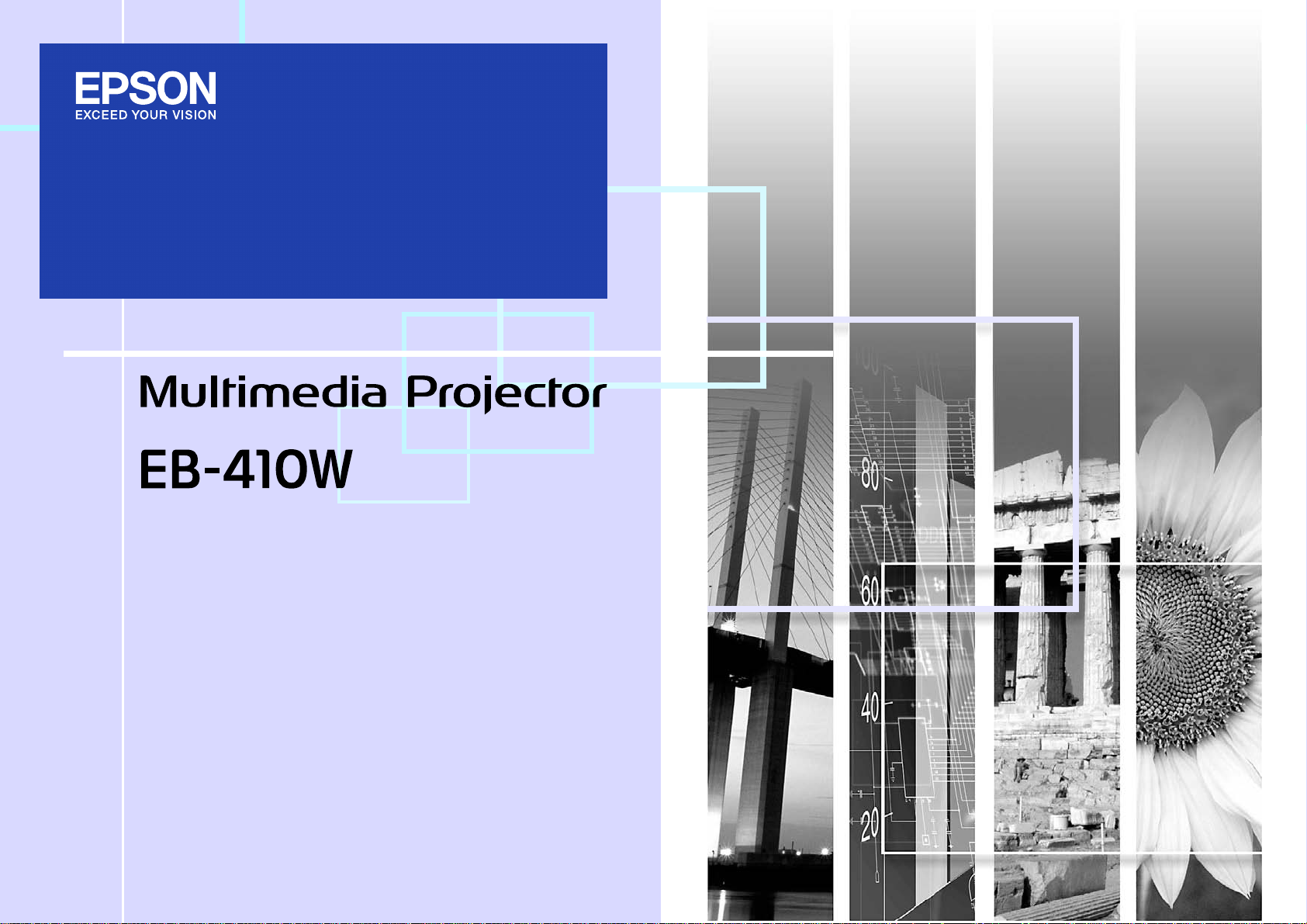
Guide de l’utilisateur
1
Page 2
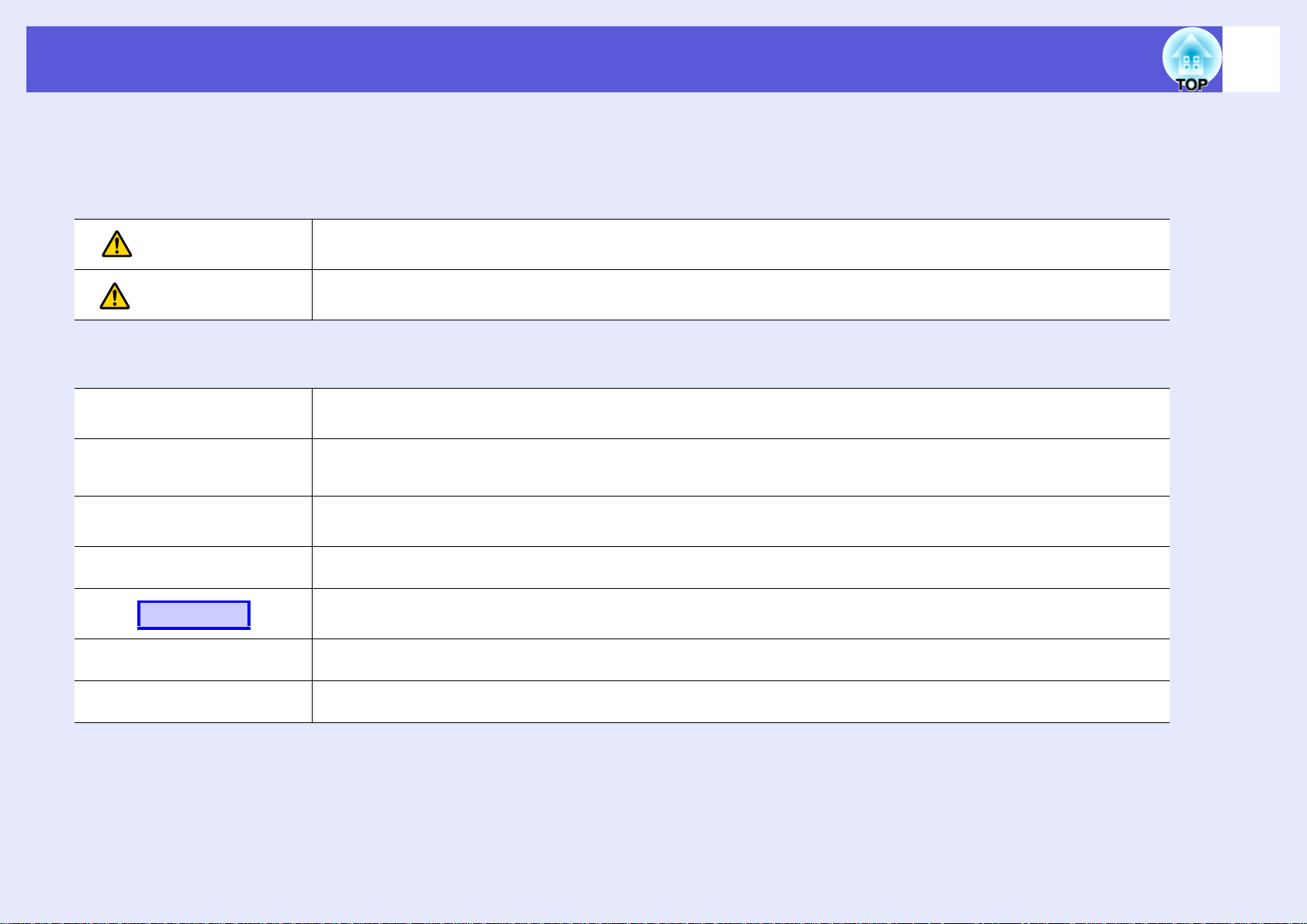
Symboles utilisés dans ce guide
f Indications de sécurité
Pour une utilisation sûre et correcte du projecteur, des symboles figurent dans la documentation et sur le projecteur afin d’indiquer un éventuel danger pour
l’utilisateur ou d’autres personnes et le risque de dommage de l’appareil.
Les indications et leur signification sont les suivantes. Assurez-vous de bien les comprendre avant de lire le guide.
2
Avertissement
Mise en garde
f Indications d’informations générales
Attention
Indique la possibilité de mort ou de blessure grave si ce symbole est ignoré ou en cas de manipulation avec un soin
insuffisant.
Indique la possibilité de blessure ou de dommage de l’appareil si ce symbole est ignoré ou en cas de manipulation avec un
soin insuffisant.
Procédures pouvant entraîner des dommages matériels ou corporels si elles ne sont pas exécutées avec un soin suffisant.
Informations supplémentaires qu’il peut être utile de connaître sur un sujet.
q
s
g
Procédure
[ (Nom) ]
"(Nom du menu)"
Renvoie à une page contenant des informations détaillées sur un sujet.
Indique qu’une explication du ou des mots soulignés figurant devant ce symbole figure dans le glossaire. Reportez-vous à la
section "Glossaire" des "Annexes". s p.65
Indique une méthode d’utilisation et l’ordre d’exécution des opérations.
La procédure indiquée doit être réalisée dans l’ordre indiqué.
Indique le nom des boutons de la télécommande ou du panneau de commande.
Exemple: Bouton [Esc]
Indique les éléments du menu de configuration.
Exemple: "Image" - "Luminosité"
Page 3
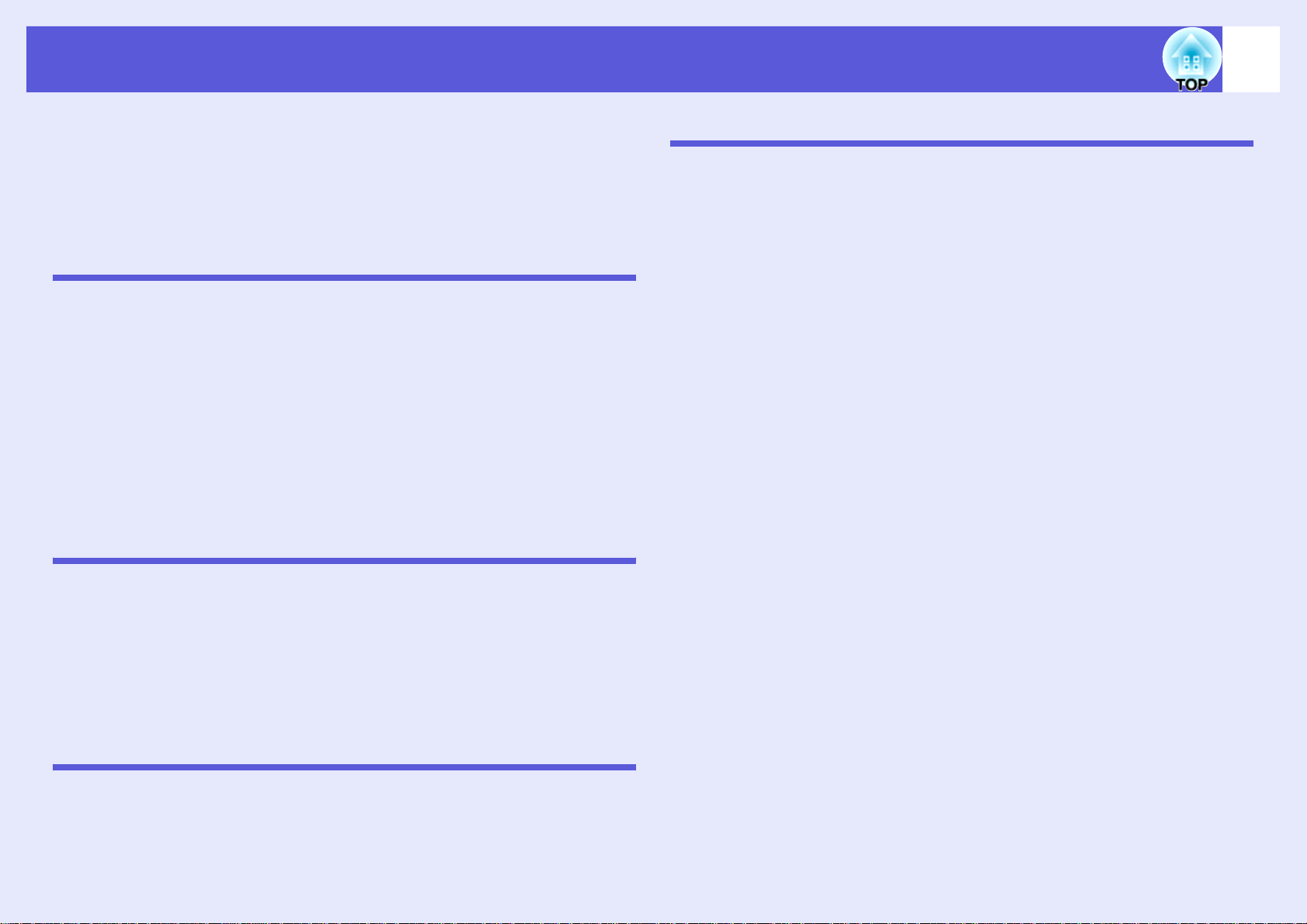
Table des matières
3
Particularités du projecteur.......................................................................4
Noms et fonctions des différentes parties du projecteur.......................5
Avant/Dessus ....................................................................................................... 5
Arrière .................................................................................................................. 6
Panneau de commande ....................................................................................... 7
Télécommande ....................................................................................................8
Dessous ............................................................................................................... 9
Fonctions utiles
Modification du mode de projection.......................................................11
Modification de l’image projetée (Recherche de source).....................12
Fonctions d’amélioration de la projection .............................................13
Sélection de la qualité de projection (sélection du Mode couleurs) ...................13
Gel momentané de l’image et du son (Pause A/V)............................................14
Arrêt sur image (Gel)..........................................................................................14
Modification du rapport L/H (Aspect).................................................................. 15
Agrandissement d’une partie de l’image
(Zoom électronique) ........................................................................................... 18
Fonctions de sécurité ..............................................................................19
Gestion des utilisateurs (Protection par mot de passe) ..................................... 19
Verrouillage des touches de fonctionnement (Blocage fonctionne.)..................22
Dispositif antivol ................................................................................................. 23
Menu de configuration
Utilisation du menu de configuration.....................................................25
Liste des fonctions...................................................................................26
Menu Image .......................................................................................................26
Menu Signal .......................................................................................................27
Menu Réglage.................................................................................................... 29
Menu Avancé .....................................................................................................30
Menu Réseau..................................................................................................... 32
Menu Information (affichage uniquement) .........................................................35
Menu Réinit. ....................................................................................................... 36
Annexes
Méthodes d’installation ........................................................................... 50
Nettoyage..................................................................................................51
Nettoyage de l’extérieur du projecteur............................................................... 51
Nettoyage de l’objectif ....................................................................................... 51
Nettoyage du filtre à air et de la grille d’entrée d’air .......................................... 51
Remplacement des consommables ....................................................... 52
Remplacement des piles de la télécommande .................................................. 52
Remplacement de la lampe ............................................................................... 53
Remplacement du filtre à air .............................................................................. 57
Important lors du transport.....................................................................58
Déplacement sur de courtes distances.............................................................. 58
Lors du transport................................................................................................ 58
Enregistrement d’un logo d’utilisateur .................................................. 59
Taille et distance de l’écran ....................................................................61
Connexion à un équipement externe ..................................................... 62
Connexion à un moniteur externe...................................................................... 62
Connexion à des haut-parleurs externes........................................................... 62
Connexion à un câble LAN......................................................................63
Accessoires en option et consommables .............................................64
Glossaire...................................................................................................65
Commandes ESC/VP21 ...........................................................................67
Liste des commandes........................................................................................ 67
Protocole de communication ............................................................................. 67
Câblage ............................................................................................................. 68
PJLink .......................................................................................................69
Liste des moniteurs pris en charge........................................................ 70
Caractéristiques.......................................................................................72
Apparence.................................................................................................73
Index..........................................................................................................74
Dépannage
Utilisation de l’aide...................................................................................38
Résolution des problèmes.......................................................................39
Signification des témoins ...................................................................................39
Si les témoins ne fournissent aucune indication utile......................................... 42
Page 4
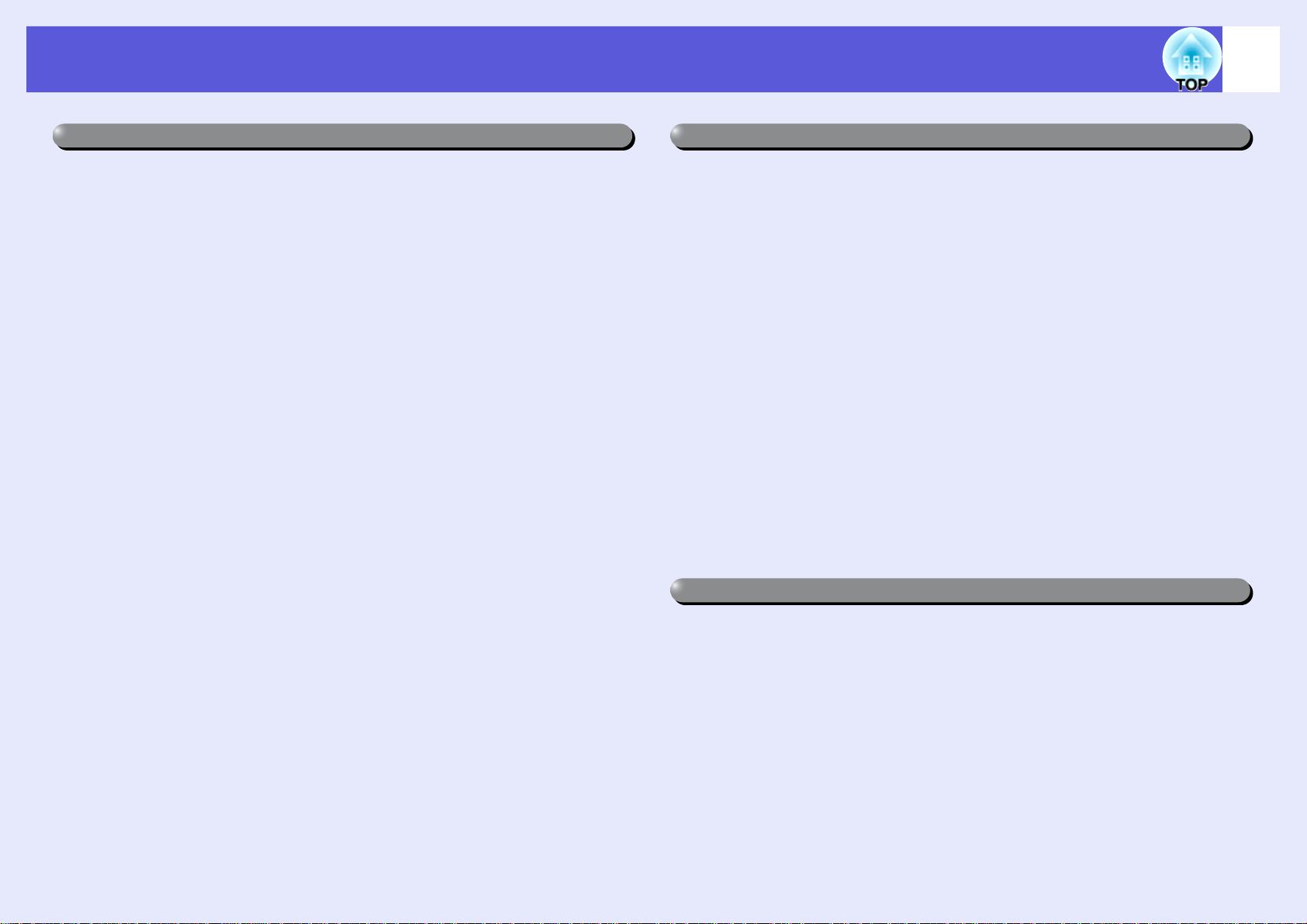
Particularités du projecteur
4
Facilité d’utilisation
f Projection courte distance
La distance de projection la plus courte conseillée est de 54 cm*
seulement. Vous pouvez donc placer le projecteur près de l’écran. Par
exemple, si vous projetez des images sur l’écran par projection plafond,
vous pouvez vous tenir près de l’écran pour commenter les images
projetées sans que votre ombre n’interfère. De même, si vous êtes dos à
l’écran, la lumière du projecteur ne vous éblouira pas.
* À cette distance, l’image projetée mesurera environ 110 ^ 67 cm.
f Projection compatible WXGA
Le projecteur peut traiter l’image d’un ordinateur avec un écran LCD de
16:10 WXGA de large, en conservant le rapport largeur/hauteur tel quel.
Cela vous permet d’utiliser au mieux une surface large, comme un tableau
blanc, en guise d’écran.
f Commande basée sur le réseau
En connectant le projecteur à un environnement LAN, vous pouvez
surveiller et commander le projecteur depuis un ordinateur.
Fonctions de sécurité améliorées
f Protection par mot de passe afin de gérer les utilisateurs et de
limiter leur accès à l’appareil
En définissant un mot de passe, vous pouvez restreindre le nombre de
personnes qui peuvent utiliser le projecteur. s p.19
f La fonction Blocage fonctionne. limite les possibilités d’utilisation
des boutons du panneau de commande
Vous pouvez l’utiliser pour interdire aux utilisateurs de modifier les
réglages du projecteur sans votre autorisation lors d’une manifestation,
dans une école, etc. s p.22
f Équipé de divers systèmes antivol
Le projecteur est équipé des systèmes antivol suivants : s p.23
• Fente pour système de sécurité
• Point d’installation pour câble de sécurité
Manipulation aisée
f Mise sous tension/hors tension directe
Sur un site où la gestion de l’alimentation électrique est centralisée,
comme dans une salle de conférence, vous pouvez régler le projecteur
pour qu’il s’allume et s’éteigne automatiquement lorsque la source
d’alimentation à laquelle il est connecté est allumée ou éteinte.
Pas de délai de refroidissement
f
Une fois le projecteur hors tension, vous pouvez débrancher le cordon
d’alimentation sans devoir attendre qu’il refroidisse.
Page 5
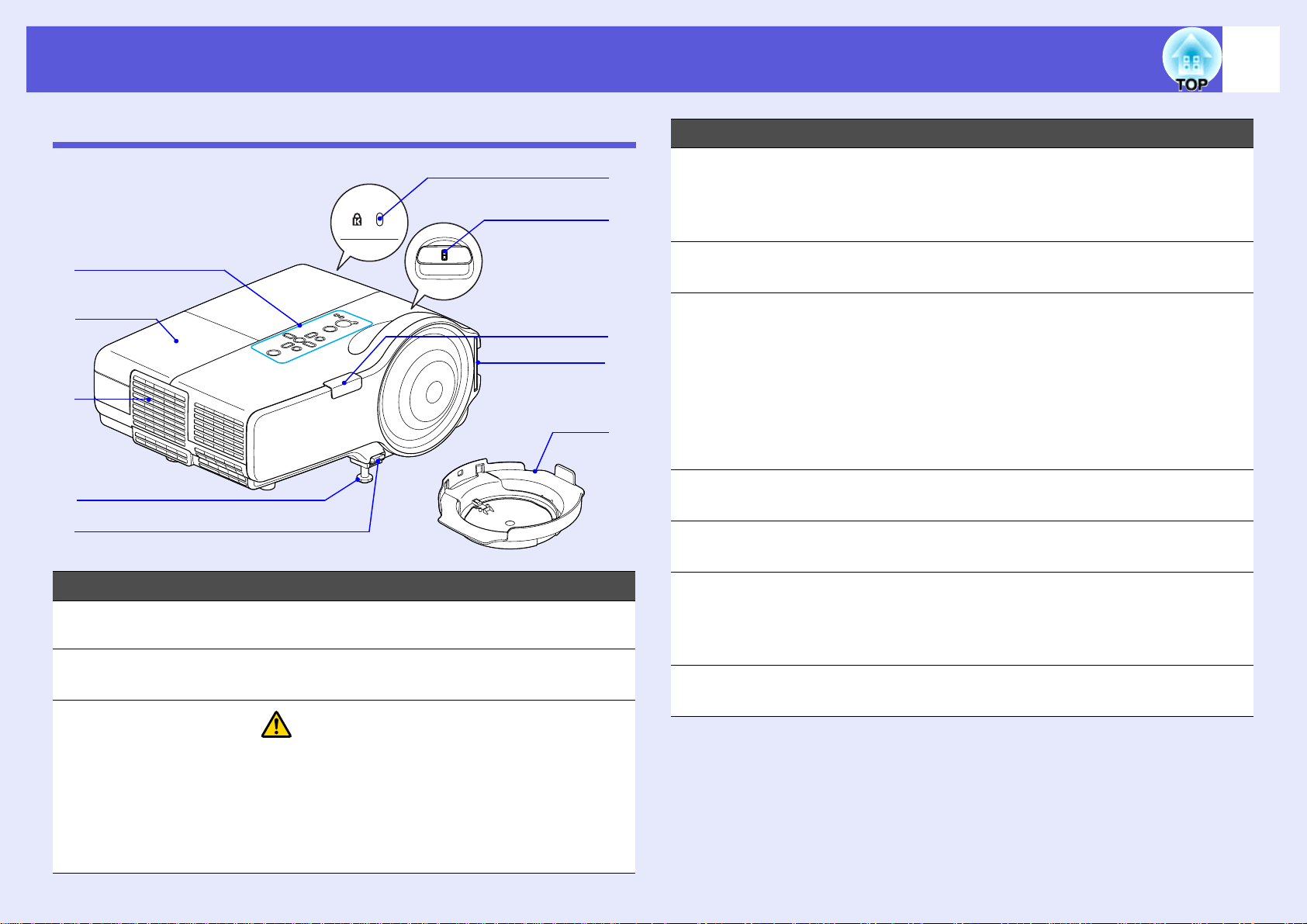
Noms et fonctions des différentes parties du projecteur
5
Avant/Dessus
A
B
C
D
E
I
H
G
F
J
Nom Fonction
Pieds avant
D
réglables
Levier de réglage
E
du pied
Grille d’entrée
F
d’air (Filtre à air)
Récepteur à
G
distance
Bague de mise au
H
point
Se déplie de manière à ajuster la position des
images projetées lorsque le projecteur est
placé sur une surface telle qu’un bureau.
s Guide de démarrage rapide
Tirez le levier pour déplier et replier le pied
avant. s Guide de démarrage rapide
L'air utilisé pour refroidir l'intérieur du
projecteur entre par cette ouverture.
L’accumulation de poussière à cet endroit peut
provoquer une élévation de la température
interne du projecteur, ce qui peut entraîner des
problèmes de fonctionnement et raccourcir la
durée de vie du moteur optique. Nettoyez le
filtre à air régulière. s p.51
Reçoit les signaux de la télécommande.
s Guide de démarrage rapide
Permet de régler la mise au point de l’image.
s Guide de démarrage rapide
Nom Fonction
Panneau de
A
configuration
Couvercle de la
B
lampe
Grille de sortie
C
d’air
s p.7
Ouvrez ce couvercle pour remplacer la lampe
du projecteur. s p.54
Mise en garde
Ne placez pas à proximité de la grille de sortie
d’air des objets pouvant se gondoler ou être
endommagés d’une autre manière à cause de
la chaleur. De même, n’approchez pas votre
visage ou vos mains de la grille de sortie d’air
lorsque la projection est en cours.
Fente pour
I
système de
sécurité (j)
Cache objectif Protège l’objectif des dommages et de la
J
La fente pour système de sécurité est
compatible avec le système Microsaver
Security System fabriqué par Kensington.
s p.23
saleté.
Page 6
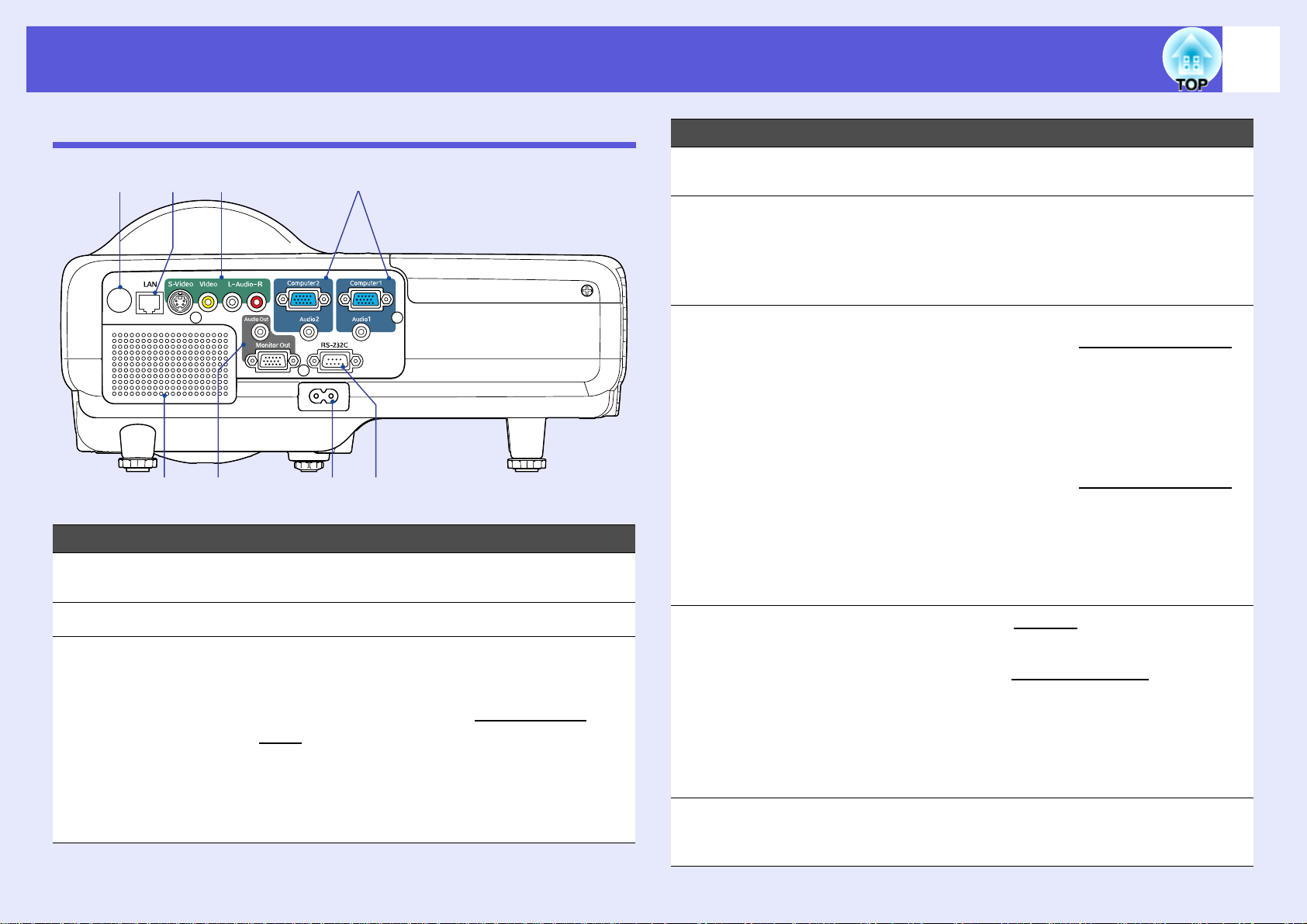
Noms et fonctions des différentes parties du projecteur
6
Arrière
Nom Fonction
Récepteur à
A
distance
Haut-parleur
B
Port de sortie du
C
moniteur
Port de sortie
audio
BC
FHGA
ED
Reçoit les signaux de la télécommande.
s Guide de démarrage rapide
Envoie le signal d’image provenant de
l’ordinateur connecté au port d’entrée
Ordinateur1 à un moniteur externe. Ne prend
pas en compte les signaux composantes
vidéog ni les autres signaux provenant d’un
port autre que le port d’entrée Ordinateur1.
s p.62
Envoie à des haut-parleurs externes le son de
l’image en cours de projection. s p.62
Nom Fonction
Prise d’alimen-
D
tation
Port RS-232C Pour contrôler le projecteur depuis un
E
Port d’entrée
F
Ordinateur1
Port d’entrée
audio 1
Port d’entrée
Ordinateur2
Port d’entrée
audio 2
Port d’entrée
G
S-Vidéo
Port d’entrée
Vidéo
Port d’entrée
audio L/R
Port LAN Permet de brancher un câble LAN de manière
H
Se branche au cordon d’alimentation.
s Guide de démarrage rapide
ordinateur, connectez-les ensemble à l’aide
d’un câble RS-232C. Ce port est destiné à des
fins de contrôle et ne doit normalement pas
être utilisé. s p.68
Destiné aux signaux vidéo provenant d’un
ordinateur et aux signaux composantes vidéo
provenant d’autres sources vidéo.
Permet de brancher le port de sortie audio de
l’ordinateur connecté au port d’entrée
Ordinateur1.
Destiné aux signaux vidéo provenant d’un
ordinateur et aux signaux composantes vidéo
provenant d’autres sources vidéo.
Permet de brancher le port de sortie audio de
l’ordinateur connecté au port d’entrée
Ordinateur2.
s Guide de démarrage rapide
Pour les signaux S-Vidéog provenant de
sources vidéo.
Pour les signaux vidéo compositesg provenant
de sources vidéo.
Se branche au port de sortie audio de
l’équipement connecté au port d’entrée SVidéo ou Vidéo. s Guide de démarrage
rapide
à surveiller et contrôler ce projecteur via un
réseau. s p.63
g
g
Page 7
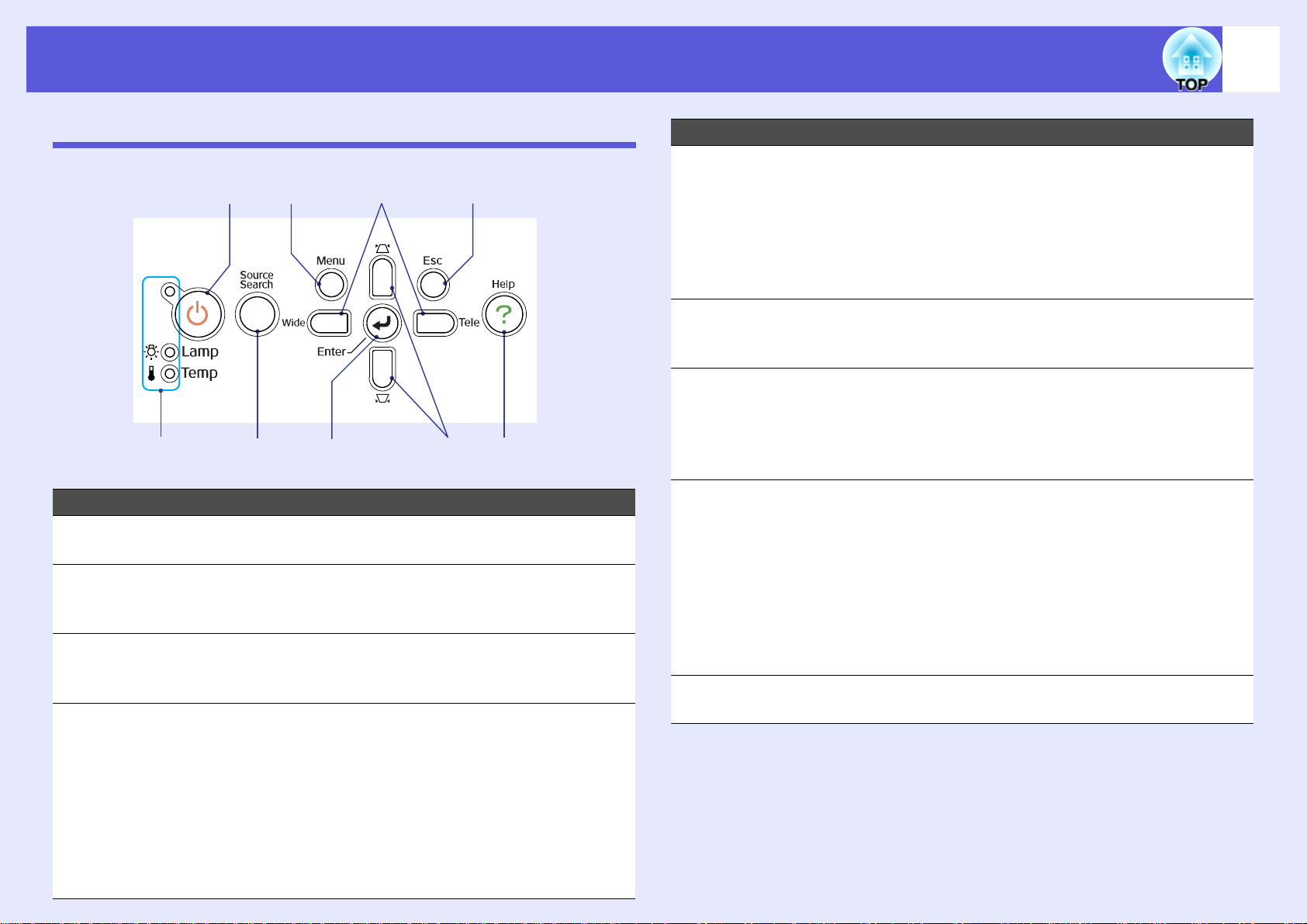
Noms et fonctions des différentes parties du projecteur
7
Panneau de commande
A
B
Nom Fonction
Bouton [t] Permet d’allumer ou d’éteindre le projecteur.
A
Témoins d’état La couleur des témoins et leur état (clignotants
B
Bouton [Source
C
Search]
Bouton [Enter] Si vous appuyez sur ce bouton pendant la
D
CFED
s Guide de démarrage rapide
ou allumés) indiquent l’état du projecteur.
s p.39
Passe à la source d’entrée suivante qui est
connectée au projecteur et envoie une image.
s p.12
projection d’images provenant d’un ordinateur,
l’appareil procède au réglage automatique de
l’alignement, de la synchronisation et de la
position, de manière à projeter une image
optimale.
Si un menu de configuration ou un écran
d’aide est affiché, ce bouton valide la sélection
actuelle et accède au niveau suivant. s p.25
H
GI
Nom Fonction
Boutons [v] [w] Permettent de corriger la distorsion
E
trapézoïdale.
Si vous appuyez sur l’un de ces boutons alors
qu’un menu de configuration ou d’aide est
affiché, il sélectionne un élément de menu ou
une valeur de réglage.
s Guide de démarrage rapide, p.25
Bouton [Help] Affiche et ferme l’écran d’aide, qui indique
F
comment résoudre d’éventuels problèmes.
s p.38
Bouton [Esc] Arrête la fonction en cours.
G
Si vous appuyez sur ce bouton alors qu’un
menu de configuration est affiché, vous
revenez au niveau de menu précédent.
s p.25
Boutons [Tele]
H
[Wide]
Bouton [Menu] Permet d’afficher et de fermer le menu de
I
Appuyez pour passer de Télé à Large.
Lorsque vous appuyez sur le bouton [Tele],
l’image projetée rétrécit et quand vous
appuyez sur [Wide], l’image s’élargit.
Si vous appuyez sur l’un de ces boutons alors
qu’un menu de configuration ou d’aide est
affiché, il sélectionne un élément de menu ou
une valeur de réglage.
s Guide de démarrage rapide, p.25
configuration. s p.25
Page 8
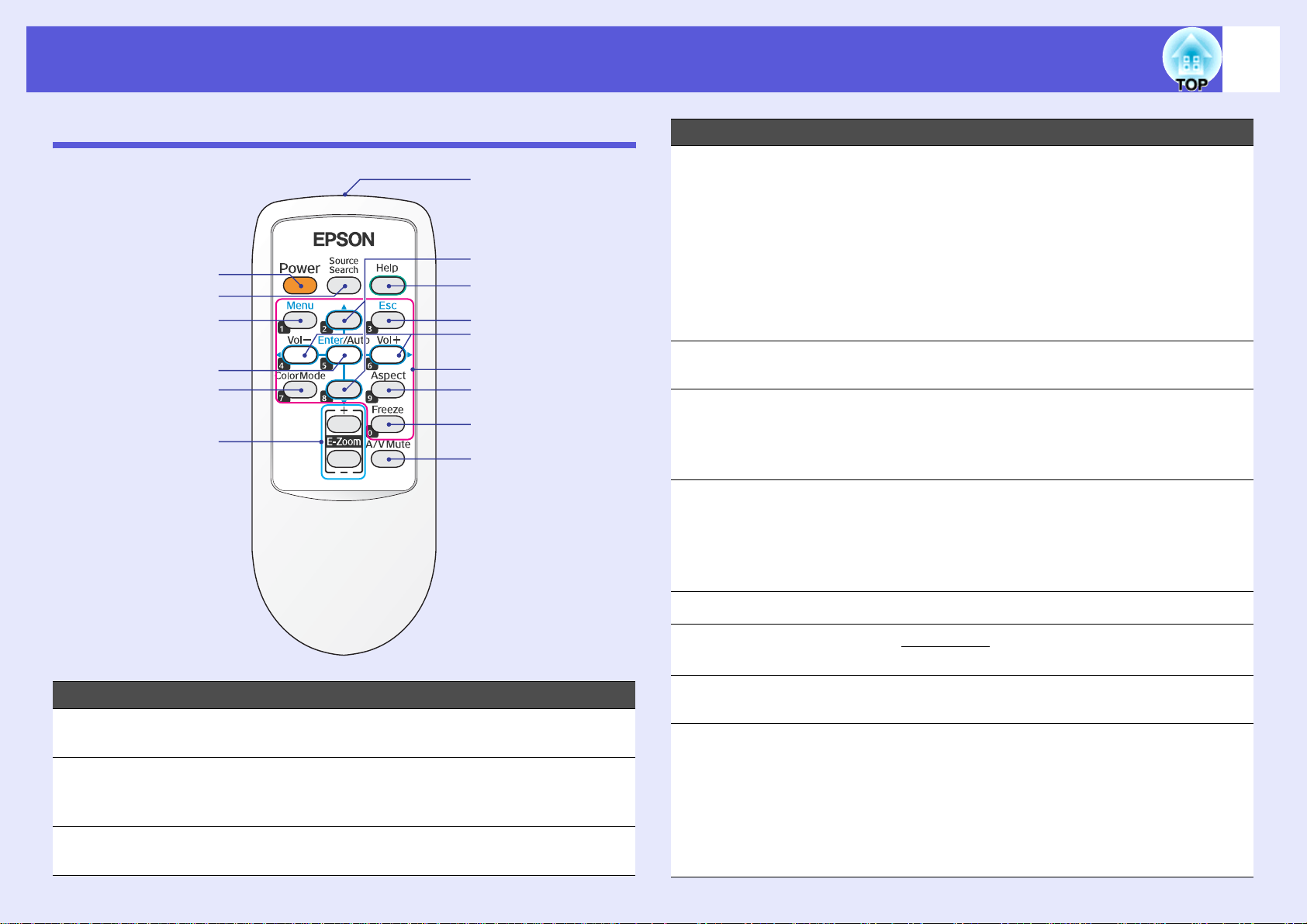
Noms et fonctions des différentes parties du projecteur
8
Télécommande
A
B
C
D
E
F
O
N
M
L
K
J
I
H
G
Nom Fonction
Bouton [Enter/
D
Auto]
Bouton [Color
E
Mode]
Bouton [E-Zoom]
F
(+) (-)
Bouton
G
[A/V Mute]
Si vous appuyez sur ce bouton pendant la
projection d’images provenant d’un ordinateur,
l’appareil procède au réglage automatique de
l’alignement, de la synchronisation et de la
position, de manière à projeter une image
optimale. s p.27
Si un menu de configuration ou un écran
d’aide est affiché, ce bouton valide la sélection
actuelle et accède au niveau suivant. s p.25
Chaque pression sur le bouton entraîne un
changement du mode couleurs. s p.13
(+) Agrandit l’image sans modifier la taille de la
projection.
(-) Réduit des parties de l’image agrandies à
l’aide du bouton [+]. s p.18
Active ou désactive l’audio et la vidéo. s p.14
Lorsque vous maintenez ce bouton enfoncé
pendant environ 5 secondes, l’écran s’efface
puis le mode de projection passe de "Avant" à
"Avant/Plafond". s p.30
Nom Fonction
Bouton [Power] Permet d’allumer ou d’éteindre le projecteur.
A
s Guide de démarrage rapide
Bouton [Source
B
Search]
Bouton [Menu] Permet d’afficher et de fermer le menu de
C
Passe à la source d’entrée suivante qui est
connectée au projecteur et envoie une image.
s p.12
configuration. s p.25
Bouton [Freeze] Active ou désactive le gel de l’image. s p.14
H
Bouton [Aspect]
I
Pavé numérique Ces boutons permettent d’entrer un mot de
J
Bouton
K
[Volume -/l]
Bouton
[Volume +/r]
Le rapport L/Hg change à chaque pression sur
ce bouton. s p.15
passe. s p.20
[Volume -/l] permet de baisser le volume et
[Volume +/r] de l’augmenter.
Si vous appuyez sur l’un de ces boutons alors
qu’un menu de configuration ou d’aide est
affiché, il sélectionne un élément de menu ou
une valeur de réglage.
s Guide de démarrage rapide, p.25
Page 9
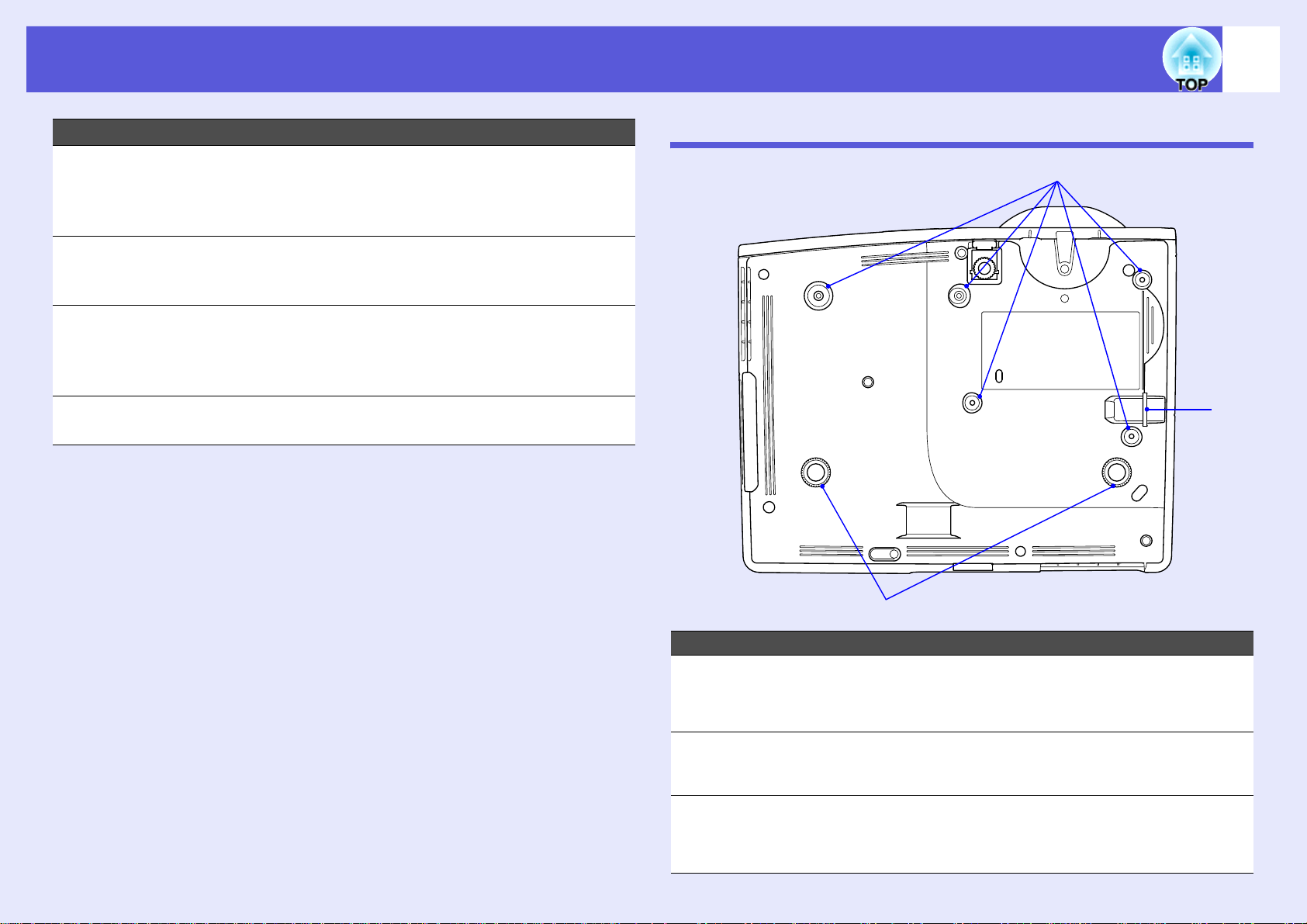
Noms et fonctions des différentes parties du projecteur
9
Nom Fonction
Bouton [Esc] Arrête la fonction en cours. Si vous appuyez
L
sur ce bouton alors qu’un menu de
configuration est affiché, vous revenez au
niveau précédent. s p.25
Bouton [Help] Affiche et ferme l’écran d’aide, qui indique
M
comment résoudre d’éventuels problèmes.
s p.38
Boutons [u] [d] Si vous appuyez sur l’un de ces boutons alors
N
qu’un menu de configuration ou d’aide est
affiché, il sélectionne un élément de menu ou
une valeur de réglage. s p.25
Émetteur de
O
signaux lumineux
Envoie les signaux de la télécommande.
s Guide de démarrage rapide
Dessous
A
C
Nom Fonction
Points de montage
A
pour bride de
suspension
(5 points)
Pied arrière
B
(2 trous)
Point
C
d’installation
pour câble de
sécurité
B
Pour suspendre le projecteur au plafond,
installez la fixation de plafond en option ici.
s p.50, 64
Tournez ce pied pour le déplier et repliez-le
pour ajuster l’inclinaison horizontale.
s Guide de démarrage rapide
Un câble antivol, disponible dans le
commerce, peut être glissé dans le point
d’installation de manière à attacher le
projecteur à un objet fixe. s p.23
Page 10
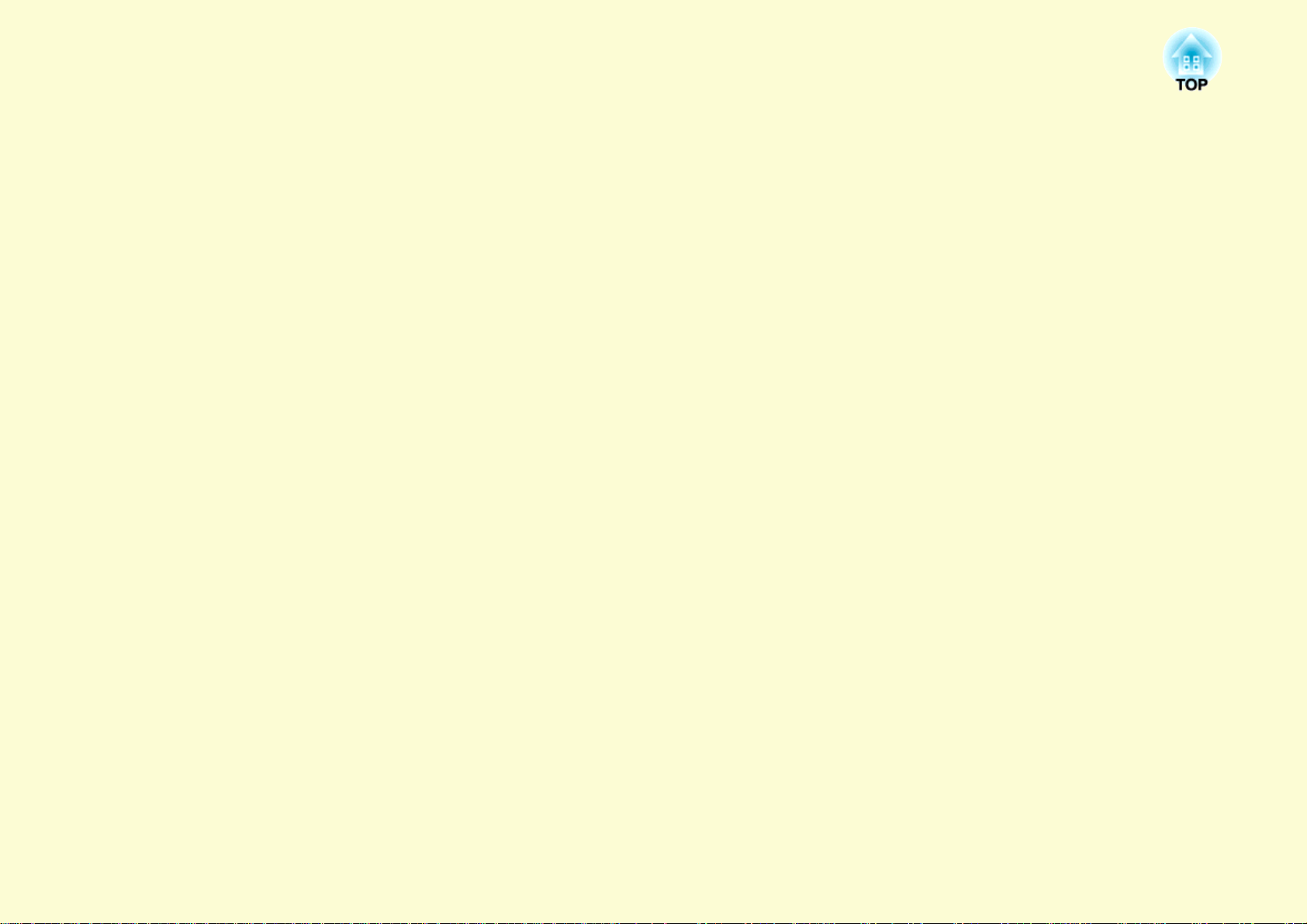
Fonctions utiles
Ce chapitre fournit des explications sur les fonctions notamment utiles pour la réalisation de présentations, ainsi que
sur les fonctions de sécurité.
Modification du mode de projection ................. 11
Modification de l’image projetée
(Recherche de source) ....................................... 12
Fonctions d’amélioration de la projection ....... 13
•Sélection de la qualité de projection
(sélection du Mode couleurs)............................................13
• Gel momentané de l’image et du son (Pause A/V) .........14
• Arrêt sur image (Gel)........................................................14
• Modification du rapport L/H (Aspect)............................15
"Automatique"................................................................................15
"Normal", "16:9", "Zoom" .............................................................15
"Complet", "Through"....................................................................16
• Agrandissement d’une partie de l’image
(Zoom électronique)..........................................................18
Fonctions de sécurité .........................................19
• Gestion des utilisateurs
(Protection par mot de passe).......................................... 19
Modes de la fonction Protection par mot de passe ........................ 19
Réglage de la protection par mot de passe..................................... 19
Entrer le mot de passe.................................................................... 21
• Verrouillage des touches de fonctionnement
(Blocage fonctionne.) ........................................................ 22
• Dispositif antivol ............................................................... 23
Installation du câble antivol........................................................... 23
Page 11
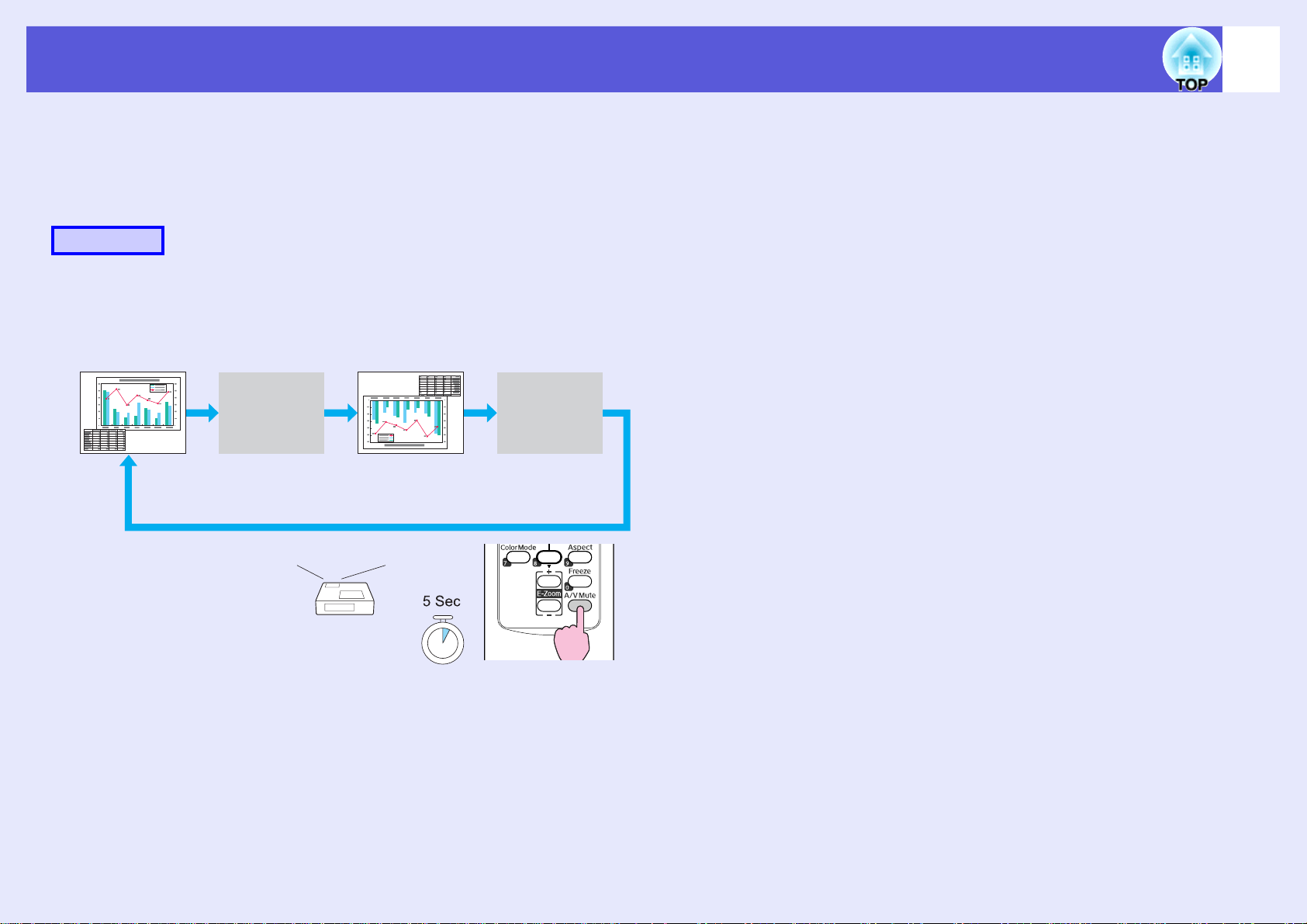
Modification du mode de projection
Par défaut, le mode de projection est "Avant", ce qui permet de
projeter des images en face de l’écran. Pour utiliser le projecteur en
projection plafond, changez le mode de projection en "Avant/Plafond",
en suivant la procédure suivante.
Procédure
Maintenez le bouton [A/V Mute] de la télécommande
enfoncé pendant environ 5 secondes.
L’écran s’efface puis le mode de projection passe de "Avant" à "Avant/
Plafond". s p.30
11
Page 12
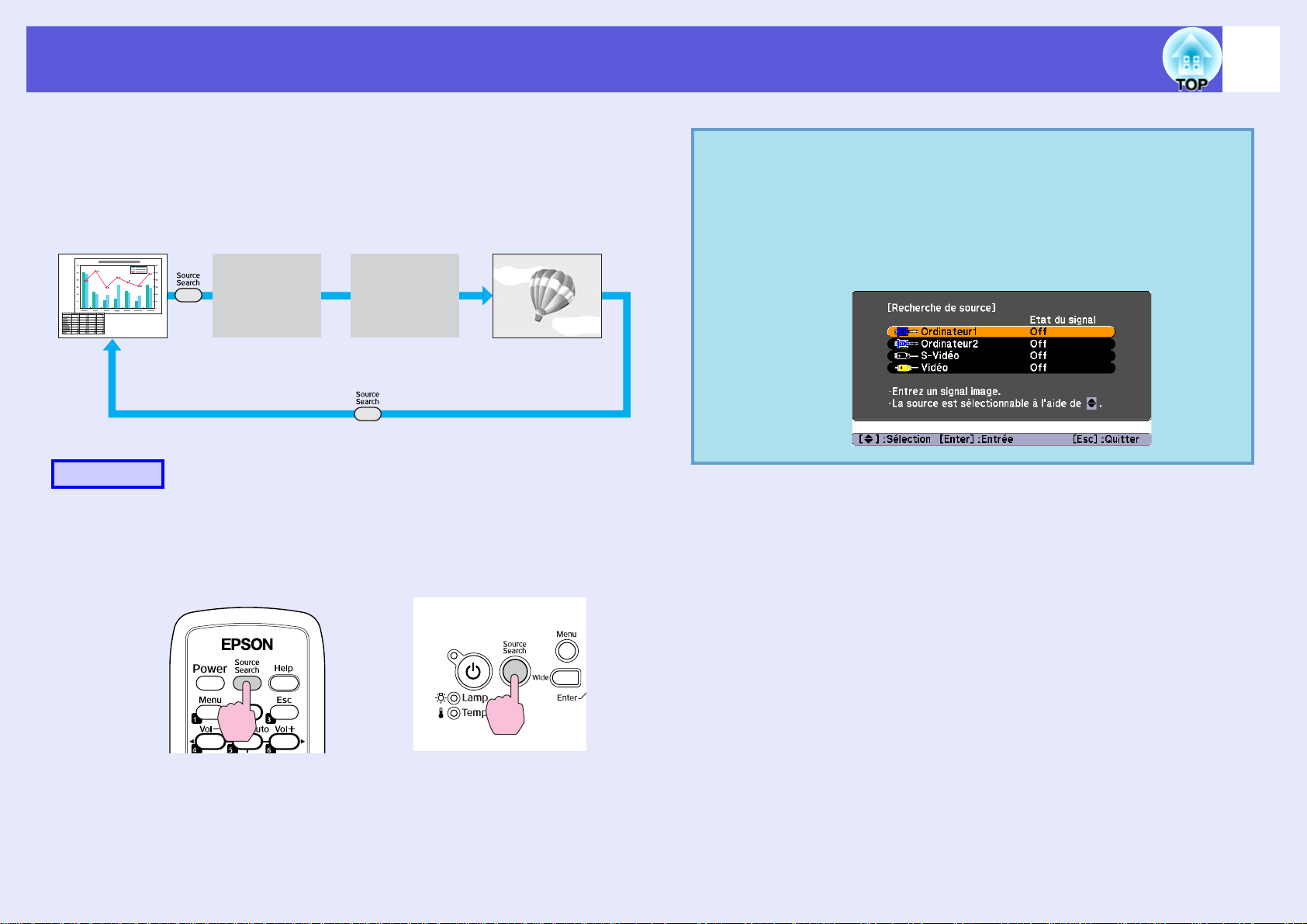
Modification de l’image projetée (Recherche de source)
Le projecteur détecte automatiquement les signaux reçus depuis les
appareils connectés et projette l’image entrante. Vous pouvez projeter
l’image cible rapidement car le projecteur ignore les ports d’entrée sur
lesquels aucune image n’est reçue.
Ordinateur1 Vidéo
Le port d’entrée où aucun signal
d’image n’est reçu est ignoré.
Procédure
S-VidéoOrdinateur2
q
L’écran suivant, qui présente l’état des signaux d’image, est
affiché lorsque seule l’image actuellement projetée est
disponible, ou lorsqu’aucun signal d’image n’est trouvé.
Vous pouvez sélectionner le port d’entrée auquel est
connectée la source de la projection que vous voulez
utiliser. L’écran se ferme après environ 10 secondes
d’inactivité.
12
Lorsque votre équipement vidéo est connecté, lancez la lecture avant
d’entamer la recherche de source.
Utilisation de la
télécommande
Lorsque plusieurs appareils sont connectés, appuyez sur le bouton
[Source Search] autant de fois que nécessaire pour projeter l’image
désirée.
Utilisation du panneau
de commande
Page 13
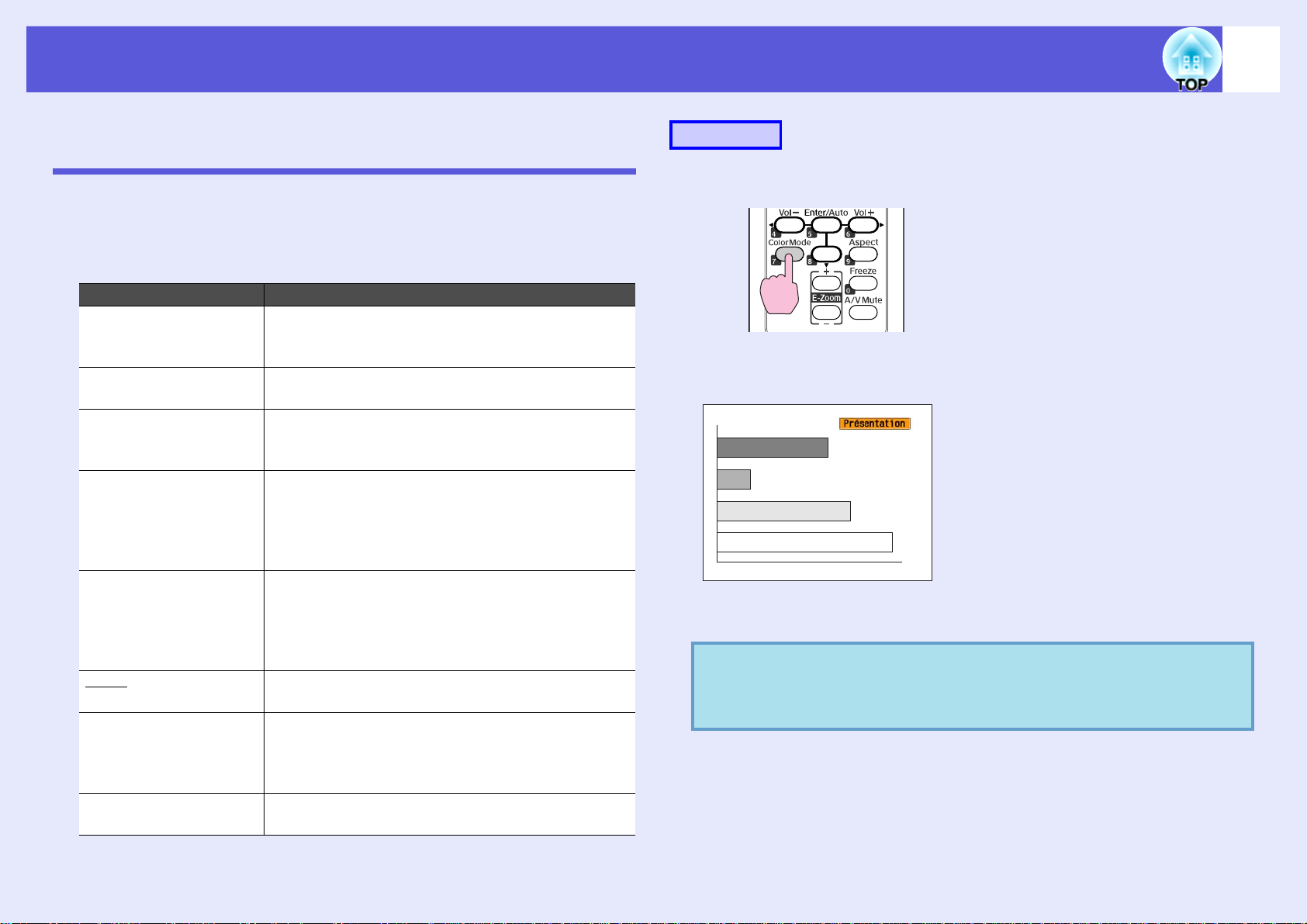
Fonctions d’amélioration de la projection
13
Sélection de la qualité de projection (sélection du Mode couleurs)
Vous pouvez obtenir aisément une qualité d’image optimale en
choisissant le réglage correspondant le mieux à l’environnement dans
lequel la projection est effectuée. La luminosité de l’image varie en
fonction du mode sélectionné.
Mode Application
Dynamique Ce mode est idéal en cas d’utilisation dans un local
éclairé. Il s’agit du mode le plus clair. Il reproduit
parfaitement les tons sombres.
Présentation Ce mode est idéal pour effectuer une présentation en
couleur dans un local éclairé.
Théâtre Idéal pour la projection d’un film dans un local
sombre. Ce mode donne aux images une teinte
naturelle.
Photo (Pour la projection d’images provenant d’un
ordinateur.)
Idéal pour la projection d’images fixes, comme des
photos, dans un local éclairé. Ce mode rend les
images vives et accentue leur contraste.
Sports (Pour la projection d’images provenant d’une source
composantes vidéo, S-Vidéo ou vidéo composite.)
Idéal pour regarder une émission de télévision dans
un local éclairé. Ce mode rend les images vives et les
anime.
sRGBg Idéal pour les images conformes à la norme en
matière de couleurs sRGB.
Tableau noir Même si vous projetez sur un tableau noir (tableau
vert), ce réglage donne aux images une teinte
naturelle, comme si elles étaient projetées sur un
écran normal.
Tableau blanc Ce mode est idéal pour effectuer des présentations
sur un tableau blanc.
Procédure
Télécommande
A chaque pression sur le bouton, le mode couleurs change et son nom
s’affiche à l’écran.
Si vous appuyez sur le bouton alors que le nom d’un mode couleurs est
affiché, l’appareil passe au mode couleurs suivant.
Le mode couleurs peut également être défini à l’aide de
q
l’option "Mode couleurs" du menu "Image", dans le menu
s
de configuration.
p.26
Page 14
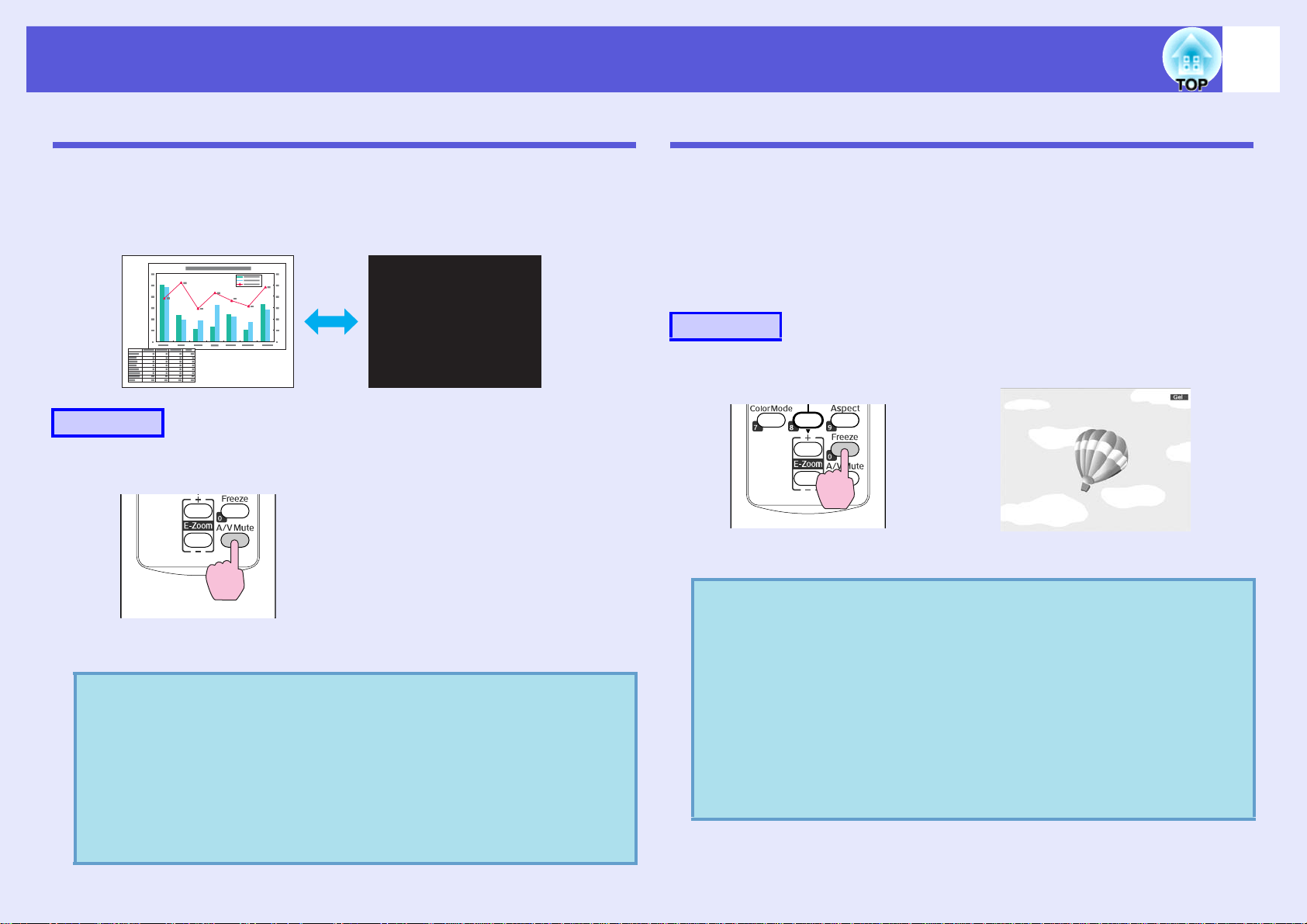
Fonctions d’amélioration de la projection
14
Gel momentané de l’image et du son (Pause A/V)
Cette fonction vous permet d’attirer l’attention du public sur votre
commentaire, mais aussi de masquer certaines opérations telles que le
changement de fichiers dans le cas d’une présentation à partir d’un
ordinateur.
Procédure
Télécommande
Arrêt sur image (Gel)
Lorsque l’image animée est gelée, elle est toujours projetée, ce qui vous
permet de projeter une séquence animée image par image, comme s’il
s’agissait d’une séquence de photos. Vous pouvez en outre effectuer des
opérations telles qu’un changement de fichiers lors d’une projection à
partir d’un ordinateur, sans projeter d’image si vous activez la fonction
Gel au préalable.
Procédure
Télécommande
Chaque pression sur le bouton active ou désactive la fonction Gel.
Chaque pression sur le bouton active ou désactive la fonction Pause A/V.
• Si vous utilisez cette fonction pendant la projection
q
d’images animées, les images et le son sont toujours lus
par la source, et il est impossible de revenir à l’endroit où
vous aviez activé la fonction Pause A/V.
• La télécommande permet d’afficher un écran noir ou bleu
ou un logo lorsque la fonction Pause A/V est activée à
l’aide du réglage "Avancé" - "Affichage" - "Pause A/V"
s
du menu de configuration.
p.30
q
• La lecture audio n’est pas interrompue.
• La source de l’image continue d’être projetée, même si
l’image animée est gelée à l’écran ; il est donc impossible
de reprendre la projection à l’endroit où vous l’avez
interrompue.
• Si vous appuyez sur le bouton [Freeze] alors que le menu
de configuration ou un écran d’aide est affiché, celui-ci
disparaît de l’écran.
• La fonction Gel peut fonctionner en combinaison avec la
fonction de zoom électronique.
Page 15
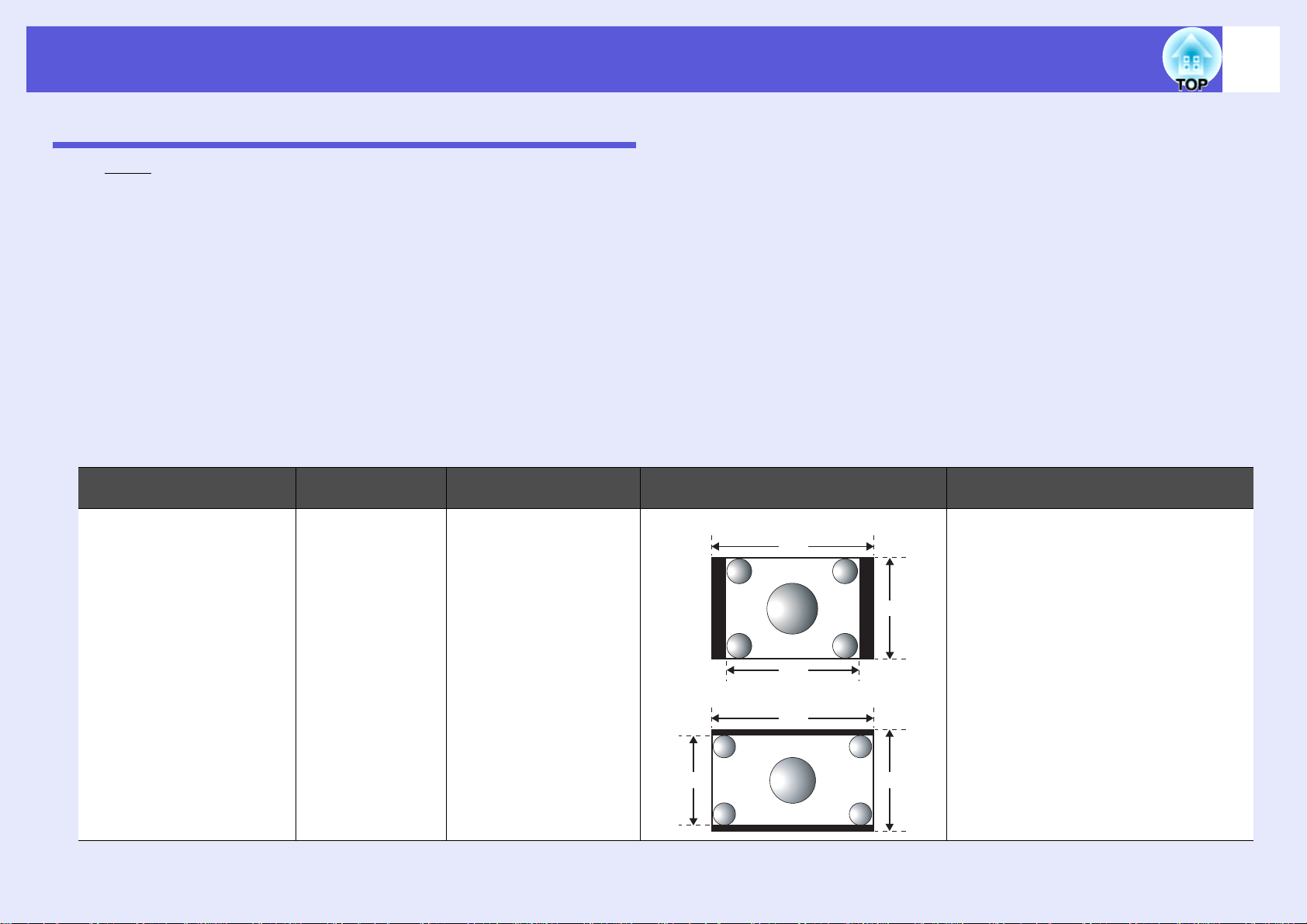
Fonctions d’amélioration de la projection
Modification du rapport L/H (Aspect)
L’"aspectg" est le rapport entre la largeur de la hauteur d’une image. Avec ce projecteur, vous pouvez changer ce rapport à l’aide du bouton [Aspect] de la
télécommande. Il est possible de choisir entre 6 modes de rapport L/H : "Automatique", "Normal", "16:9", "Complet", "Zoom" ou "Through". En changeant
l’aspect, vous pouvez choisir la meilleure projection pour un signal d’entrée donné. Pour ce faire, suivez les explications suivantes.
f "Automatique"
Avec le réglage "Automatique", le mode de projection change en fonction du signal, comme ci-après :
• Signal d’entrée 4:3 : Normal
• Signal d’entrée enregistré en squeeze : 16:9
• Signal d’entrée de type "letterbox" : Zoom
*1 Il est impossible d’utiliser la fonction "Automatique" pour les images provenant d’un ordinateur et pour certains signaux de composantes vidéo.
*2 La fonction "Normal" est appliquée si le périphérique connecté n’est pas conforme aux normes EIAJ.
f "Normal", "16:9", "Zoom"
Le signal d’entrée, le mode d’aspect conseillé et le fonctionnement sont répertoriés dans le tableau suivant :
15
Signal d’entrée
• Diffusion TV normale
• Image de dimensions
normales (4:3)
• Image d’ordinateur (images
d’affichage 16:10 WXGA
comprises)
Mode d’aspect
conseillé
Normal
Fonctionnement Image Remarques
Pour les images 4:3
1280
Permet une utilisation
totale de la zone de
projection tout en
conservant le rapport L/H
de l'image d'entrée.
800
1067
Pour les images 16:9
1280
Lors de la projection d’images 4:3, une
bande noire apparaît à gauche et à droite.
Lors de la projection d’une image HDTV,
le rapport L/H est 16:9 avec une bande
noire en haut et en bas.
Lors de la projection d’une image 16:10,
toute la zone de projection est utilisée.
720
800
Page 16
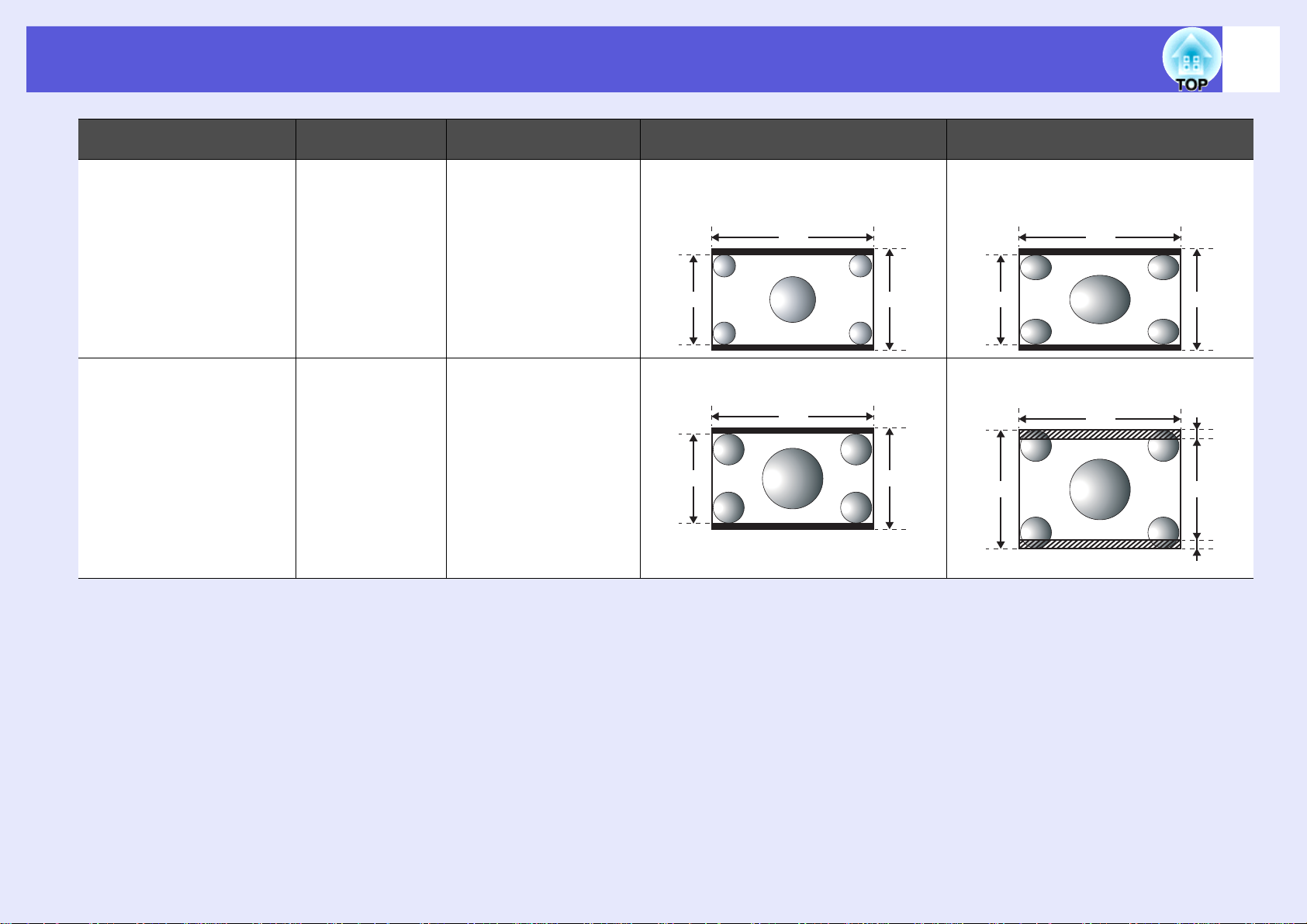
Fonctions d’amélioration de la projection
16
Signal d’entrée
Images enregistrées en
squeeze, comme celle d’un
caméscope ou d’un logiciel
DVD
Image de type "letterbox"
d’un DVD, etc.
Mode d’aspect
conseillé
16:9
Zoom
Fonctionnement Image Remarques
Le rapport L/H de l’image
d’entrée est converti en
Images enregistrées en mode squeeze (une
image enregistrée en squeeze est étirée en
16:9 pour l'affichage)
1280
Lorsqu’une image 4:3 est projetée, elle est
étirée horizontalement.
16:9, de sorte que la
largeur totale de la zone
de projection est utilisée.
720
800
720
Image de type "letterbox" d'un DVD, etc. Lorsqu’une image 4:3 est projetée, le haut
et le bas de l'image sont coupés.
Permet une utilisation
1280
totale de la largeur de la
zone de projection tout en
conservant le rapport L/H
720
800
960
de l'image d'entrée.
Les tailles d’écran sont définies en unités de point.
1280
1280
800
80
800
80
f "Complet", "Through"
Choisir "Complet" permet à l’image projetée d’utiliser toute la largeur de la zone de projection. Le rapport L/H n’est pas conservé. Sélectionnez "Complet"
quand vous souhaitez utiliser toute la zone de projection pour projeter un signal d’entrée.
• Lorsqu’une image 4:3 est projetée, elle est étirée horizontalement.
Lorsque "Through" est sélectionné, le rapport L/H et la résolution de l’image d’entrée sont conservés. Choisissez "Through" quand vous voulez projeter une
image telle quelle, sans élargissement ni réduction du signal d’entrée.
• Comme les images d’entrée avec une résolution maximale de 1280
haut et en bas, ainsi qu'à gauche et à droite.
• Pour les images d’entrée avec une résolution supérieure à 1280
^ 800 points seront plus petites que la zone de projection, une bande noire apparaît en
^ 800 points, les extrémités sont coupées.
Page 17
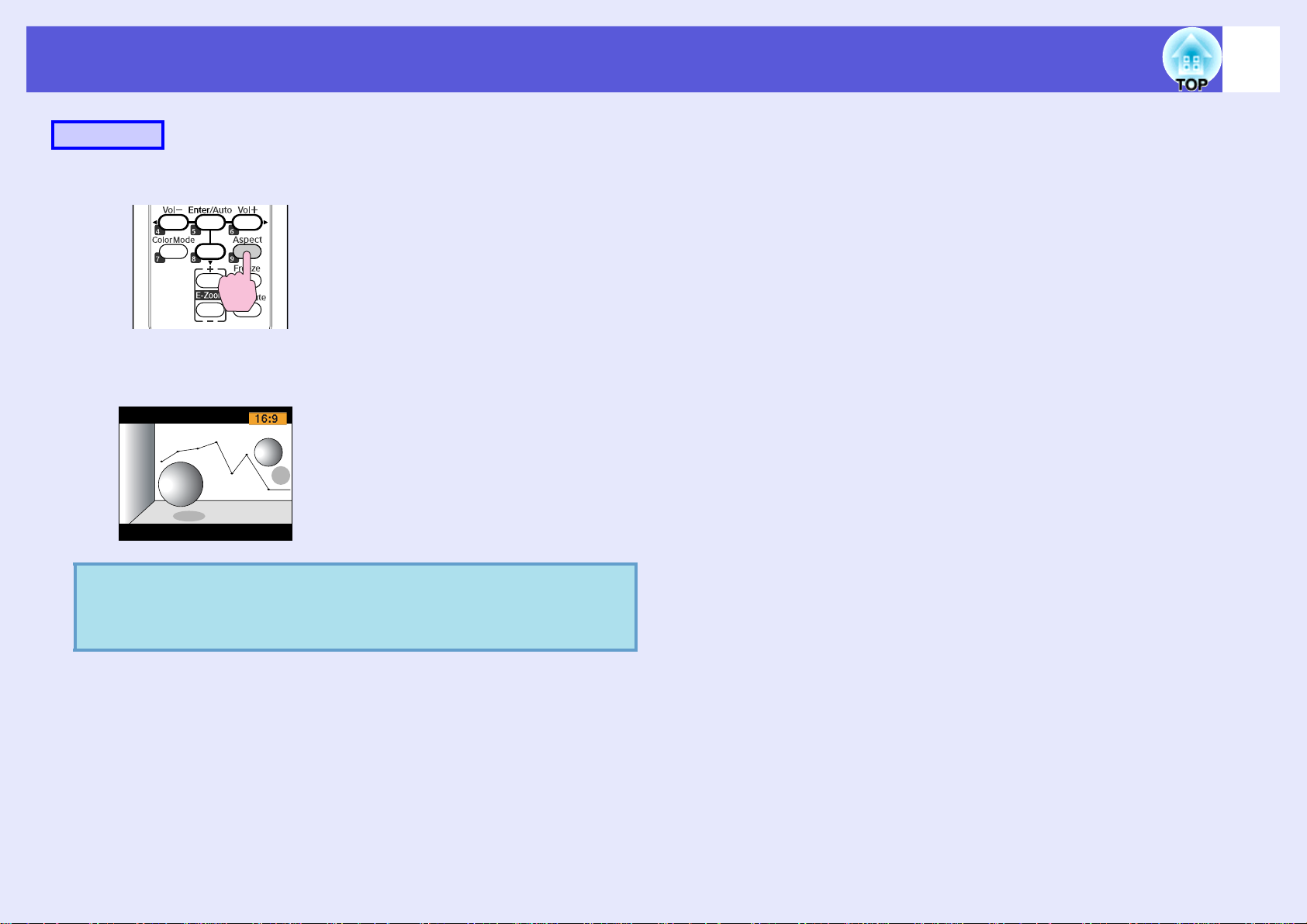
Fonctions d’amélioration de la projection
Procédure
Télécommande
À chaque pression sur le bouton, le rapport L/H change et son nom
s’affiche à l’écran.
17
q
Vous pouvez également régler ce rapport à l’aide de
l’option "Aspect" du menu "Signal" dans le menu de
configuration.
s
p.28
Page 18
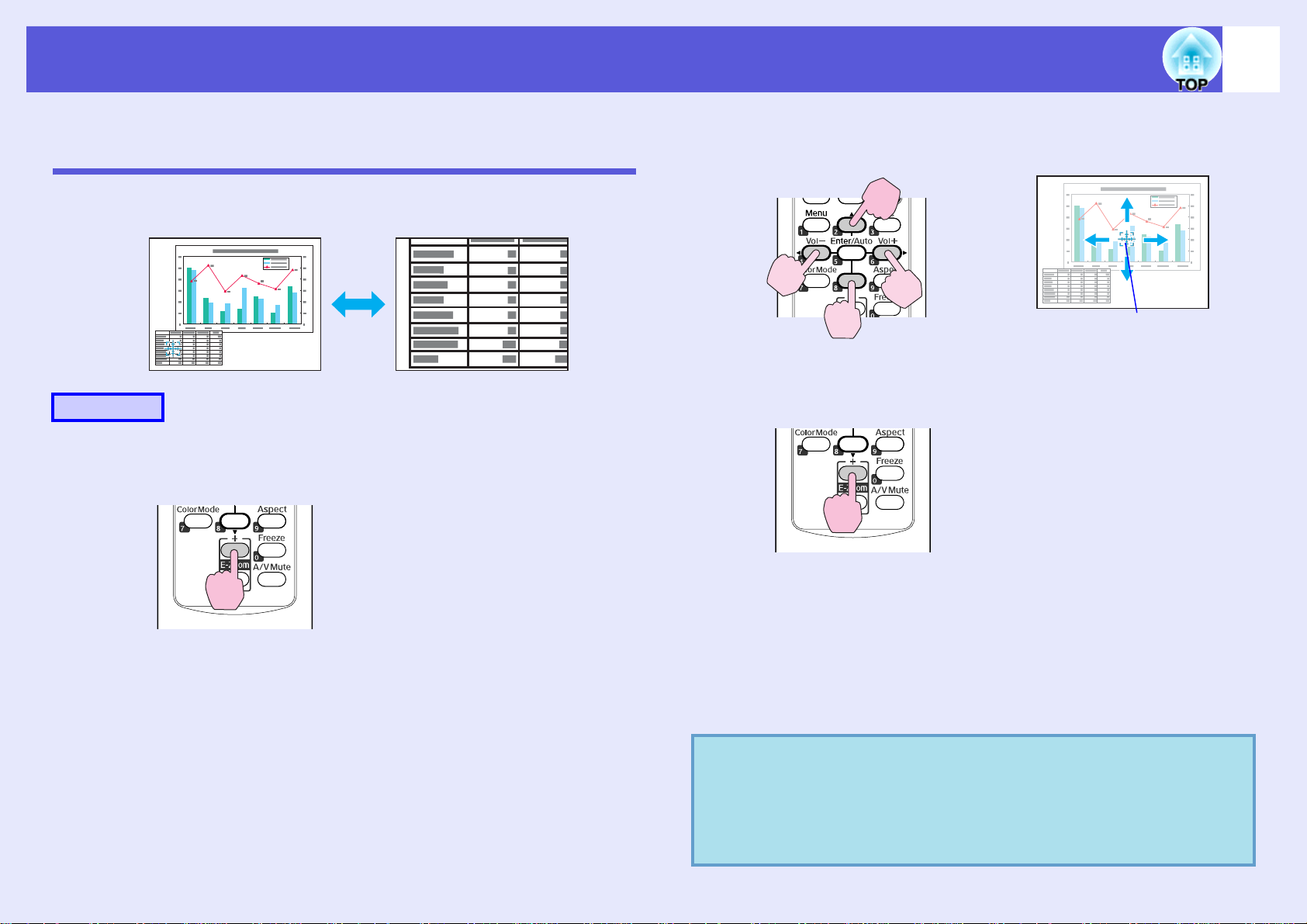
Fonctions d’amélioration de la projection
18
Agrandissement d’une partie de l’image (Zoom électronique)
Cette fonction vous permet d’agrandir une image, par exemple un
graphique ou un tableau, de manière à mieux en voir les détails.
Procédure
A
Démarrez la fonction Zoom électronique.
Télécommande
B
C
Déplacez la croix sur la partie de l’image à agrandir.
Télécommande
Croix
Effectuez l’agrandissement.
Télécommande
q
Chaque pression sur le bouton provoque l’agrandissement de la
zone sélectionnée. Vous pouvez effectuer un agrandissement rapide
en maintenant le bouton enfoncé.
Vous pouvez réduire l’image agrandie en appuyant sur le bouton
[-].
Appuyez sur le bouton [Esc] pour annuler.
• Le taux d’agrandissement est affiché à l’écran. La zone
sélectionnée peut être agrandie de 1 à 4 fois, en 25
incréments.
• Vous pouvez faire défiler l’image agrandie en appuyant
sur [u], [d], [l] ou [r].
Page 19
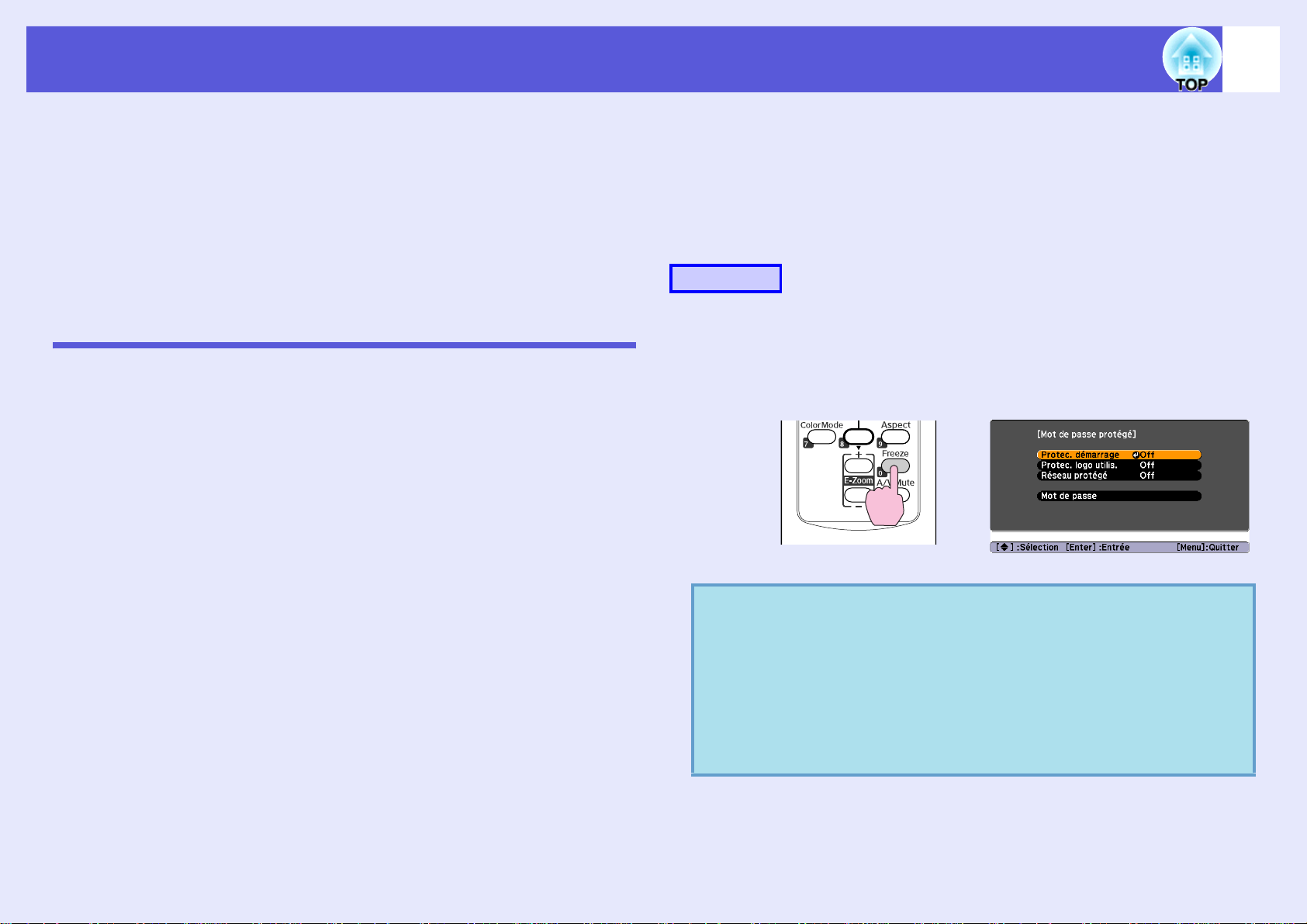
Fonctions de sécurité
19
Ce projecteur possède les fonctions de sécurité améliorées suivantes :
• Protection par mot de passe
Vous pouvez restreindre le nombre de personnes pouvant utiliser le
projecteur.
• Blocage fonctionne.
Vous pouvez interdire aux personnes non autorisées de modifier les
réglages du projecteur.
• Systèmes de sécurité
Ce projecteur est équipé de divers systèmes antivol.
Gestion des utilisateurs (Protection par mot de passe)
Lorsque la fonction Protection par mot de passe est activée, les personnes
qui ignorent le mot de passe ne peuvent pas utiliser le projecteur pour
projeter des images, même s’il est allumé. En outre, le logo de l’utilisateur
qui s’affiche quand vous allumez le projecteur ne peut pas être modifié.
Ce principe fait office de protection antivol, puisque le projecteur ne peut
pas être utilisé s’il est volé. Au moment de l’achat, la fonction Protection
par mot de passe n’est pas activée.
f Modes de la fonction Protection par mot de passe
La fonction Protection par mot de passe comprend les trois modes
suivants, qui peuvent être activés en fonction de la manière dont le
projecteur est utilisé.
1. "Protec. démarrage"
Si le mode "Protec. démarrage" est activé, le mot de passe doit être
entré lorsque le projecteur est allumé s’il a été débranché de
l’alimentation secteur à laquelle il était connecté lors de la dernière
saisie du mot de passe. Si le mot de passe entré n’est pas correct, la
projection ne démarre pas.
2. "Protec. logo utilis."
Si le mode "Protec. logo utilis." est activé, il est impossible de modifier
les réglages suivants.
• Capture d’un logo d’utilisateur
• Les réglages "Afficher le fond", "Ecran démarrage" et "Pause A/V"
sont modifiés dans la section "Affichage" du menu de configuration.
3. "Réseau protégé"
Si le mode "Réseau protégé" est activé, il est impossible de modifier les
réglages de la section "Réseau" du menu de configuration.
f Réglage de la protection par mot de passe
Procédez comme suit pour régler le mot de passe :
Procédure
A
q
Maintenez le bouton [Freeze] enfoncé pendant
environ 5 secondes.
Le menu Protection par mot de passe s’affiche.
Télécommande
• Si la fonction Protection par mot de passe est déjà activée,
vous êtes invité à entrer le mot de passe.
Si le mot de passe entré est correct, le menu Protection par
mot de passe s’affiche.
s
"Entrer le mot de passe" p.21
• Lorsque le mot de passe a été défini, apposez l’autocollant
Mot de passe protégé sur le projecteur, à un endroit bien
visible, de manière à décourager toute tentative de vol.
Page 20
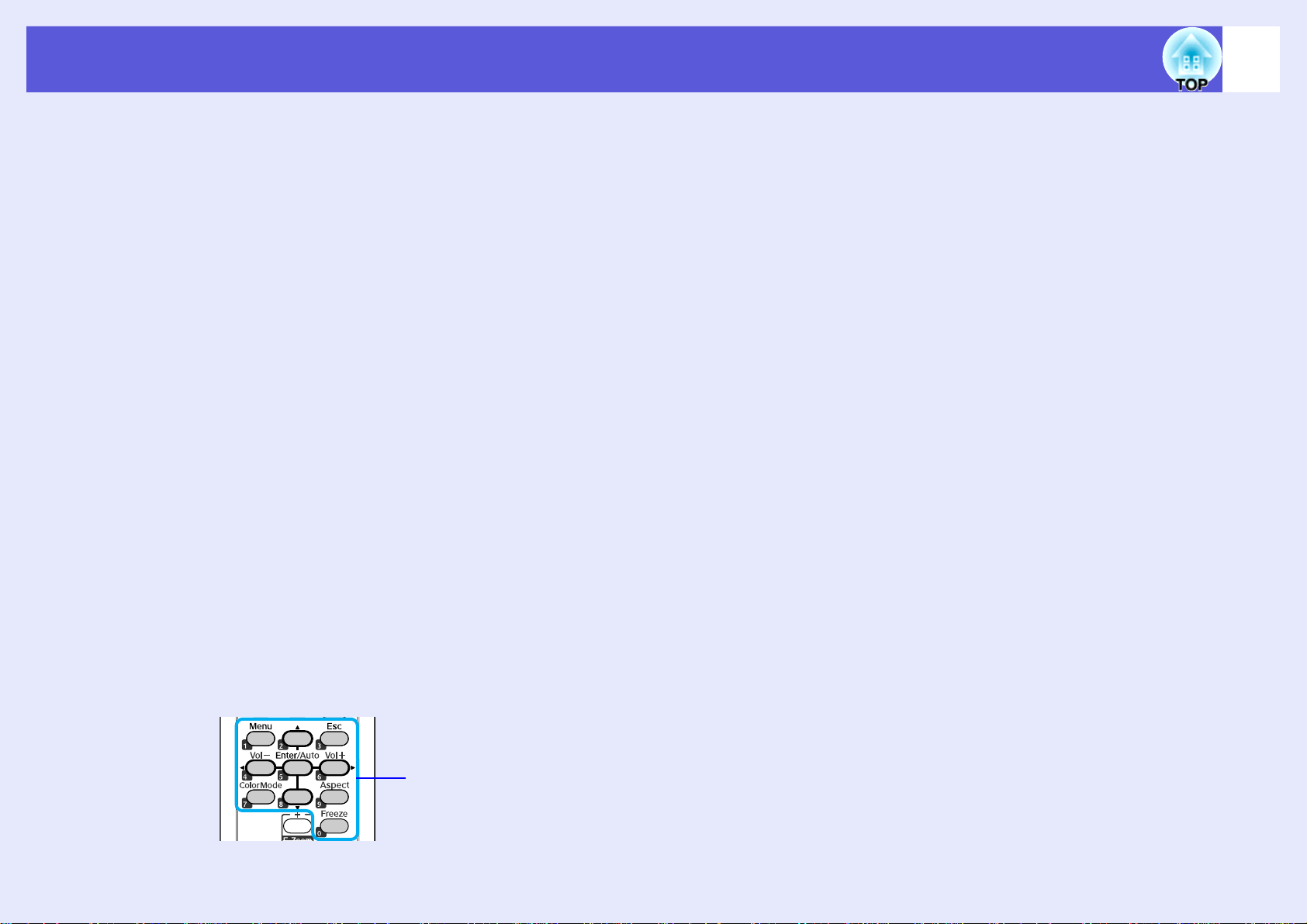
Fonctions de sécurité
20
B
C
D
E
Activez le mode "Protec. démarrage".
(1) Choisissez "Protec. démarrage" puis appuyez sur le bouton [Enter].
(2) Choisissez "On" puis appuyez sur le bouton [Enter].
(3) Appuyez sur le bouton [Esc].
Activez le mode "Protec. logo utilis.".
(1) Choisissez "Protec. logo utilis." puis appuyez sur le bouton [Enter].
(2) Choisissez "On" puis appuyez sur le bouton [Enter].
(3) Appuyez sur le bouton [Esc].
Activez le mode "Réseau protégé".
(1) Choisissez "Réseau protégé" puis appuyez sur le bouton [Enter].
(2) Choisissez "On" puis appuyez sur le bouton [Enter].
(3) Appuyez sur le bouton [Esc].
Définissez le mot de passe.
(1) Choisissez "Mot de passe" puis appuyez sur le bouton [Enter].
(2) Si le message "Changer le mot de passe ?" s’affiche, choisissez
"Oui" puis appuyez sur le bouton [Enter]. Le mot de passe par
défaut est "0000". Remplacez-le par le mot de passe de votre
choix. Si vous choisissez "Non", l’écran du menu Protection
par mot de passe de l’étape 1 s’affiche à nouveau.
(3) Entrez un nombre à quatre chiffres à l’aide du pavé numérique.
Le numéro s’affiche sous la forme "* * * *". Lorsque vous
entrez le quatrième chiffre, l’écran de confirmation s’affiche.
Télécommande
(4) Entrez de nouveau le mot de passe.
Le message "Mot de passe accepté." s’affiche.
Si vous entrez un mot de passe incorrect, un message vous
invite à l’entrer de nouveau.
Pavé numérique
Page 21
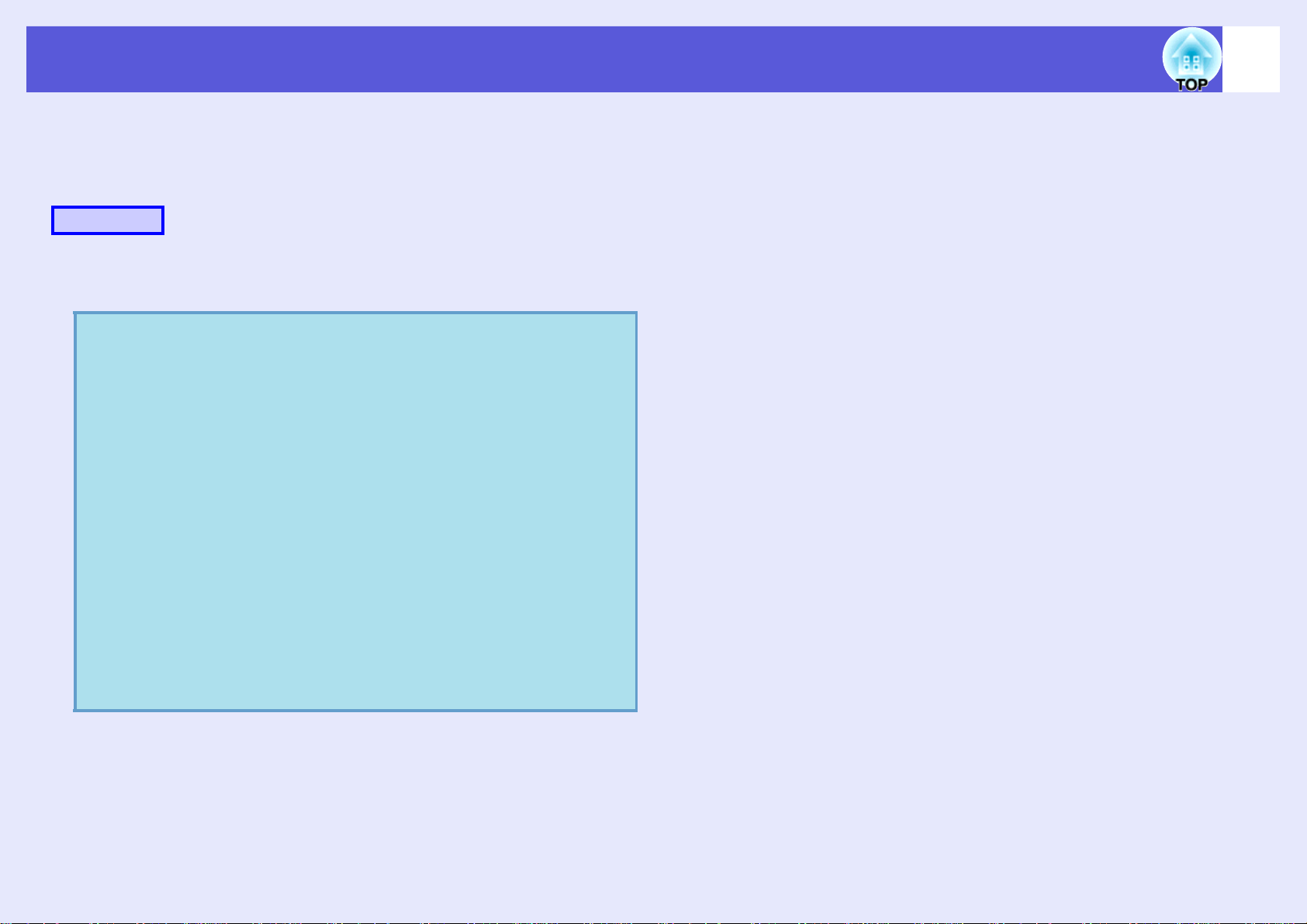
Fonctions de sécurité
f Entrer le mot de passe
Lorsque l’écran de saisie du mot de passe s’affiche, utilisez le pavé
numérique de la télécommande pour entrer le mot de passe.
Procédure
Entrez le mot de passe à l’aide du pavé numérique.
Si vous entrez le mot de passe correct, la projection débute.
Attention
• Si vous entrez un mot de passe incorrect trois fois de suite, le
message "Le projecteur est verrouillé." s’affiche pendant environ
cinq minutes, après quoi le projecteur passe en mode attente.
Dans une telle situation, débranchez le cordon d’alimentation de
la prise secteur puis rebranchez-le et rallumez le projecteur. Le
projecteur affiche de nouveau l’écran de saisie du mot de passe,
de manière à vous permettre d’entrer le mot de passe correct.
• Si vous avez oublié le mot de passe, notez le numéro "Code de
requête : xxxxx" qui s'affiche à l'écran, puis contactez le bureau
le plus proche dont vous trouverez l'adresse dans le Guide
s
d'Assistance et de service.
Epson
• Si vous répétez l’opération ci-dessus et entrez un mot de passe
incorrect trente fois de suite, le message suivant s’affiche et le
projecteur n’accepte plus de saisie de mot de passe : "Le
projecteur est verrouillé. Contactez Epson comme indiqué dans la
documentation."
sListe des contacts pour projecteurs Epson
Liste des contacts pour projecteurs
21
Page 22
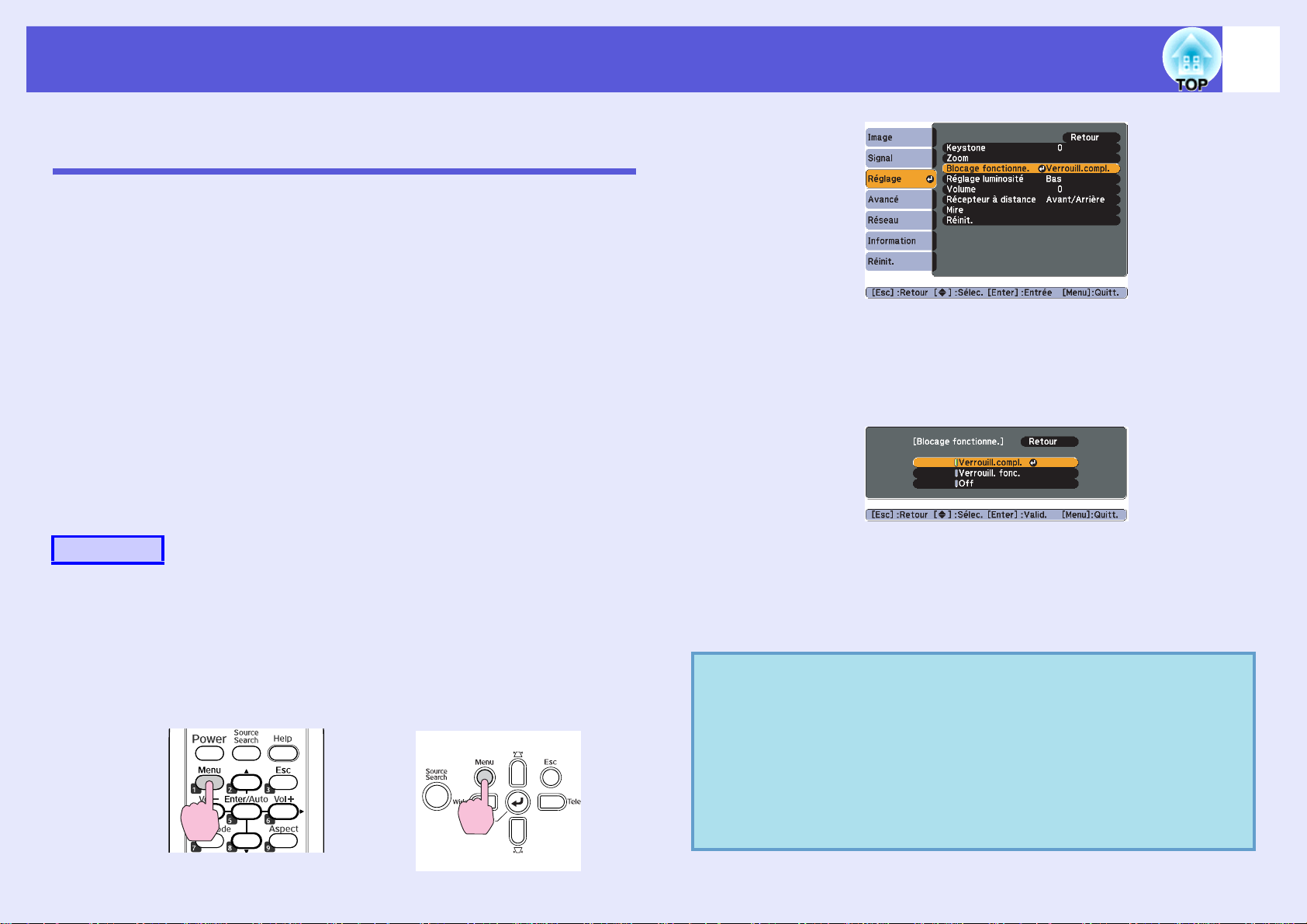
Fonctions de sécurité
Verrouillage des touches de fonctionnement (Blocage fonctionne.)
Utilisez l’une des fonctions suivantes pour verrouiller les boutons du
panneau de commande :
• Verrou. complet
Tous les boutons du panneau de commande sont verrouillés. Il est
impossible d’effectuer la moindre action depuis le panneau de
commande, y compris allumer ou éteindre l’appareil.
• Blocage fonctionne.
Tous les boutons du panneau de commande sont verrouillés, à
l’exception du bouton [t].
Cette fonction est utile, par exemple lors de manifestations pendant
lesquelles seule la projection est effectuée avec toutes les touches
inopérantes, ou dans des endroits tels que des écoles dans lesquelles on
veut limiter le nombre de touches utilisables. Le projecteur peut toujours
être utilisé à l’aide de la télécommande.
B
22
Les boutons que vous pouvez utiliser et leurs fonctions sont
indiqués sous le menu.
Sélectionnez "Verrou. complet" ou "Blocage
fonctionne.".
Procédure
A
Appuyez sur le bouton [Menu] puis choisissez
"Réglage" - "Blocage fonctionne." dans le menu de
configuration.
s "Utilisation du menu de configuration" p.25
Utilisation de la
télécommande
Utilisation du panneau
de commande
C
q
Choisissez "Oui" lorsque le message de
confirmation s’affiche.
Les boutons du panneau de commande sont bloqués conformément
au réglage choisi.
Vous pouvez annuler le blocage du panneau de commande
des deux manières suivantes :
• A l’aide de la télécommande, choisissez "Off" dans la
section "Réglage" - "Blocage fonctionne." du menu de
configuration.
• Si vous maintenez le bouton [Enter] du panneau de
commande enfoncé pendant sept secondes, un message
s’affiche et le blocage est annulé.
Page 23
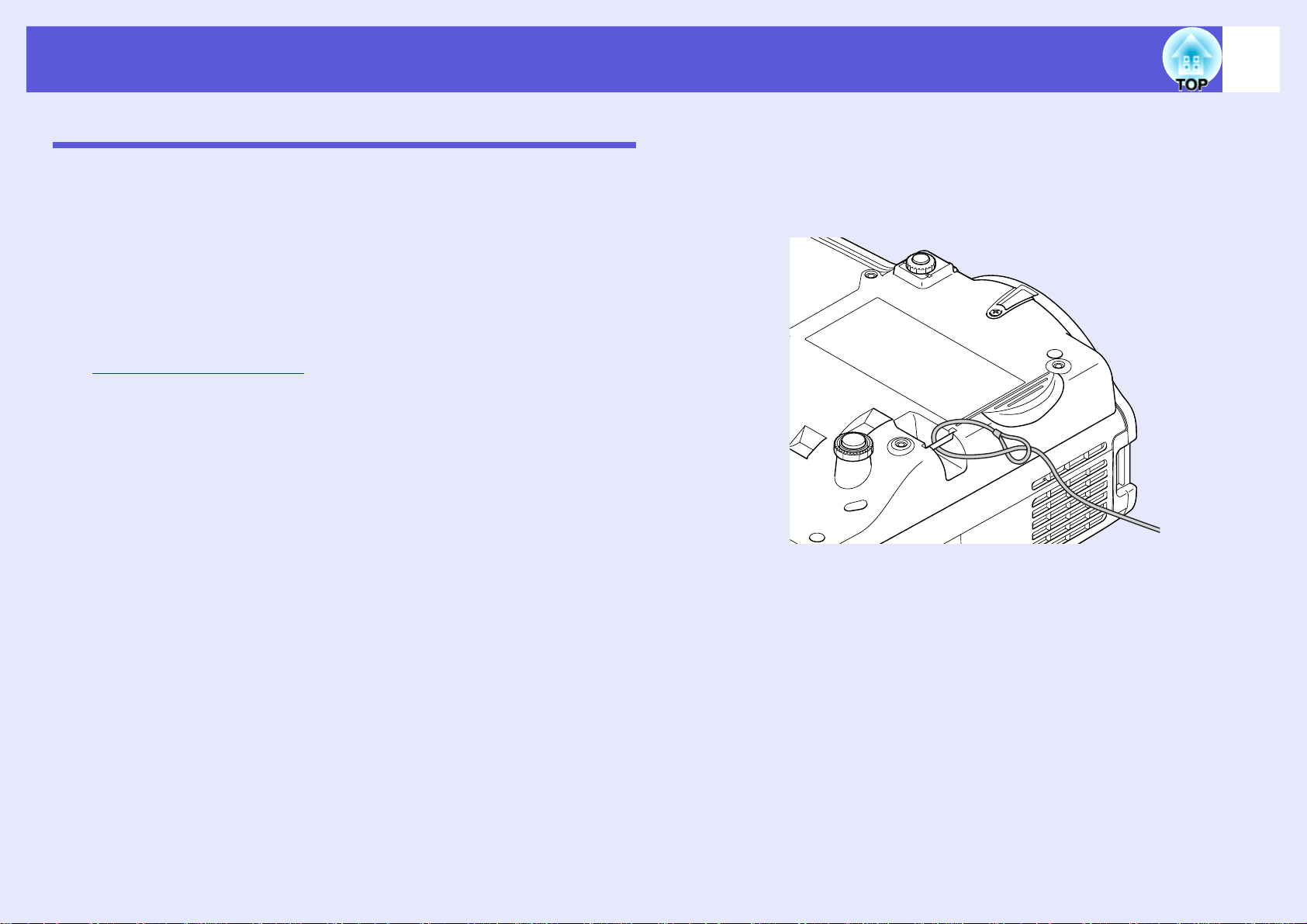
Fonctions de sécurité
23
Dispositif antivol
Comme le projecteur est souvent fixé à un plafond et laissé dans des
locaux non surveillés, il peut arriver qu’il fasse l’objet d’une tentative de
vol. C’est la raison pour laquelle les dispositifs de sécurité suivants sont
intégrés au projecteur.
• Fente pour système de sécurité
La fente pour système de sécurité est compatible avec le système
Microsaver Security System fabriqué par Kensington. Vous trouverez
plus d’informations au sujet du système Microsaver Security System sur
la page d’accueil de Kensington,à l’adresse
http://www.kensington.com/.
• Point d’installation pour câble de sécurité
Un câble antivol, disponible dans le commerce, peut être glissé dans le
point d’installation de manière à fixer le projecteur à un meuble ou une
colonne.
f Installation du câble antivol
Insérez un câble antivol dans le trou d’installation.
Consultez la documentation du câble antivol pour savoir comment le
verrouiller.
Page 24

Menu de configuration
Ce chapitre explique comment utiliser le menu de configuration et ses fonctions.
Utilisation du menu de configuration ............... 25
Liste des fonctions ............................................. 26
• Menu Image .......................................................................26
• Menu Signal .......................................................................27
• Menu Réglage ....................................................................29
• Menu Avancé .....................................................................30
• Menu Réseau .....................................................................32
• Menu Information (affichage uniquement) ....................35
• Menu Réinit. ......................................................................36
Page 25

Utilisation du menu de configuration
25
A
Sélection dans le
menu supérieur
Menu supérieur
Guide
B
Sélection dans le
sous-menu
Sous-menu (Réglage)
C
Modification de
l’élément sélectionné
D
Sortie
Boutons utilisés
Utilisation du panneau de commande
Utilisation de la télécommande
Sélectionnez le réglage à modifier.
Page 26

Liste des fonctions
Menu Image
Les éléments qui peuvent être réglés varient en fonction du signal d’image actuellement projeté, comme le montre les illustrations suivantes. Les détails des
réglages sont mémorisés pour chaque signal d’image.
26
Image d’ordinateur
Sous-menu Fonction
Mode couleurs Permet de sélectionner la qualité d’image optimale pour votre environnement. s p.13
Luminosité Permet d’ajuster la luminosité de l’image.
Contrasteg Permet de régler la différence entre les zones claires et les zones sombres des images.
Intensité couleur Permet de régler l’intensité des couleurs des images.
Nuance (L’ajustement n’est possible que si des signaux NTSC sont reçus en cas d’emploi de vidéo composite ou S-Vidéo.)
Permet d’ajuster la teinte de l’image.
Netteté Permet d’ajuster la netteté de l’image.
Réglage couleur Vous pouvez effectuer des réglages en choisissant l’un des éléments suivants :
Temp. couleur abs. : Permet d’ajuster la teinte globale des images. Vous pouvez ajuster la teinte selon 10 niveaux allant de 5 000 à 10 000 K. Si
vous choisissez une valeur élevée, l’image possède une teinte bleue ; si vous choisissez une valeur basse, l’image possède une teinte rouge.
Rouge, Vert, Bleu : Permet d’ajuster la saturation de chaque couleur séparément.
(Cet élément ne peut pas être choisi si "sRGB
Réinit. Vous pouvez rétablir les valeurs par défaut du menu "Image". Pour savoir comment rétablir les valeurs par défaut de tous les éléments de menu,
voir s p.36.
g" est sélectionné comme réglage du "Mode couleurs" dans le menu "Image".)
Composantes Vidéog/Vidéo compositeg/S-Vidéog
Page 27

Liste des fonctions
Menu Signal
Les éléments qui peuvent être réglés varient en fonction du signal d’image actuellement projeté, comme le montre les illustrations suivantes. Les détails des
réglages sont mémorisés pour chaque signal d’image.
27
Image d’ordinateur
Sous-menu Fonction
Ajustement Auto Détermine si l’image est automatiquement ajustée (On) ou non (Off) à son état optimal lorsque le signal en entrée change. s p.45
Résolution Quand "Automatique" est sélectionné, la résolution du signal d’entrée est déterminée automatiquement. Quand "Large" est sélectionné, tous les
signaux d’entrée sont traités comme des signaux larges. Quand "Normal" est sélectionné, tous les signaux d’entrée sont traités comme des signaux
4:3. Si l’aspect de l’image s’affaisse ou que la position d’affichage passe en "Automatique", changez le mode pour qu’il corresponde à la source
d’entrée.
Alignementg Permet d’ajuster les images provenant d’un ordinateur si elles comportent des bandes verticales. s p.45
Sync.g Permet d’ajuster les images provenant d’un ordinateur si elles scintillent, sont floues ou comportent des interférences. s p.45
Position Cette fonction permet de déplacer la position d’affichage vers le haut, le bas, la gauche ou la droite, de manière à projeter l’image entière si une
partie de l’image est manquante.
Progressifg (La vidéo de type component ne peut être ajustée que si des signaux 480i/576i sont reçus.)
Off: La conversion IP est effectuée pour chaque champ de l’écran. Ce réglage est idéal pour afficher des images comportant une grande quantité
de mouvement.
On: Les signaux entrelacésg (i) sont convertis en signaux progressifsg (p). Ce réglage est idéal pour afficher des images fixes.
Entrée Ordinateur1 Vous pouvez sélectionner le signal d’entrée provenant du port d’entrée Ordinateur1 ou du port d’entrée Ordinateur2.
Si vous choisissez "Automatique", le signal en entrée est réglé automatiquement en fonction de l’équipement connecté.
Entrée Ordinateur2
Si les couleurs ne s’affichent pas correctement en mode "Automatique", sélectionnez le signal approprié en fonction de l’équipement connecté.
Composantes vidéog Vidéo composite g/S-Vidéog
Page 28

Liste des fonctions
Sous-menu Fonction
Signal Vidéo Si vous choisissez "Automatique", les signaux vidéo sont reconnus automatiquement. Si des interférences apparaissent sur l’image ou si un
problème survient, par exemple l’absence de toute image projetée en mode "Automatique", sélectionnez le signal approprié en fonction de
l’équipement connecté.
Aspect Permet de définir le rapport L/Hg des images projetées. s p.15
Réinit. Rétablit les valeurs par défaut de toutes les fonctions du menu "Signal", à l’exception de "Entrée Ordinateur1" et "Entrée Ordinateur2".
Pour savoir comment rétablir les valeurs par défaut de tous les éléments de menu, voir s p.36.
28
Page 29

Liste des fonctions
Menu Réglage
Sous-menu Fonction
Keystone Corrige la distorsion trapézoïdale des images. s Guide de démarrage rapide
Zoom Permet de régler la taille de l’image. (Télé/Large)
Blocage fonctionne. Lorsque cette fonction est activée, elle limite l’utilisation du panneau de commande du projecteur. s p.22
Réglage luminosité Cette fonction permet de choisir l’un des deux niveaux de luminosité de la lampe.
Choisissez "Basse luminosité" si les images projetées sont trop lumineuses, par exemple en cas de projection dans un local sombre ou sur un petit
écran. Si vous choisissez "Basse luminosité", la consommation électrique et la durée de vie utile de la lampe sont modifiées comme suit, et le bruit
du ventilateur pendant la projection est réduit. Consommation électrique : réduction d’environ 35 W ; durée de vie de la lampe : augmentation
d’environ 1,5 fois.
Volume Permet de régler le volume.
Récepteur à
distance
Mire Lors de la configuration du projecteur, une mire est affichée de manière à permettre l’ajustement de l’image sans connecter d’autres équipements.
Réinit. Vous pouvez rétablir les valeurs par défaut du menu "Réglage".
Cette fonction limite la réception du signal de commande provenant de la télécommande.
Si vous voulez interdire l’utilisation de la télécommande, ou si le capteur est trop proche d’un éclairage fluorescent, vous pouvez désactiver le
capteur qui ne doit pas être utilisé ou qui subit des interférences.
Lorsque la mire est affichée, vous pouvez régler le zoom, la focalisation et la distorsion trapézoïdale.
Pour annuler l’affichage de la mire, appuyez sur le bouton [Esc] de la télécommande ou du panneau de commande.
Pour savoir comment rétablir les valeurs par défaut de tous les éléments de menu, voir s p.36.
29
Page 30

Liste des fonctions
Menu Avancé
Sous-menu Fonction
Affichage Permet d’effectuer des réglages relatifs à l’affichage du projecteur.
Messages : Vous pouvez choisir si l’appareil doit afficher (On) ou non (Off) un message lorsqu’aucun signal vidéo n’est reçu, le nom de la source
d’entrée en cas de changement de source, le nom du mode couleurs en cas de changement de mode, etc.
Afficher le fond
Ecran démarrage
Pause A/V
Logo d’utilisateur
*1
Permet de modifier le logo d’utilisateur qui est affiché comme fond et en mode Pause A/V. s p.59
Projection Choisissez l’un des paramètres suivants en fonction du mode d’installation du projecteur. s p.50
"Avant" "Avant/Plafond" "Arrière" "Arrière/Plafond"
Vous pouvez modifier le réglage dans l’ordre suivant, en appuyant sur le bouton [A/V Mute] de la télécommande pendant environ cinq secondes.
"Avant" W "Avant/Plafond"
"Arrière" W "Arrière/Plafond"
Fonctionnement Aliment. Directe : Permet d’indiquer si la fonction Aliment. Directe est activée (On) ou désactivée (Off).
Si vous réglez cette fonction sur "On" puis laissez le cordon d’alimentation du projecteur branché à une prise secteur, notez qu’une hausse de
tension soudaine peut provoquer l’allumage automatique du projecteur.
Mode veille : Lorsque cette fonction est réglée sur "On", l’alimentation se coupe automatiquement si aucun signal d’image n’est reçu et aucune
opération effectuée.
Temps Mode veille : Lorsque le mode veille est réglé sur "On", vous pouvez définir le délai d’attente du projecteur avant la mise hors tension sur
1 à 30 minutes.
Mode haute alt. : Réglez cette fonction sur "On" si vous utilisez l’appareil à une altitude supérieure à 1 500 m.
Mode attente Choisissez "Réseau activé" pour utiliser les fonctions de surveillance et de commande via le réseau lorsque le projecteur est en mode attente.
Vous pouvez utiliser le protocole SNMP
Monitor" fourni avec ce produit.
*1
: Si aucun signal n’est disponible, vous pouvez décider que l’appareil affichera un écran "Noir", un écran "Bleu" ou un "Logo".
*1
*1
: Permet de choisir l’écran affiché en mode Pause A/V : "Noir", "Bleu" ou "Logo".
: Permet de décider si l’écran de démarrage (l’image projetée lors du démarrage du projecteur) est affiché (On) ou non (Off).
g pour surveiller et contrôler l’état du projecteur via un réseau, ou utiliser pour ce faire le logiciel "EMP
30
Page 31

Liste des fonctions
Sous-menu Fonction
Langue Définit la langue d’affichage des messages.
Réinit. Vous pouvez rétablir les valeurs par défaut des réglages "Affichage*1" et "Fonctionnement*2" du menu "Avancé".
Pour savoir comment rétablir les valeurs par défaut de tous les éléments de menu, voir s p.36.
*1 Si la fonction "Protec. logo utilis." est réglée sur "On" dans la section "Protection par mot de passe", il est impossible de modifier les réglages relatifs au logo
d’utilisateur. Vous pouvez apporter des modifications après avoir réglé "Protec. logo utilis." sur "Off". s p.19
*2 Sauf pour "Mode haute alt.".
31
Page 32

Liste des fonctions
Menu Réseau
Si la fonction "Réseau protégé" est réglée sur "On" dans la section "Protection par mot de passe", un message s’affiche et il est impossible de modifier les
réglages. Vous pouvez apporter des modifications après avoir réglé "Réseau protégé" sur "Off". s p.19
Sous-menu Fonction
Réseau avec fil Vous pouvez effectuer les réglages réseau.
DHCP : Vous pouvez choisir d’utiliser (On) ou non (Off) DHCP.
Si "On" est sélectionné, vous ne pouvez pas ajouter d’autres adresses.
Adresse IP : Vous pouvez entrer l’adresse IP attribuée au projecteur.
Vous pouvez entrer un nombre de 0 à 255 dans chaque partie de l’adresse. Toutefois, les adresses IP suivantes ne peuvent pas être utilisées :
0.0.0.0, 0.x.x.x, 127.x.x.x, 224.0.0.0 à 255.255.255.255 (où x est un nombre de 0 à 255)
Masque ss-rés : Vous pouvez entrer le masque de sous-réseau du projecteur.
Vous pouvez entrer un nombre de 0 à 255 dans chaque partie de l’adresse. Toutefois, les masques de sous-réseau suivants ne peuvent pas être
utilisés :
0 à 254.x.x.x. 255.255.255.255
Adresse passerelle : Vous pouvez entrer l’adresse IP de la passerelle du projecteur.
Vous pouvez entrer un nombre de 0 à 255 dans chaque partie de l’adresse. Toutefois, les adresses de passerelle suivantes ne peuvent pas être
utilisées :
0.0.0.0, 127.x.x.x, 224.0.0.0 à 255.255.255.255 (où x est un nombre de 0 à 255)
Adresse MAC : Vous pouvez entrer l’adresse MAC du projecteur.
Mot passe PJLink Entrez un mot de passe à utiliser pour l’accès au projecteur à l’aide du logiciel compatible PJLink.*1 s p.69
Vous pouvez entrer 32 caractères alphanumériques maximum.
Mot passe
ContrôleWeb
Entrez un mot de passe à utiliser pour effectuer les réglages et contrôler le projecteur à l’aide de la fonction Contrôle Web.*1 Vous pouvez entrer 8
caractères alphanumériques maximum.
Web control est une fonction informatique qui permet d’installer et de contrôler le projecteur à l’aide du navigateur Web d’un ordinateur exécutant
EMP Monitor. sGuide d’utilisation EMP Monitor
*1
*1
*1
32
Page 33

Liste des fonctions
Sous-menu Fonction
SNMPg Vous pouvez effectuer les réglages SNMP.
Adres. IP trappe 1/Adres. IP trappe 2 : Vous pouvez enregistrer deux adresses IP comme destination des notifications d’interruption SNMP.
L’adresse IP enregistrée dans "Adres. IP trappe 2" est utilisée si l’adresse IP enregistrée dans "Adres. IP trappe 1" n’est pas accessible.
Pour surveiller le projecteur à l’aide de SNMP, vous devez installer le programme de gestion SNMP sur votre ordinateur. Les paramètres SNMP
doivent être gérés par un administrateur réseau.
Courrier Lorsque cette fonction est activée, vous êtes averti par courrier électronique en cas de problème ou d’avertissement au niveau du projecteur.
Notif. courrier : Vous pouvez choisir d’être averti par courrier électronique (On) ou non (Off).
Serveur SMTP : Vous pouvez entrer l’adresse IP du serveur SMTP du projecteur.
Vous pouvez entrer un nombre de 0 à 255 dans chaque partie de l’adresse. Toutefois, les adresses IP suivantes ne peuvent pas être utilisées :
127.x.x.x, 224.0.0.0 à 255.255.255.255 (où x est un nombre de 0 à 255)
Numéro de port : Vous pouvez entrer le numéro de port du serveur SMTP.
*1
La valeur initiale est 25. Vous pouvez entrer une valeur numérique entre 1 et 65535.
Adresse de destination 1/Adresse de destination 2/Adresse de destination 3 : Vous pouvez entrer
du message pour recevoir une notification en cas de problème ou d’avertissement. Vous pouvez enregistrer jusqu’à trois destinataires. Pour les
adresses de courrier électronique, vous pouvez entrer jusqu’à 32 caractères alphanumériques d’un octet.
Nom de projecteur Vous pouvez donner un nom au projecteur. En cas de connexion à un réseau, ce nom sert à identifier le projecteur.
AMX Device
Discoveryg
Lorsque "On" est défini, et que le projecteur est connecté à un réseau, il peut être détecté à l'aide d'AMX Device Discovery. Choisissez "Off"
lorsque le projecteur n'est pas connecté à un contrôleur AMX ou à un réseau qui autorise AMX Device Discovery à détecter le projecteur.
Réinit. Vous pouvez rétablir les valeurs par défaut du menu "Réseau".
Pour savoir comment rétablir les valeurs par défaut de tous les éléments de menu, voir s p.36.
*1 Lors de la saisie de numéros et de mots de passe, le clavier suivant s’affiche. Inclinez les boutons [u], [d], [l] et [r] de la télécommande pour déplacer le curseur
sur la touche cible et appuyez sur le bouton [Enter] pour effectuer la saisie. Une fois les caractères entrés, appuyez sur [Finish] sur le clavier pour confirmer votre
saisie. Appuyez sur [Cancel] pour annuler la saisie.
*1
*1
l’adresse e-mail de destination et le contenu
33
*2
À chaque fois que vous
sélectionnez cette
touche, vous alternez
entre majuscules et
minuscules.
À chaque fois que vous
sélectionnez cette
touche, les touches de
symboles situées à
l’intérieur du cadre
changent.
Page 34

Liste des fonctions
*2 Lorsque la fonction Notif. courrier est réglée sur "On" en cas de problème ou d’avertissement au niveau du projecteur, le message suivant est envoyé.
Objet : Projecteur EPSON
Première ligne : Nom du projecteur problématique
Deuxième ligne : Adresse IP définie pour le projecteur problématique
Troisième ligne et suivantes : Détails du problème
Les détails du problème sont répertoriés ligne par ligne. Le tableau suivant explique les détails indiqués dans le message.
Pour plus d’informations sur la résolution des problèmes, voir "Signification des témoins". s p.39
Internal error Erreur interne
Fan related error Erreur du ventilateur
Sensor error Erreur de capteur
Lamp timer failure Défaillance de la lampe
Lamp out Erreur de lampe
Lamp cover is open. Couvercle de la lampe ouvert
Internal temperature error
High-speed cooling in
progress
Lamp replacement
notification
No-signal
Un symbole (+) ou (-) s’affiche au début du message.
(+) : Problème au niveau du projecteur
(-) : Problème du projecteur résolu
34
Message Cause
Erreur de température trop élevée
(surchauffe)
Avertissement pour température élevée
Remplacer la lampe
Aucun signal
Aucun signal d’image reçu par le
projecteur. Vérifier l’état des
connexions et de la source
d’alimentation de l’appareil.
Page 35

Liste des fonctions
Menu Information (affichage uniquement)
Permet de vérifier l’état des signaux d’images projetées et celui du projecteur. Les éléments affichés varient en fonction du signal d’image actuellement
projeté, comme le montre les illustrations suivantes.
Image d’ordinateur/Composantes Vidéog Vidéo composite g/S-Vidéog
Sous-menu Fonction
Durée de lampe Vous pouvez afficher la durée de fonctionnement cumulée de la lampe*.
Lorsque le délai d’avertissement défini pour la lampe est atteint, les caractères sont affichés en jaune.
Source Vous pouvez afficher le nom du port d’entrée pour l’équipement connecté en cours de projection.
Signal entrée Vous pouvez afficher le contenu du réglage "Ordinateur1" ou "Ordinateur2" défini dans le menu "Signal" en fonction de la "Source".
Résolution Permet d’afficher la résolution d’entrée.
Signal Vidéo Vous pouvez afficher le contenu de la fonction "Signal Vidéo" définie dans le menu "Signal".
Taux rafraîchi.g Vous pouvez afficher la fréquence de rafraîchissement.
Info syncg Permet d’afficher des informations sur le signal d’image.
Ces informations peuvent s’avérer nécessaires pour des activités de service.
Etat Affiche les informations concernant les problèmes survenus avec le projecteur.
Ces informations peuvent s’avérer nécessaires pour des activités de service.
* La durée d’utilisation cumulée est affichée sous la forme "0H" pour les 10 premières heures. Après 10 heures ou plus, une heure est ajoutée pour chaque heure
supplémentaire.
35
Page 36

Liste des fonctions
Menu Réinit.
Sous-menu Fonction
Tout réinitialiser Vous pouvez rétablir les réglages par défaut de tous les éléments des menus.
Les éléments suivants ne peuvent pas être rétablis : "Entrée Ordibnateur1", "Entrée Ordinateur2 ", "Logo utili.", tous les éléments du menu
"Réseau", "Durée de lampe" et "Langue".
Réinitial. durée
lampe
Vous pouvez effacer la durée de la lampe et la fixer de nouveau sur "0H". Réinitialisez cette valeur lorsque vous remplacez la lampe.
36
Page 37

Dépannage
Ce chapitre explique comment identifier et résoudre les problèmes.
Utilisation de l’aide ............................................. 38
Résolution des problèmes................................. 39
• Signification des témoins ..................................................39
Le témoin d’alimentation t s’allume en rouge .............................40
Le témoin i o est allumé ou clignote en orange..........................41
• Si les témoins ne fournissent aucune indication utile.....42
Problèmes relatifs aux images........................................................43
Problèmes au démarrage de la projection.......................................47
Autres problèmes............................................................................47
Page 38

Utilisation de l’aide
38
Si un problème survient sur le projecteur, la fonction d’aide affiche des
messages sur l’écran de manière à vous aider à le résoudre.
Procédure
A
B
Appuyez sur le bouton [Help].
L’écran d’aide s’affiche.
Utilisation de la
télécommande
Sélectionnez un élément de menu.
Utilisation du panneau
de commande
C
Confirmez la sélection.
Utilisation de la
télécommande
Questions et solutions sont affichées comme illustré dans l’écran
ci-dessous.
Appuyez sur le bouton [Help] pour quitter l’aide.
Utilisation du panneau
de commande
Utilisation de la
télécommande
Utilisation du panneau
de commande
q
Si la fonction d’aide ne vous permet pas de résoudre votre
problème, reportez-vous à la section "Résolution des
problèmes" (
s
p.39).
Page 39

Résolution des problèmes
Si vous rencontrez un problème sur le projecteur, examinez tout d’abord ses témoins et reportez-vous à la section "Signification des témoins"
ci-dessous.
Si les témoins n’indiquent pas précisément la nature du problème, reportez-vous à la section "Si les témoins ne fournissent aucune indication
utile". s p.42
Signification des témoins
Le projecteur comporte trois témoins qui indiquent son état de fonctionnement.
Indique l’état de fonctionnement.
Orange : Mode attente.
Lorsque vous appuyez sur le bouton [t] dans ce mode, la projection débute.
Vert (clignotant) : Préchauffage en cours.
Le préchauffage dure environ 30 secondes. Au terme du préchauffage, le témoin cesse
de clignoter.
Vert : Projection en cours.
Indique l’état de la lampe de projection.
Indique l’état de la température interne.
39
Le tableau suivant explique la signification des témoins et la façon de résoudre les problèmes qu’ils indiquent.
Si tous les témoins sont éteints, vérifiez si le cordon d’alimentation est bien branché et si l’alimentation électrique est normale.
Parfois, lorsque le cordon d’alimentation est débranché, le témoin t reste allumé pendant un court moment ; cette situation est normale.
Page 40

Résolution des problèmes
40
f Le témoin d’alimentation t s’allume en rouge
État Cause Solution ou état
Rouge
Rouge
Rouge
Rouge
Rouge
Rouge
Rouge
Rouge
Rouge
Erreur interne Cessez d’utiliser le projecteur, débranchez le cordon d'alimentation de la prise secteur et contactez votre revendeur ou le
bureau le plus proche, dont vous trouverez l'adresse dans le Guide d'Assistance et de service. s Liste des contacts pour
projecteurs Epson
Erreur du ventilateur
Erreur de capteur
Cessez d’utiliser le projecteur, débranchez le cordon d'alimentation de la prise secteur et contactez votre revendeur ou le
bureau le plus proche, dont vous trouverez l'adresse dans le Guide d'Assistance et de service. s Liste des contacts pour
projecteurs Epson
Erreur de température
trop élevée
(surchauffe)
La lampe s’éteint automatiquement et la projection s’arrête. Patientez environ cinq minutes. Après ce délai, le projecteur
passe en mode attente. Vérifiez les deux points suivants :
• Assurez-vous que le filtre à air et la grille de sortie d’air sont bien dégagés et que le projecteur n’est pas placé contre un mur.
• Si le filtre à air est bouché, nettoyez-le ou remplacez-le. s p.51, 57
Si l'erreur persiste après vérification des points ci-dessus, cessez d'utiliser le projecteur, débranchez le cordon
d'alimentation de la prise secteur et contactez votre revendeur ou le bureau le plus proche, dont vous trouverez l'adresse
dans le Guide d'Assistance et de service. s Liste des contacts pour projecteurs Epson
En cas d’utilisation à une altitude d’au moins 1 500 m, réglez le "Mode haute alt." sur "On". s p.30
Erreur de lampe
Défaillance de la
lampe
Couvercle de la
lampe ouvert
Vérifiez les deux points suivants :
• Retirez la lampe et vérifiez si elle n’est pas endommagée. s p.54
• Nettoyez le filtre à air. s p.51
Si la lampe n’est pas endommagée : Réinstallez la lampe et allumez l’appareil.
Si l’erreur persiste : Remplacez la lampe et allumez l’appareil.
Si l’erreur persiste : Cessez d’utiliser le projecteur, débranchez le cordon d'alimentation de la prise secteur et
Si la lampe est endommagée : Remplacez la lampe ou demandez l’assistance de votre revendeur. Si vous remplacez la
lampe, veillez à ne pas vous couper sur les morceaux de verre brisé. La projection est impossible tant que la lampe n’a pas
été remplacée.
Assurez-vous que le couvercle de la lampe et la lampe sont installés correctement. s p.54
Si le couvercle de la lampe et la lampe ne sont pas installés correctement, la lampe ne s’allume pas.
En cas d’utilisation à une altitude d’au moins 1 500 m, réglez le "Mode haute alt." sur "On". s p.30
Problème
: Allumé : Clignotant : Éteint
contactez votre revendeur ou le bureau le plus proche, dont vous trouverez l'adresse dans le
Guide d'Assistance et de service. s Liste des contacts pour projecteurs Epson
Page 41

Résolution des problèmes
41
f Le témoin i o est allumé ou clignote en orange
État Cause Solution ou état
Rouge
Orange
Orange
Avertissement pour
température élevée
Remplacer la lampe Remplacez la lampe. s p.54
(Il ne s’agit pas d’un problème. Toutefois, si la température redevient à nouveau trop élevée, la projection s’arrête
automatiquement.)
• Assurez-vous que le filtre à air et la grille de sortie d’air sont bien dégagés et que le projecteur n’est pas placé contre un
mur.
• Si le filtre à air est bouché, nettoyez-le ou remplacez-le. s p.51, 57
Si vous continuez à utiliser la lampe alors que son délai de remplacement a expiré, il existe un risque accru que la lampe
explose. Remplacez la lampe dès que possible.
• Si le projecteur ne fonctionne pas correctement alors que les témoins n’indiquent rien d’anormal, reportez-vous à la section "Si les témoins
s
q
ne fournissent aucune indication utile" (
p.42).
• Si un témoin affiche un état non décrit dans les tableaux, contactez votre revendeur ou le bureau le plus proche, dont vous trouverez
l'adresse dans le Guide d'Assistance et de service.
Avertisse
: Allumé : Clignotant : Éteint : Varie en fonction de l’état du projecteur
s
Liste des contacts pour projecteurs Epson
Page 42

Résolution des problèmes
42
Si les témoins ne fournissent aucune indication utile
Si l’un des problèmes suivants se produit et que les témoins ne fournissent
aucune indication utile, reportez-vous à la page correspondant à chaque
problème.
Problèmes relatifs aux images
f Aucune image n’est visible s p.43
La projection ne démarre pas, la zone de projection est entièrement noire,
la zone de projection est entièrement bleue, etc.
f Les images animées ne sont pas affichées s p.43
Les images animées projetées depuis un ordinateur sont noires ; aucune
image n’est projetée.
f La projection s’arrête automatiquement s p.43
f Le message "Non Supporté." est affiché s p.44
f Le message "Pas de Signal." est affiché s p.44
f Les images sont floues ou troubles s p.44
f Les images subissent des interférences ou une distorsion
s p.45
Des problèmes tels que des interférences, une distorsion ou un damier
noir et blanc apparaissent sur l’image.
f L’image est tronquée (trop grande) ou trop petite, ou son
aspect n’est pas correct s p.45
Seule une partie de l’image est affichée, les rapports de largeur et de
hauteur de l’image ne sont pas corrects, etc.
f Les couleurs de l’image ne sont pas correctes s p.46
L’image entière présente des teintes mauves ou vertes, les images sont
affichées en noir et blanc, les images sont ternes, etc.
(Les moniteurs d’ordinateur et les écrans LCD possèdent des
performances différentes en termes de reproduction des couleurs. Dès
lors, il se peut que les couleurs projetées et celles qui sont visibles sur le
moniteur ne correspondent pas. Cette situation n’est toutefois pas une
anomalie.)
f Les images sont sombres s p.46
Problèmes au démarrage de la projection
f L’appareil ne s’allume pas s p.47
Autres problèmes
f Aucun signal audio ou signal
audio faible s p.47
f La télécommande ne fonctionne
pas s p.48
f Vous ne recevez pas de courrier
même si un problème survient au
niveau du projecteur s p.48
f Aucune image n’est visible sur le moniteur externe s p.46
Page 43

Résolution des problèmes
f Problèmes relatifs aux images
f Aucune image n’est visible
Vérification Solution
Avez-vous appuyé sur le bouton [t] ? Appuyez sur le bouton [t] pour allumer l’appareil.
Les témoins sont-ils éteints ? Le cordon d’alimentation n’est pas branché correctement, ou l’alimentation électrique est anormale.
Branchez le cordon d’alimentation correctement. s Guide de démarrage rapide
Vérifiez le bon fonctionnement de votre prise secteur ou de la source d’alimentation électrique.
Le mode Pause A/V est-il activé ? Appuyez sur le bouton [A/V Mute] de la télécommande pour annuler le mode Pause A/V. s p.14
Les paramètres du menu de configuration sont-ils corrects ? Rétablissez les valeurs par défaut de tous les réglages. s"Réinit."-"Tout Réinit." p.36
L’image projetée est-elle entièrement noire ? Certaines images en entrée, comme les écrans de veille, peuvent être entièrement noires.
Uniquement en cas de projection d’images
provenant d’un ordinateur
Les réglages du format de signal d’image sont-ils corrects ? Modifiez le réglage en fonction du signal de l’équipement connecté. s"Signal"-"Signal Vidéo" p.28
Uniquement en cas de projection d’images
provenant d’une source vidéo
43
f Les images animées ne sont pas affichées
Vérification Solution
Le signal d’image provenant de l’ordinateur est-il envoyé à
l’écran LCD et au moniteur ?
Uniquement en cas de projection d’images
provenant d’un ordinateur portable ou d’un
ordinateur avec écran LCD intégré.
Réglez le signal d’image pour n’activer que la sortie externe. s Consultez la documentation de votre
ordinateur.
f La projection s’arrête automatiquement
Vérification Solution
Le mode veille est-il réglé sur "On" ? Appuyez sur le bouton [t] pour allumer l’appareil. Si vous ne voulez pas utiliser le "Mode veille", réglez-le
sur "Off". s"Avancé"-"Fonctionnement"-"Mode veille" p.30
Page 44

Résolution des problèmes
f Le message "Non Supporté." est affiché
Vérification Solution
Les réglages du format de signal d’image sont-ils corrects ? Modifiez le réglage en fonction du signal de l’équipement connecté. s"Signal"-"Signal Vidéo" p.28
Uniquement en cas de projection d’images
provenant d’une source vidéo
44
La résolution et le taux de rafraîchissement du signal
d’image correspondent-ils au mode actuel ?
Uniquement en cas de projection d’images
provenant d’un ordinateur
Reportez-vous à la documentation de l’ordinateur pour savoir comment modifier le taux de rafraîchissement
et la résolution du signal d’image envoyé depuis l’ordinateur. s "Liste des moniteurs pris en charge" p.70
f Le message "Pas de Signal." est affiché
Vérification Solution
Les câbles sont-ils connectés correctement ? Vérifiez que tous les câbles requis pour la projection sont branchés correctement. s Guide de démarrage
rapide
Le port d’entrée correct est-il sélectionné ? Changez d’image en appuyant sur le bouton [Source Search] de la télécommande ou du panneau de
commande. s p.12
L’ordinateur ou la source vidéo est-il allumé ? Allumez l’équipement.
Les signaux d’image sont-ils envoyés au projecteur ? Si les signaux d’image ne sont envoyés qu’au moniteur LCD de l’ordinateur ou au moniteur auxiliaire, vous
Uniquement en cas de projection d’images
provenant d’un ordinateur portable ou d’un
ordinateur avec écran LCD intégré.
devez modifier la sortie afin de l’envoyer également vers une destination externe. Sur certains modèles
d’ordinateur, lorsque les signaux d’image sont envoyés à l’extérieur, ils ne s’affichent plus sur le moniteur
LCD ou le moniteur auxiliaire. sDocumentation de l’ordinateur, dans une section intitulée par exemple
"Sortie externe" ou "Connexion d’un moniteur externe".
Si la connexion est établie alors que le projecteur ou l’ordinateur est déjà allumé, il se peut que la touche de
fonction [Fn] qui permet d’envoyer le signal vidéo de l’ordinateur vers une sortie externe ne fonctionne pas.
Éteignez l’ordinateur et le projecteur puis rallumez-les. s Guide de démarrage rapide
f Les images sont floues ou troubles
Vérification Solution
La mise au point est-elle réglée correctement ? Tournez la bague de mise au point afin de régler la mise au point. s Guide de démarrage rapide
Le projecteur se trouve-t-il à une distance correcte ? La distance de projection recommandée va de 54 à 122 cm.
Installez l’appareil en respectant cette distance. s p.61
La valeur de correction trapézoïdale n’est-elle pas trop
élevée ?
De la condensation s’est-elle formée sur l’objectif ? Si le projecteur est transféré rapidement d’un local froid vers un local chaud, ou si la température ambiante
Réduisez l’angle de projection afin de diminuer la quantité de correction trapézoïdale. s Guide de
démarrage rapide
change brusquement, de la condensation peut se former sur l’objectif, ce qui risque de produire des images
floues. Installez le projecteur dans le local une heure avant de l’utiliser. Si de la condensation se forme sur
l’objectif, éteignez le projecteur et attendez qu’elle disparaisse.
Page 45

Résolution des problèmes
f Les images subissent des interférences ou une distorsion
Vérification Solution
Les réglages du format de signal d’image sont-ils corrects ? Modifiez le réglage en fonction du signal de l’équipement connecté. s"Signal"-"Signal Vidéo" p.28
Uniquement en cas de projection d’images
provenant d’une source vidéo
Les câbles sont-ils connectés correctement ? Vérifiez que tous les câbles requis pour la projection sont branchés correctement. s Guide de démarrage rapide
Un câble d’extension est-il utilisé ? Si un câble d’extension est employé, il se peut que des interférences électriques influent sur le signal. Utilisez
les câbles fournis avec le projecteur, afin de vérifier si le problème n’est pas dû aux câbles que vous employez.
Avez-vous sélectionné la résolution correcte ? Configurez l’ordinateur de manière à ce que les signaux envoyés soient compatibles avec le projecteur.
Uniquement en cas de projection d’images
provenant d’un ordinateur
s "Liste des moniteurs pris en charge" p.70 sDocumentation de l’ordinateur
45
Les paramètres "Sync.g" et "Alignementg" sont-ils réglés
correctement ?
Uniquement en cas de projection d’images
provenant d’un ordinateur
Appuyez sur le bouton [Auto] de la télécommande ou le bouton [Enter] du panneau de commande pour
exécuter l’ajustement automatique. Si les images ne sont pas correctes après l’ajustement automatique, vous
pouvez l’effectuer manuellement à partir des fonctions "Sync." et "Alignement" du menu de configuration.
s"Signal"-"Alignement", "Sync." p.27
f L’image est tronquée (trop grande) ou trop petite, ou son aspect n’est pas correct
Vérification Solution
L’image est-elle toujours agrandie par la fonction de zoom
électronique ?
La Position est-elle ajustée correctement ? Appuyez sur le bouton [Auto] de la télécommande ou le bouton [Enter] du panneau de commande pour
L’ordinateur est-il configuré pour un affichage sur deux écrans ? Si l’affichage sur deux écrans a été activé dans les "Propriétés d’affichage" du panneau de configuration de
Uniquement en cas de projection d’images
provenant d’un ordinateur
Avez-vous sélectionné la résolution correcte ? Configurez l’ordinateur de manière à ce que les signaux envoyés soient compatibles avec le projecteur.
Uniquement en cas de projection d’images
provenant d’un ordinateur
Appuyez sur le bouton [Esc] de la télécommande pour annuler la fonction de zoom électronique. s p.18
exécuter l’ajustement automatique de l’image projetée à partir d’un ordinateur. Si les images ne sont pas
correctes après l’ajustement automatique, vous pouvez l’effectuer manuellement à partir de la fonction
"Position" du menu de configuration.
Outre les signaux d’image provenant d’un ordinateur, la fonction "Position" du menu de configuration
permet d’ajuster d’autres signaux projetés. s"Signal"-"Position" p.27
l’ordinateur, seule la moitié de l’image affichée sur l’écran de l’ordinateur est projetée. Pour afficher l’image
entière, désactivez l’affichage sur deux écrans. sDocumentation du pilote de la carte graphique de
l’ordinateur
s "Liste des moniteurs pris en charge" p.70 sDocumentation de l’ordinateur
Page 46

Résolution des problèmes
f Les couleurs de l’image ne sont pas correctes
Vérification Solution
Les réglages du signal en entrée correspondent-ils aux
signaux provenant de l’appareil connecté ?
La luminosité de l’image a-t-elle été réglée correctement ? Ajustez le réglage "Luminosité" du menu de configuration. s "Image"-"Luminosité" p.26
Les câbles sont-ils connectés correctement ?
Le "Contrasteg" est-il réglé correctement ? Ajustez le réglage "Contraste" du menu de configuration. s "Image"-"Contraste" p.26
La couleur est-elle réglée correctement ? Ajustez le réglage "Réglage couleur" du menu de configuration. s "Image"-"Réglage couleur" p.26
L’intensité et la teinte des couleurs ont-elles été ajustées
correctement ?
Uniquement en cas de projection d’images
provenant d’une source vidéo
Modifiez les réglages suivants de manière appropriée pour le signal de l’équipement connecté.
En cas de projection d’images provenant d’appareils connectés au port d'entrée Ordinateur1 ou Ordinateur2
voir s "Signal"-"Entrée Ordinateur1/Entrée Ordinateur2" p.27
En cas de projection d’images provenant d’appareils connectés à Vidéo ou S-Vidéo,
voir s "Signal"-"Signal Vidéo" p.28
Vérifiez que tous les câbles requis pour la projection sont branchés correctement. sGuide de démarrage rapide
Ajustez les réglages "Intensité couleur" et "Teinte" du menu de configuration.
s "Image"-"Intensité couleur", "Nuance" p.26
f Les images sont sombres
46
Vérification Solution
La luminosité et la luminance de l’image ont-t-elles été
réglées correctement ?
Le "Contrasteg" est-il réglé correctement ? Ajustez le réglage "Contraste" du menu de configuration.
La lampe doit-elle être remplacée ? Lorsque le remplacement de la lampe est imminent, les images deviennent plus sombres et la qualité des
Ajustez les réglages "Luminosité" et "Réglage luminosité" du menu de configuration.
s "Image"-"Luminosité" p.26 s "Réglage"-"Réglage luminosité" p.29
s "Image"-"Contraste" p.26
couleurs se dégrade. Dans ce cas, installez une lampe neuve. s p.53
f Aucune image n’est visible sur le moniteur externe
Vérification Solution
Projetez-vous des images provenant d’un port autre que le
port d’entrée de l’Ordinateur1 ?
Les seules images pouvant s’afficher sur un moniteur externe sont celles qui proviennent du port d’entrée de
l’Ordinateur1. s p.62
Page 47

Résolution des problèmes
f Problèmes au démarrage de la projection
f L’appareil ne s’allume pas
Vérification Solution
Avez-vous appuyé sur le bouton [t] ? Appuyez sur le bouton [t] pour allumer l’appareil.
Les témoins sont-ils éteints ? Le cordon d’alimentation n’est pas branché correctement, ou l’alimentation électrique est anormale.
Branchez le cordon d’alimentation correctement. s Guide de démarrage rapide
Vérifiez le bon fonctionnement de votre prise secteur ou de la source d’alimentation électrique.
Les témoins s’allument-ils et s’éteignent-ils lorsque vous
touchez le cordon d’alimentation ?
La fonction Blocage fonctionne. est-elle réglée sur "Verrou.
complet" ?
Les réglages appropriés ont-ils été sélectionnés pour le
récepteur distant ?
Avez-vous rebranché le cordon d’alimentation juste après
une mise hors tension directe, ou le disjoncteur est-il coupé ?
Cette situation est probablement due à un faux contact dans le cordon d’alimentation ou à un cordon
défectueux. Réinsérez le cordon d’alimentation. Si le problème persiste, cessez d’utiliser le projecteur,
débranchez le cordon d’alimentation de la prise secteur et contactez votre revendeur ou le bureau le plus
proche, dont vous trouverez l’adresse dans le fascicule intitulé Guide d'Assistance et de service. sListe des
contacts pour projecteurs Epson
Si vous maintenez le bouton [Enter] du panneau de commande enfoncé pendant sept secondes, un message
s’affiche et le blocage est annulé. s p.22
Consultez la section "Récepteur à distance" du menu de configuration. s"Réglage"-"Récepteur à distance"
p.29
Lorsque l’opération à gauche est réalisée alors que la fonction Aliment. Directe est activée, il se peut que
l’appareil ne se rallume pas. Appuyez sur le bouton [t] pour rallumer l’appareil.
47
f Autres problèmes
f Aucun signal audio ou signal audio faible
Vérification Solution
La source audio est-elle connectée correctement ? Assurez-vous que le câble est bien connecté au port Audio.
Le volume est-il réglé au niveau minimum ? Ajustez le volume de manière à entendre le son. s Guide de démarrage rapide
Le mode Pause A/V est-il activé ? Appuyez sur le bouton [A/V Mute] de la télécommande pour annuler le mode Pause A/V. s p.14
Le câble audio est-il de type "Sans résistance" ? Si vous utilisez un câble audio que vous avez acheté dans le commerce, assurez-vous qu’il est de type "Sans
résistance".
Page 48

Résolution des problèmes
f La télécommande ne fonctionne pas
Vérification Solution
L’émetteur de la télécommande est-il bien orienté vers le
récepteur du projecteur lorsque vous l’utilisez ?
La télécommande n’est-elle pas trop éloignée du projecteur ? La portée de la télécommande est d’environ 6 m. s Guide de démarrage rapide
La lumière directe du soleil ou une lumière forte de lampes
fluorescentes parvient-elle au capteur des signaux de la
télécommande ?
Les réglages appropriés ont-ils été sélectionnés pour le
récepteur distant ?
Les piles sont-elles déchargées ou ont-elles été installées
correctement ?
Avez-vous appuyé sur un bouton de la télécommande
pendant plus de 30 secondes ?
Orientez la télécommande vers le capteur des signaux de la télécommande.
s Guide de démarrage rapide
Installez le projecteur à un endroit où le capteur des signaux de la télécommande ne reçoit pas de lumière
trop forte. Réglez le récepteur à distance sur "Off" à partir de "Récepteur à distance" dans le menu de
configuration. s "Réglage"-"Récepteur à distance" p.29
Consultez la section "Récepteur à distance" du menu de configuration. s "Réglage"-"Récepteur à
distance" p.29
Vérifiez si les piles ont été insérées correctement, ou remplacez-les si nécessaire. s p.52
Si vous maintenez un bouton de la télécommande enfoncé pendant plus de 30 secondes, la télécommande
cesse d’envoyer des signaux (vous avez activé le mode veille de la télécommande). Lorsque le bouton est
relâché, le fonctionnement normal de la télécommande reprend. Cette opération peut éviter que les piles se
déchargent par inadvertance car le Mode veille est activé si la télécommande est rangée dans une trousse ou
si un objet est posé dessus.
48
f Vous ne recevez pas de courrier même si un problème survient au niveau du projecteur
Vérification Solution
Le mode attente est-il réglé sur "Réseau activé" ? Pour utiliser la fonction Notif. courrier lorsque le projecteur est en attente, réglez "Réseau activé" sur "Mode
attente" dans le menu de configuration. s"Avancé"-"Mode attente" p.30
Un problème fatal est-il survenu, provoquant l’arrêt subit du
projecteur ?
Le projecteur reçoit-il une alimentation électrique ? Vérifiez le bon fonctionnement de votre prise secteur ou de la source d’alimentation électrique.
Le câble LAN est-il connecté correctement ? Vérifiez si le câble LAN est connecté correctement. Reconnectez-le s’il est débranché ou s’il ne l’est pas
La fonction "Courrier" est-elle configurée correctement dans
le menu de configuration ?
Si le projecteur s’arrête soudainement, il est impossible d’envoyer du courrier.
Si le problème persiste, contactez votre revendeur ou le bureau le plus proche, dont vous trouverez l’adresse
dans le fascicule intitulé Guide d'Assistance et de service. sListe des contacts pour projecteurs Epson
correctement. s p.63
La notification de problèmes par courrier est envoyée conformément aux réglages "Courrier" du menu de
configuration. Vérifiez si ces réglages sont corrects. s"Menu Réseau"-"Menu Courrier" p.33
Page 49

Annexes
Ce chapitre contient des procédures de maintenance qui vous aideront à conserver votre projecteur en excellent
état de fonctionnement pendant très longtemps.
Méthodes d’installation......................................50
Nettoyage ............................................................51
• Nettoyage de l’extérieur du projecteur ...........................51
• Nettoyage de l’objectif ......................................................51
• Nettoyage du filtre à air et de la grille d’entrée d’air ....51
Remplacement des consommables..................52
• Remplacement des piles de la télécommande .................52
• Remplacement de la lampe...............................................53
Périodicité de remplacement de la lampe.......................................53
Procédure de remplacement de la lampe........................................54
Réinitialisation de la durée d’utilisation de la lampe ..................... 56
• Remplacement du filtre à air ...........................................57
Périodicité de remplacement du filtre à air ....................................57
Procédure de remplacement du filtre à air......................................57
Important lors du transport ...............................58
• Déplacement sur de courtes distances .............................58
• Lors du transport ..............................................................58
Préparation de l'emballage .............................................................58
Remarques relatives à l'emballage et au transport .........................58
Enregistrement d’un logo d’utilisateur.............59
Accessoires en option et consommables ........64
Accessoires en option .................................................................... 64
Consommables............................................................................... 64
Glossaire..............................................................65
Commandes ESC/VP21 ......................................67
• Liste des commandes ........................................................ 67
• Protocole de communication ........................................... 67
• Câblage .............................................................................. 68
Connexion série ............................................................................. 68
PJLink ..................................................................69
Commandes non compatibles ........................................................ 69
Noms des entrées définis par PJLink
et connecteurs correspondants du projecteur. ........................... 69
Nom du fabricant affiché pour la
"demande d’information sur le nom du fabricant".................... 69
Nom du modèle affiché pour la
"demande d’information sur le nom du produit" ...................... 69
Liste des moniteurs pris en charge...................70
Image d’ordinateur (RVB analogique) .......................................... 70
Composantes Vidéo ....................................................................... 71
Vidéo composite/S-Vidéo.............................................................. 71
Taille et distance de l’écran...............................61
Connexion à un équipement externe................62
• Connexion à un moniteur externe ...................................62
• Connexion à des haut-parleurs externes.........................62
Connexion à un câble LAN ................................63
Caractéristiques..................................................72
Apparence............................................................73
Index.....................................................................74
Page 50

Méthodes d’installation
50
Le projecteur prend en charge les quatre méthodes de projection
suivantes.
Avertissement
• Dans le cadre de l’installation de la fixation de plafond
(suspension du projecteur au plafond), une procédure
d’installation spécifique est requise. Une installation incorrecte
risque d’entraîner des blessures ou des détériorations en cas de
chute du projecteur.
• En cas d’utilisation d’adhésifs (pour éviter que les vis de fixation
pour plafond ne se desserrent), de lubrifiants, d’huiles, etc., le
boîtier risque de se craqueler et le projecteur risque de tomber, ce
qui pourrait entraîner des blessures pour les personnes se
trouvant sous la fixation et endommager le projecteur.
Lors de l’installation ou du réglage de la fixation de plafond,
n’utilisez pas d’adhésifs (pour éviter que les vis de la fixation de
plafond ne se desserrent), d’huiles, de lubrifiants, etc.
Attention
N’utilisez pas le projecteur en le plaçant sur l’un de ses côtés,
sinon, il risquerait de ne pas fonctionner correctement.
• Projection d’images depuis le
devant de l’écran.
(Projection avant)
• Suspension du projecteur au
plafond et projection d’images
depuis le devant de l’écran.
(Projection avant/plafond)
• Pour suspendre le projecteur au plafond, installez la
q
fixation de plafond en option.
s
p.64
• Vous pouvez modifier le réglage dans l’ordre suivant, en
appuyant sur le bouton [A/V Mute] de la télécommande
pendant environ cinq secondes.
W
"Avant"
Sélectionnez "Arrière" ou "Arrière/Plafond" dans le
menu de configuration.
"Avant/Plafond"
• Rétroprojection d’images avec
un écran translucide.
(Projection arrière)
• Suspension du projecteur au
plafond et rétroprojection
d’images avec un écran
translucide.
(Projection arrière/plafond)
s
p.30
Page 51

Nettoyage
Nettoyez votre projecteur s’il est devenu sale ou si la qualité des
images projetées commence à se dégrader.
Nettoyage de l’extérieur du projecteur
Nettoyez l’extérieur du projecteur en l’essuyant sans forcer à l’aide d’un
chiffon doux.
Si le projecteur est particulièrement sale, humidifiez votre chiffon à l’aide
d’une solution d’eau contenant une petite quantité d’un détergeant neutre,
en veillant à bien essorer votre chiffon avant de vous en servir pour
essuyer l’extérieur du projecteur.
Attention
N’utilisez pas de substance volatile telle que de la cire, de l’alcool
ou un solvant pour nettoyer l’extérieur du projecteur. Ces
substances pourraient modifier la qualité du boîtier du projecteur
ou provoquer sa décoloration.
51
Attention
L’accumulation de poussière sur le filtre à air peut provoquer une
élévation de la température interne du projecteur, ce qui peut
entraîner des problèmes de fonctionnement et raccourcir la durée
de vie du moteur optique. Nettoyez immédiatement le filtre à air si
le message s’affiche.
Nettoyage de l’objectif
Utilisez un chiffon optique, disponible dans le commerce, pour essuyer
délicatement l’objectif.
Attention
Faites attention de ne pas frotter l’objectif avec un matériau
abrasif, et protégez-le des chocs, car il s’agit d’une pièce fragile.
Nettoyage du filtre à air et de la grille d’entrée d’air
Nettoyez le filtre à air et la grille d’entrée d’air si le message suivant s’affiche :
"Le projecteur chauffe. Vérifiez que l’ouverture de ventilation n’est pas
couverte. Nettoyez ou remplacez le filtre à air." s "Procédure de
remplacement du filtre à air" p.57
q
• Si un message s’affiche fréquemment, même après un
nettoyage, il est temps de remplacer le filtre à air. Utilisez
s
un filtre neuf.
• Il est conseillé de nettoyer ces pièces au moins tous les
trois mois. Augmentez la fréquence de nettoyage si vous
employez le projecteur dans un environnement
particulièrement poussiéreux.
p.57
Page 52

Remplacement des consommables
52
Cette section explique comment remplacer les piles de la
télécommande, la lampe et le filtre à air.
Remplacement des piles de la télécommande
Si la télécommande semble mettre longtemps à réagir ou cesse de
fonctionner au bout d’un moment, c’est probablement que ses piles sont
arrivées à épuisement. Dans ce cas, vous devez remplacer les piles. Ayez
2 piles sèches alcaline ou manganèse de rechange AA à portée de main.
Vous ne pouvez utiliser que des piles sèches alcaline ou manganèse AA.
Attention
Lisez attentivement le fascicule intitulé Consignes de sécurité/le
Guide d'Assistance et de service avant de manipuler les piles.
Consignes de sécurité
Procédure
A
Retirez le couvercle du compartiment à piles.
Poussez sur la languette du couvercle des piles, puis relevez celui-ci.
s
B
C
Remplacez les piles.
Mise en garde
Veillez à installer les nouvelles piles à l’endroit en respectant les
signes (+) et (-) marqués sur les piles et à l’intérieur du boîtier.
Replacez le couvercle du compartiment à piles.
Appuyez sur le couvercle des piles jusqu’à ce que vous entendiez
un déclic.
Languette
Page 53

Remplacement des consommables
Remplacement de la lampe
f Périodicité de remplacement de la lampe
Il est temps de remplacer la lampe quand :
• Le message "Remplacez la lampe." s’affiche.
Un message est affiché.
• Le témoin de la lampe clignote en couleur orange.
Orange clignotant
Attention
• Le message de remplacement de lampe est programmé pour
s’afficher après les périodes d’utilisation suivantes, afin de
conserver aux images leur luminosité initiale et toute leur qualité:
s
"Réglage luminosité" p.29
En cas d’utilisation continue en mode haute luminosité : Environ
2 900 heures
En cas d’utilisation continue en mode basse luminosité : Environ
3 900 heures
• Si vous continuez à utiliser la lampe alors que son délai de
remplacement a expiré, il existe un risque accru que la lampe
explose. Lorsque le message indiquant que la lampe doit être
remplacée s’affiche, remplacez sans tarder votre lampe par une
lampe neuve, même si elle fonctionne encore.
• Selon les caractéristiques de la lampe et la façon dont elle a été
utilisée, il peut arriver que celle-ci produise moins de luminosité
ou cesse complètement de fonctionner avant même que ce
message ne s’affiche. Il est donc conseillé de toujours conserver
une lampe de rechange à portée de main afin de pouvoir remédier
à cette éventualité.
53
• L’image projetée commence à devenir sombre ou à perdre de sa
qualité.
Page 54

Remplacement des consommables
54
f Procédure de remplacement de la lampe
Avertissement
• Dans le cadre du remplacement d’une lampe qui a cessé de briller,
il est possible que la lampe soit cassée.
Si vous devez remplacer la lampe d’un projecteur qui a été installé
au plafond, vous devez toujours partir du principe que la lampe
usagée est peut-être brisée et vous tenir sur le côté du couvercle de
la lampe, et non dessous. Retirez doucement le couvercle de la
lampe. Lors de l’ouverture du couvercle de la lampe, il est possible
que des morceaux de verre tombent. Si des morceaux de verre
tombent dans vos yeux ou dans votre bouche, consultez
immédiatement un médecin.
Mise en garde
• Dans le cadre du remplacement d’une lampe qui a cessé de briller,
il est possible que la lampe soit cassée.
Attendez que la lampe ait suffisamment refroidi avant d’ouvrir
son couvercle. Si la lampe est toujours chaude, vous risquez de
vous brûler ou de vous blesser. Le refroidissement suffisant de la
lampe nécessite environ une heure à compter de la mise hors
tension.
Procédure
A
B
Après avoir éteint le projecteur, attendez que la
sonnerie de confirmation se fasse entendre deux
fois, puis débranchez le cordon d’alimentation.
Attendez que la lampe ait refroidi, puis retirez son
couvercle.
Desserrez la vis de fixation du couvercle de la lampe à l’aide du
tournevis fourni avec la nouvelle lampe ou d’un tournevis
cruciforme. Faites ensuite coulisser le couvercle de la lampe vers
l’avant puis soulevez-le pour le retirer.
Page 55

Remplacement des consommables
55
C
D
Desserrez les deux vis de fixation de la lampe.
Retirez l’ancienne lampe.
Si la lampe est cassée, remplacez-la ou demandez l’assistance de
votre revendeur. Si vous remplacez la lampe, veillez à ne pas vous
couper sur les morceaux de verre brisé.
E
Installez la nouvelle lampe.
Insérez la nouvelle lampe le long du rail de guidage, dans le sens
correct, de manière à ce qu’elle se mette en place. Appuyez
fermement à l’endroit où figure l’indication "PUSH", et serrez les
deux vis lorsqu’elle est insérée complètement.
Page 56

Remplacement des consommables
56
F
Attention
• Veillez à installer la lampe correctement. L’ouverture du
• Ce produit est équipé d’une lampe contenant du mercure (Hg).
Replacez le couvercle de la lampe.
couvercle de la lampe a pour effet d’éteindre automatiquement la
lampe, par mesure de précaution. En outre, elle ne se rallumera
pas tant qu’elle et son couvercle n’auront pas été réinstallés
correctement.
Veuillez consulter les réglementations locales relatives à la mise
au rebut ou au recyclage. Ne jetez pas la lampe avec des déchets
ménagers.
f Réinitialisation de la durée d’utilisation de la lampe
Le projecteur mémorise le nombre total d’heures d’utilisation de la lampe.
Lorsqu’il est temps de remplacer la lampe, un indicateur et un message
vous avertissent. Une fois la lampe remplacée, veillez à réinitialiser le
compteur de la lampe dans le menu de configuration. s p.36
Ne réinitialisez la durée d’utilisation de la lampe qu’après
q
son remplacement, sinon la périodicité de remplacement de
la lampe n’est pas indiquée correctement.
Page 57

Remplacement des consommables
57
Remplacement du filtre à air
f Périodicité de remplacement du filtre à air
Il est temps de remplacer le filtre à air quand :
• Le filtre à air est déchiré.
• Le message s’affiche alors que le filtre à air a été nettoyé.
f Procédure de remplacement du filtre à air
Le remplacement du filtre à air peut se faire même si le projecteur est fixé
au plafond.
Procédure
A
B
Après avoir éteint le projecteur, attendez que la
sonnerie de confirmation se fasse entendre deux
fois, puis débranchez le cordon d’alimentation.
Retirez le filtre à air.
Glissez un doigt dans le logement du filtre à air et faites-le glisser
vers l’avant pour le retirer.
C
q
Installez le nouveau filtre à air.
Glissez le filtre à air depuis l’extérieur et poussez-le jusqu’à ce
qu’il se mette en place en faisant entendre un déclic.
Observez la réglementation locale en vigueur concernant
les déchets lorsque vous jetez des filtres à air usagés. Ne
jetez pas la lampe avec des déchets ménagers.
Qualité du matériel du cadre : Polycarbonate, résine ABS
Qualité du matériel du filtre : Polyuréthane
Page 58

Important lors du transport
Le projecteur comprend de nombreuses pièces en verre et des
composants de haute précision. Pour éviter tout dommage résultant
de chocs lors du transport, manipulez le projecteur comme suit :
Déplacement sur de courtes distances
Vérifiez les points suivants et transportez l'appareil prudemment.
• Coupez l'alimentation du projecteur et débranchez tous ses câbles.
• Recouvrez l'objectif de son couvercle.
• Rangez le pied.
Lors du transport
f Préparation de l'emballage
Après avoir vérifié les points repris à la section "Déplacement sur de
courtes distances", effectuez les préparatifs suivants, puis emballez le
projecteur.
Installez les blocs de protection de l'objectif qui étaient en place au
moment de l'achat.
58
f Remarques relatives à l'emballage et au transport
Employez les matériaux d'emballage qui étaient en place au moment de
l'achat, ou utilisez une caisse et des matériaux d'emballage similaires.
Si vous ne disposez plus des matériaux d'emballage, emballez le
projecteur dans du matériau isolant afin de le protéger des chocs, et
placez-le dans une caisse en carton solide, pourvue d'indications claires de
la fragilité de son contenu, avant de l'expédier.
Lorsque vous expédiez le projecteur, veillez à ce que le transporteur
dispose d'un équipement adapté au transport de matériel fragile, et ne
manquez pas de signaler la fragilité du contenu.
Page 59

Enregistrement d’un logo d’utilisateur
59
Vous pouvez enregistrer l’image actuellement projetée sous la forme
d’un logo d’utilisateur.
Lorsqu’un logo d’utilisateur est enregistré, il remplace le
q
Procédure
A
logo précédent.
Projetez l’image à utiliser comme logo d’utilisateur
puis appuyez sur le bouton [Menu].
Utilisation de la
télécommande
Utilisation du panneau
de commande
B
q
Choisissez "Avancé" dans le menu de configuration
puis choisissez "Logo utili.".
s "Utilisation du menu de configuration" p.25
Les boutons que vous pouvez utiliser et leurs fonctions sont
indiqués sous le menu.
• Si la fonction "Protec. logo utilis." de la section
"Protection par mot de passe" est réglée sur "On", un
message vous informe qu’il est impossible de modifier le
logo d’utilisateur. Vous pouvez apporter des modifications
après avoir réglé "Protec. logo utilis." sur "Off".
• Si vous lancez la fonction "Logo utili." alors qu’une
fonction telle que Keystone, Zoom électronique, Aspect ou
Progressif est activée, la fonction en cours d’exécution est
annulée.
s
p.19
C
q
Quand le message "Accepter cette image comme
logo utilisateur?" s’affiche, choisissez "Oui".
Lorsque vous appuyez sur le bouton [Enter] de la
télécommande ou du panneau de commande, il se peut que
la taille de l’écran change car celle-ci varie en fonction de
la résolution du signal d’image.
Page 60

Enregistrement d’un logo d’utilisateur
60
D
Déplacez cette zone pour choisir la partie de l’image
à employer comme logo d’utilisateur.
Utilisation de la
télécommande
Utilisation du panneau
de commande
E
F
G
q
Lorsque le message "Sélectionner cette image?"
s’affiche, choisissez "Oui".
Sélectionnez le facteur de zoom dans l’écran de
réglage du zoom.
Quand le message "Accepter cette image comme
logo utilisateur?" s’affiche, choisissez "Oui".
L’image est enregistrée. Lorsque l’image est enregistrée, le
message "Terminé" s’affiche.
• L’enregistrement du logo d’utilisateur peut prendre
environ 15 secondes. N’utilisez pas le projecteur ni l’un
des appareils connectés pendant l’enregistrement, sinon
vous risqueriez de provoquer des défaillances.
• Lorsqu’un logo d’utilisateur a été enregistré, il n’est plus
possible de rétablir le logo défini en usine.
q
Vous pouvez enregistrer une zone de 400^300 points.
Page 61

Taille et distance de l’écran
Reportez-vous au tableau ci-dessous pour choisir l’emplacement idéal pour le projecteur. Ces valeurs sont données à titre d’information. La
distance de projection recommandée va de 54 à 122 cm.
Unités: cm Unités: cm Unités: cm
61
Distance de
projection
Format
d’écran 16:10
53" 110 ^ 71 54 à 74 8 47" 95 ^ 71 54 à 74 8 52" 110 ^ 64 54 à 75 12
60" 130 ^ 81 62 à 84 9 50" 100 ^ 76 58 à 79 9 60" 130 ^ 75 63 à 87 14
70" 150 ^ 94 72 à 99 11 60" 120 ^ 90 70 à 96 11 70" 150 ^ 87 74 à 101 16
80" 170 ^ 110 83 à 113 13 70" 140 ^ 110 82 à 112 13 80" 180 ^ 100 85 à 116 19
90" 190 ^ 120 94 14 80" 160 ^ 120 94 14 90" 200 ^ 110 96 21
100" 220 ^ 130 105 16 90" 180 ^ 140 107 16 100" 220 ^ 120 108 23
116" 250 ^ 160 122 18 102" 210 ^ 160 121 18 113" 250 ^ 140 122 26
La plus
courte
La plus
longue
(Wide) à
(Tele)
U
Décalage
La plus
courte
(Wide)
V
Format
d’écran 4:3
Écran
Distance de
projection
La plus
courte
La plus
longue
(Wide) à
(Tele)
U
Décalage
La plus
courte
(Wide)
V
Format
d’écran 16:9
Distance de
projection
(Wide) à
90°
Décalage
U
La plus
courte
La plus
longue
(Tele)
Centre de l’objectif
La plus
courte
(Wide)
V
Écran
90°
Centre de l’objectif
Les valeurs données pour la distance de projection et le décalage du projecteur sont valables pour une installation horizontale similaire à celle illustrée ici.
Page 62

Connexion à un équipement externe
62
Connexion à un moniteur externe
Les images d’ordinateur entrant par le port d'entrée de l’Ordinateur1
peuvent être affichées sur un moniteur externe et à l’écran en même
temps, lorsqu’ils sont connectés au projecteur. Vous pouvez ainsi
consulter les images projetées sur un moniteur externe pendant une
présentation, même si vous ne voyez pas l’écran.
Utilisez le câble fourni avec le moniteur pour connecter l’appareil à un
moniteur externe.
Connexion à des haut-parleurs externes
Pour bénéficier d’un son de meilleure qualité, vous pouvez brancher des
enceintes avec amplificateur intégré au port de sortie audio du projecteur.
La connexion doit se faire à l’aide d’un câble audio disponible dans le
commerce (prise broche W mini-prise stéréo 3,5 mm etc.). Employez un
câble audio compatible au connecteur des haut-parleurs externes.
Vers les haut-parleurs
externes
Câble fourni avec
le moniteur
• Les signaux de vidéo component et les images des
q
appareils reliés aux ports Ordinateur2, Vidéo et S-Vidéo
ne peuvent pas être affichés sur un moniteur externe.
• L’indicateur de réglage pour la correction trapézoïdale, les
écrans de configuration et d’aide, etc. ne sont pas affichés
sur le moniteur externe.
Port moniteur
Vers le port de sortie du moniteur
Câble audio
(disponible dans le commerce)
Lorsqu’une prise de câble audio est insérée dans le port de
q
sortie audio, le son est envoyé vers une destination externe
et n’est plus émis par le haut-parleur intégré du projecteur.
Vers le port audio
Page 63

Connexion à un câble LAN
Vous pouvez brancher un câble LAN de type 100baseTX ou 10baseT.
Vers le port LAN
63
Câble LAN
(disponible dans le commerce)
Vers le port LAN
Attention
Pour éviter toute défaillance, employez un câble LAN blindé de
catégorie 5.
Page 64

Accessoires en option et consommables
64
Les accessoires et consommables disponibles en option sont les
suivants. Veuillez faire l'acquisition de ces produits lorsqu'ils sont
nécessaires. La liste suivante présente les accessoires et
consommables en option disponibles en : 2009.03. Les détails des
accessoires peuvent faire l'objet de modifications sans préavis, et leur
disponibilité peut varier selon le pays d’achat.
f Accessoires en option
Écran portatif 60" ELPSC07
Écran portatif 80" ELPSC08
Écran 100" ELPSC10
Écrans portatifs de type rouleau (Rapport L/H
L'image projetée peut être considérablement altérée lors de la projection sur un
écran irrégulier ou facilement déformable.
Écran portatif 50" ELPSC06
Écran compact et facile à transporter. (Rapport L/H 4:3)
L'image projetée peut être considérablement altérée lors de la projection sur un
écran irrégulier ou facilement déformable.
Câble pour ordinateur ELPKC02
(1,8 m ; pour mini D-Sub 15 broches/mini D-Sub 15 broches)
Identique au câble pour ordinateur fourni avec le projecteur.
Câble pour ordinateur ELPKC09
(3 m ; pour mini D-Sub 15 broches/mini D-Sub 15 broches)
Câble pour ordinateur ELPKC10
(20 m ; pour mini D-Sub 15 broches/mini D-Sub 15 broches)
Utilisez l’un de ces câbles de rallonge si le câble pour ordinateur fourni avec le
produit est trop court.
Câble Composantes Vidéo ELPKC19
(3 m ; mini D-sub 15 broches/RCA mâle^3)
Permet la connexion à une source Composantes Vidéo
Support mural courte focale ELPMB24
S'utilise pour une installation au mur en vue d'une projection plafond.
g4:3)
g.
Tube plafond (450 mm)* ELPFP13
Tube plafond (700 mm)* ELPFP14
S’utilise pour installer le projecteur à un plafond élevé.
Fixation pour plafond* ELPMB23
S’utilise pour installer le projecteur au plafond.
* Une méthode d’installation spéciale est requise pour suspendre le projecteur à
un plafond. Si vous souhaitez utiliser cette méthode d’installation, contactez
votre revendeur ou le bureau le plus proche, dont vous trouverez l’adresse
dans le fascicule intitulé Guide d'Assistance et de service. sListe des
contacts pour projecteurs Epson
f Consommables
Lampe ELPLP42
Pour remplacer une lampe usagée.
Filtre à air (par 2) ELPAF13
Pour remplacer un filtre à air usagé.
Page 65

Glossaire
Cette section contient de brèves définitions de termes employés en rapport avec le projecteur et de termes techniques qui ne sont pas expliqués
dans le corps de ce guide. Pour plus d’informations, consultez d’autres ouvrages de référence disponibles dans le commerce.
Adresse IP Numéro qui identifie un ordinateur connecté à un réseau.
Adresse passerelle Serveur (routeur) pour la communication sur un réseau (sous-réseau) divisé en masques de sous-réseaug.
Adresse SNMP Trap IP Il s’agit de l’adresse IPg de l’ordinateur de destination utilisé pour la notification d’erreurs dans SNMP.
Alignement Les signaux émis par les ordinateurs ont une fréquence spécifique. Si le projecteur ne s’aligne pas précisément avec cette fréquence,
l’image produite ne sera pas de bonne qualité. L’action du projecteur qui s’accorde sur la fréquence de ces signaux (nombre de crêtes par
seconde du signal) est appelée "alignement". Si cet alignement n’est pas bien effectué, de larges bandes verticales apparaîtront sur les
images projetées.
AMX Device Discovery AMX Device Discovery est une technologie de configuration de système développée par AMX Corporation. À l'aide du système de
contrôle AMX, les périphériques à contrôler dans le système peuvent être facilement configurés.
Epson a adopté le protocole de cette technologie et a appliqué un réglage dans lequel les fonctions de ce protocole peuvent être activées
(ON). Pour plus d'informations, consultez le site Web d'AMX.
URL http://www.amx.com/
Composantes Vidéo Signal vidéo dont la composante de luminance et la composante couleur sont séparées de façon à fournir une meilleure qualité d’image.
Les images de ce type sont donc formées à partir de trois signaux indépendants : Y (le signal de luminance), Pb et Pr (les signaux de
différence de couleur).
Contraste La luminosité relative des zones claires et des zones sombres d’une image peut être augmentée ou diminuée pour faire ressortir ou au
contraire adoucir du texte ou des images. C’est ce réglage que l’on appelle "ajustement du contraste".
DHCP Abréviation de Dynamic Host Configuration Protocol. Ce protocole attribue automatiquement une adresse IPg aux appareils connectés à
un réseau.
Dolby numérique Format de signaux sonores développé par les laboratoires Dolby Laboratories. La stéréo normale est un format à deux voies qui utilise
deux haut-parleurs. Le Dolby numérique est un format à 6 voies (5,1 voies) qui ajoute à ces deux haut-parleurs un haut-parleur central,
deux haut-parleurs arrière et un sub-woofer.
Entrelacé Méthode de balayage d’image dans laquelle l’image est découpée en fines lignes horizontales, lesquelles affichées l’une après l’autre, de
gauche à droite, puis de haut en bas. Les lignes paires et les lignes impaires sont affichées alternativement.
Fréquence rafraîchissement Les points lumineux des écrans ne conservent la même luminosité et la même couleur que pendant un temps très court. Pour qu’une
image persiste à l’écran, celle-ci doit être balayée de nombreuses fois par seconde, pour "rafraîchir" les points lumineux de l’écran. Le
nombre d’opérations de rafraîchissement par seconde est appelé cadence (ou fréquence ou taux) de rafraîchissement et s’exprime en hertz
(Hz).
HDTV Abréviation de "High-Definition TeleVision", télévision haute définition. Cette abréviation fait référence aux systèmes à haute définition
qui satisfont les critères suivants :
• Résolution verticale d’au moins 720p ou 1080i (p = progressif
•Rapport L/H
• Réception et lecture (ou sortie) audio Dolby Digital
g de l’écran 16:9
g
g, i =entrelacég)
65
Page 66

Glossaire
Masque de sous-réseau Valeur numérique qui définit le nombre de bits utilisés pour l’adresse réseau d’un réseau divisé (sous-réseau) à partir de l’adresse IP.
Mode Squeeze Dans ce mode, les images de format panoramique 16:9 ont été comprimées horizontalement afin de pouvoir être intégralement
enregistrées sur un support d’enregistrement prévu pour du format 4:3.
Lorsque ces images sont reproduites par le projecteur en mode Squeeze, elles retrouvent automatiquement leur format panoramique 16:9
d’origine.
Progressif Méthode de balayage d’image dans laquelle chaque image instantanée est entièrement balayée de haut en bas pour former une image
individuelle complète.
Rapport L/H Rapport entre la largeur et la hauteur d’une image. On appelle "écrans larges" les écrans dont le rapport L/H est 16:9 ou 16:10. Le rapport
L/H des images standard est 4:3.
SDTV Abréviation de "Standard-Definition TeleVision", télévision à définition standard. Cette abréviation fait référence aux systèmes de
télévision qui ne satisfont pas aux critères de la télévision haute définition HDTV
SNMP Abréviation de "Simple Network Management Protocol". Il s’agit du protocole de surveillance et de contrôle d’appareils tels que les
routeurs et les ordinateurs connecté à un réseau TCP/IP.
sRGB Norme internationale de définition des couleurs formulée de sorte que les couleurs provenant des équipements vidéo puissent être
facilement traitées par les systèmes d’exploitation des ordinateurs et Internet. Si la source de signal raccordée possède un mode sRGB,
réglez à la fois le projecteur et la source de signal en mode sRGB.
SVGA Type de signal vidéo présentant une résolution de 800 points horizontaux ^ 600 points verticaux, utilisé par les ordinateurs compatibles
IBM-PC/AT.
S-Vidéo Signal vidéo dont la composante de luminance et la composante couleur sont séparées de façon à fournir une meilleure qualité d’image.
Les images de ce type sont donc formées à partir de deux signaux indépendants: Y (le signal de luminance) et C (le signal de couleur).
SXGA Type de signal vidéo présentant une résolution de 1 280 points horizontaux ^ 1 024 points verticaux, utilisé par les ordinateurs
compatibles IBM-PC/AT.
Synchronisation Les signaux émis par les ordinateurs ont une fréquence spécifique. Si le projecteur ne s’aligne pas précisément avec cette fréquence,
l’image produite ne sera pas de bonne qualité. L’action du projecteur alignant les phases (positions relatives des crêtes et des creux) de ces
signaux est appelée "synchronisation". Si les signaux sont mal synchronisés, l’image peut devenir tremblante, brouillée ou déformée
horizontalement.
VGA Type de signal vidéo présentant une résolution de 640 points horizontaux ^ 480 points verticaux, utilisé par les ordinateurs compatibles
IBM-PC/AT.
Vidéo composite Signaux vidéo comportant à la fois les signaux de luminosité vidéo et les signaux de couleur. Ce type de signaux est couramment utilisé
par l’équipement vidéo domestique (formats NTSC, PAL et SECAM). Le signal porteur Y (signal de luminance) et le signal de
chrominance (couleur) contenus dans la barre de couleur se superposent pour former un seul signal.
WXGA Type de signal vidéo avec une résolution de 1 280 points (horizontal) ^ 1 024 points (vertical), utilisé par les ordinateurs compatibles
IBM PC/AT.
XGA Type de signal vidéo présentant une résolution de 1 024 points horizontaux ^ 768 points verticaux, utilisé par les ordinateurs compatibles
IBM-PC/AT.
g.
66
Page 67

Commandes ESC/VP21
67
Liste des commandes
Lorsqu’il reçoit une commande de mise sous tension, le projecteur
s’allume et passe en mode de préchauffage. Une fois sous tension, le
projecteur renvoie un symbole deux-points ":" (3Ah).
À l’issue de l’exécution de chaque commande, le projecteur renvoie
l’invite deux-points ":" et attend la commande suivante.
Si le traitement des commandes est interrompu en raison d’un problème,
le projecteur émet un message d’erreur, puis le code ":" réapparaît.
Élément Commande
Mise sous/hors
tension
Sélection du signal Vidéo SOURCE 41
Activation/
désactivation de la
fonction Pause A/V
Sélection de la
fonction Pause A/V
Sélection du signal Ordinateur (Auto) SOURCE 1F SOURCE 2F
ON PWR ON
OFF PWR OFF
S-Vidéo SOURCE 42
ON MUTE ON
OFF MUTE OFF
Black MSEL 00
Bleu MSEL 01
Logo MSEL 02
Commande
Élément
Ordinateur SOURCE 11 SOURCE 21
Composantes Vidéo SOURCE 14 SOURCE 24
Port
Ordinateur1
Port
Ordinateur2
Protocole de communication
• Réglage du débit en bauds par défaut : 9 600 bps.
• Longueur des données : 8 bits
• Parité : aucune
• Bit d’arrêt : 1 bit
• Contrôle de flux : aucun
• Forme du connecteur : D-Sub 9 broches (mâle)
• Connecteur d’entrée du projecteur : RS-232C
* Ajout d’un code de retour chariot (0Dh) à la fin de chaque commande puis
transmission.
Page 68

Commandes ESC/VP21
Câblage
f Connexion série
• Forme du connecteur : D-Sub 9 broches (mâle)
• Connecteur d’entrée du projecteur : RS-232C
<Sur le projecteur> <Sur l’ordinateur>
68
Sur le projecteur
(Câble série PC)
Sur l’ordinateur
GND 5 5 GND GND
RD 2 3 TD TD
TD 3 2 RD RD
DTR 4 6 DSR DSR
DSR 6 4 DTR
Signal Fonction
Terre fil de
signal
Transmission
données
Réception
données
Jeu de données
prêt
DTR
Terminal de
données prêt
Page 69

PJLink
69
La norme PJLink Class 1 a été définie par la JBMIA (Japan Business
Machine and Information System Industries Association) en tant que
protocole standard de contrôle des projecteurs compatibles réseau,
dans le cadre de ses efforts de normalisation des protocoles de
contrôle de projecteurs.
Le projecteur est conforme à la norme PJLink Class 1 définie par la
JBMIA.
Il est conforme à toutes les commandes définies par la norme PJLink
Class 1, à l’exception des commandes suivantes, et un accord a été
conformé par la vérification d’adaptation à la norme PJLink.
Pour plus d’informations sur la norme PJLink, consultez le site Web de
la JBMIA (Japan Business Machine and Information System Industries
Association).
URL http://pjlink.jbmia.or.jp/english/
f Commandes non compatibles
Fonction
Réglages de sourdine Activation de la pause de
l’image
Annulation de la pause de
l’image
Activation de la sourdine
audio
Annulation de la sourdine
audio
Commande
PJLink
AVMT 11
AVMT 10
AVMT 21
AVMT 20
f Noms des entrées définis par PJLink et connecteurs
correspondants du projecteur.
Connecteur d’entrée Commande PJLink
D’entrée Ordinateur1 INPT 11
D’entrée Ordinateur2 INPT 12
D’entrée Vidéo INPT 21
D’entrée S-Vidéo INPT 22
f Nom du fabricant affiché pour la "demande d’information
sur le nom du fabricant"
EPSON
f Nom du modèle affiché pour la "demande d’information
sur le nom du produit"
EB-410W
Page 70

Liste des moniteurs pris en charge
f Image d’ordinateur (RVB analogique)
70
Unités : points
Signal
Fréquence de
rafraîchissement (Hz)
Résolution
Normal
16:9 Complet Zoom Direct
Rapport L/H
VGAEGA 70 640^350 1280^700 1280^720 1280^800 1280^700 640^350
VGA 60/72/75/85/iMac
SVGA
56/60/72/75/85/iMac
XGA 60/70/75/85/iMac
*1
*1
*1
640^480/640^360
800^600/800^450
1024^768/1024^576
*2
*2
1066^800 1280^720 1280^800 1280^800 640^480
1066^800 1280^720 1280^800 1280^800 800^600
*2
1066^800 1280^720 1280^800 1280^800 1024^768
60 1280^768 1280^768 1280^720 1280^800 1280^768 1280^768
WXGA
60 1360^768 1280^722 1280^720 1280^800 1280^722 1280^768
60/75/85 1280^800 1280^800 1280^720 1280^800 1280^800 1280^800
WXGA+ 60/75/85 1440^900 1280^800 1280^720 1280^800 1280^800 1280^800
WSXGA+
*3
60 1680^1050 1280^800 1280^720 1280^800 1280^800 1280^800
70/75/85 1152^864 1066^800 1280^720 1280^800 1280^800 1280^800
SXGA
60/75/85 1280^1024 1000^800 1280^720 1280^800 1280^800 1280^800
60/75/85 1280^960 1066^800 1280^720 1280^800 1280^800 1280^800
SXGA+ 60/75/85 1400^1050 1066^800 1280^720 1280^800 1280^800 1280^800
UXGA 60 1600^1200 1066^800 1280^720 1280^800 1280^800 1280^800
MAC13 67 640^480 1066^800 1280^720 1280^800 1280^800 640^480
MAC16" 75 832^624 1066^800 1280^720 1280^800 1280^800 832^624
MAC19"
75 1024^768 1066^800 1280^720 1280^800 1280^800 1024^768
60 1024^768 1066^800 1280^720 1280^800 1280^800 1024^768
MAC21" 75 1152^870 1059^800 1280^720 1280^800 1280^800 1152^800
*1 La connexion n’est pas possible si l’appareil ne possède pas de port de sortie VGA.
*2 Signal de type "letterbox"
*3 Uniquement quand "Large" est sélectionné pour la "Résolution" dans "Signal" du menu de configuration.
s p.27
Même en cas d’entrée de signaux autres que ceux qui précèdent, il est probable que l’image pourra être projetée.
Toutefois, il se peut que toutes les fonctions ne soient pas prises en charge.
Page 71

Liste des moniteurs pris en charge
f Composantes Vidéo
71
Unités : points
Signal
SDTV(480i) 60 720^480/720^360
SDTV(576i) 50 720^576/720^432
SDTV(480p) 60 720^480/720^360
SDTV(576p) 50 720^576/720^432
HDTV(720p) 50/60 1280^720 1280^720 1280^720 1280^800 1280^720 1280^720
HDTV
HDTV
(1080i)
(1080p)
* Signal de type "letterbox"
f Vidéo composite/S-Vidéo
Signal
TV (NTSC) 60 720^480/720^360
TV (PAL,SECAM) 50 720^576/720^432
Fréquence de
rafraîchissement (Hz)
50/60 1920^1080 1280^720 1280^720 1280^800 1280^720 1280^800
50/60 1920^1080 1280^720 1280^720 1280^800 1280^720 1280^800
Fréquence
rafraîchissement
(Hz)
Résolution
Résolution
Rapport L/H
Normal
*
*
*
*
1066^800 1280^720 1280^800 1280^800 640^480
1066^800 1280^720 1280^800 1280^800 768^576
1066^800 1280^720 1280^800 1280^800 640^480
1066^800 1280^720 1280^800 1280^800 768^576
16:9 Complet Zoom Direct
Unités : points
Rapport L/H
Normal
*
*
1066^800 1280^720 1280^800 1280^800 640^480
1066^800 1280^720 1280^800 1280^800 768^576
16:9 Complet Zoom Direct
* Signal de type "letterbox"
Page 72

Caractéristiques
72
Nom du produit EB-410W Des circuits imprimés
Dimensions 327 (L) ^ 157 (H) ^ 272 (P) mm
Taille du panneau 0.59"
Méthode d’affichage Matrice active TFT au polysilicium
Résolution 1 024 000 pixels WXGA (1 280 (L) ^ 800 (H) points) ^ 3
Réglage de la mise au point Manuel
Réglage du zoom Numérique (1 à 1,35)
Lampe Lampe UHE, 170 W
Modèle : ELPLP42
Sortie audio max. 10 W mono
Haut-parleur 1
Alimentation électrique 100 à 240 V CA ±10%, 50/60 Hz 2,8 à 1,2 A
Consommati
on électrique
Altitude de fonctionnement Altitude de 0 à 2 286 m
Température de fonctionnement 5 à 35°C (sans condensation)
Température de stockage -10 à +60°C (sans condensation)
Poids Environ 3,6 kg
Connecteurs Port d’entrée Ordinateur1 1 Mini D-Sub 15 broches (femelle) bleu
Zone 100 à 120 V En fonctionnement : 251 W
Consommation en attente (réseau non valide) : 4,2 W
Consommation en attente (réseau valide) : 4,9 W
Zone 220 à 240 V En fonctionnement : 236 W
Consommation en attente (réseau non valide) : 5,5 W
Consommation en attente (réseau valide) : 6,4 W
Port d’entrée audio 1 1 Mini jack stéréo
Port d’entrée Ordinateur2 1 Mini D-Sub 15 broches (femelle) bleu
Port d’entrée audio 2 1 Mini jack stéréo
Port d’entrée S-Video 1 Mini DIN 4 broches
Port d’entrée Vidéo 1 Jack broche RCA
Port d’entrée audio L/R 1 Jack broche RCA
Port de sortie du moniteur 1 Mini D-Sub 15 broches (femelle) noir
Port de sortie audio 1 Mini jack stéréo
Port RS-232C 1 Mini D-Sub 9 broches (mâle)
Port LAN 1 RJ45
Angle d’inclinaison
Si vous inclinez le projecteur de plus de 15°, il
risque de tomber et d’être endommagé ou de
provoquer un accident.
Pixelworks DNX
utilisés dans ce projecteur.
TM
sont
0 à 15°0 à 15°
Page 73

Apparence
73
242,0
137,0
126,0
83,5
95,0
20,5
327,0
* Distance entre le centre de l’objectif et le trou de montage pour bride de suspension
Centre de l’objectif
92,0
157,0
70,0*
12,0
5-M4 ^ 9
58,0
25,5
14,0
39,0
144,0
258,0
Unités : mm
Page 74

Index
74
A
Accessoires en option ......................................... 64
Adres. IP trappe ..................................................33
Adresse du destinataire 1/2/3 .............................33
Adresse IP ...........................................................32
Adresse MAC ...................................................... 32
Adresse Passerelle ............................................. 32
Affichage ............................................................. 30
Afficher le fond .................................................... 30
Ajustement Auto .................................................. 27
Alignement .......................................................... 27
Aliment. Directe ................................................... 30
AMX Device Discovery ........................................ 33
Angle d’inclinaison .............................................. 72
Arrière ................................................................. 30
Autocollant Mot de passe protégé .......................19
Avant ................................................................... 30
B
Bague de mise au point ........................................ 5
Basse luminosité ................................................. 29
Blocage fonctionne. ....................................... 22, 29
C
Caractéristiques techniques ................................ 72
Clavier virtuel ...................................................... 33
Code de requête ................................................. 21
Connecter un câble LAN ..................................... 63
Consommables ................................................... 64
Contraste ............................................................. 26
Courrier ............................................................... 33
Couvercle de la lampe .......................................... 5
Croix .................................................................... 18
D
DHCP ..................................................................32
Dimensions extérieures .......................................73
Distance de projection .........................................61
Durée de lampe ...................................................35
Dynamique ..........................................................13
E
Ecran démarrage .................................................30
Émetteur de signaux lumineux ..............................9
Entrée Ordinateur1 ..............................................27
Entrée Ordinateur2 ..............................................27
ESC/VP21 ...........................................................67
F
Filtre à air ...............................................................5
Fonction d’aide ....................................................38
Fonctionnement ...................................................30
G
Gel .......................................................................14
Glossaire .............................................................65
Grille d’entrée d’air ................................................5
Grille de sortie d’air ................................................5
H
Haut-parleur .........................................................62
I
Info sync ..............................................................35
Intensité couleur ..................................................26
Inversé .................................................................30
K
Keystone ............................................................. 29
L
Langue ................................................................ 31
Logo d’utilisateur ................................................. 59
Luminosité ........................................................... 26
M
Masque de sous-réseau ..................................... 32
Menu ................................................................... 25
Menu Avancé ...................................................... 30
Menu de configuration ........................................ 25
Menu Image ........................................................ 26
Menu Information ................................................ 35
Menu Réglage ..................................................... 29
Menu Réinit. ........................................................ 36
Menu Réseau ...................................................... 32
Menu supérieur ................................................... 25
Message d’avertissement ................................... 34
Messages ............................................................ 30
Mode attente ....................................................... 30
Mode couleurs .............................................. 13, 26
Mode haute alt. : ................................................. 30
Mode veille .......................................................... 30
Modification du rapport ....................................... 15
Moniteur externe ................................................. 62
Moniteurs pris en charge .................................... 70
Mot passe ContrôleWeb ..................................... 32
Mot passe PJLink ................................................ 32
Page 75

Index
75
N
Netteté ................................................................. 26
Nettoyage de l’extérieur du projecteur ................51
Nettoyage du filtre à air et
de la grille d’entrée d’air ...................................... 51
Nom de projecteur ...............................................33
Noms et fonctions des parties du projecteur ......... 5
Notif. courrier .......................................................33
Nuance ................................................................ 26
Numéro de port ...................................................33
P
Panneau de configuration ..................................... 7
Pause A/V ...........................................................14
Pavé numérique .................................................... 8
Périodicité de remplacement de la lampe ........... 53
Périodicité de remplacement du filtre à air .......... 57
Photo ................................................................... 13
Pied arrière ............................................................ 9
Pied avant réglable ............................................... 5
PJLink ................................................................. 69
Port d’entrée audio L/R .........................................6
Port Ordinateur1 .................................................... 6
Port d’entrée Ordinateur2 ...................................... 6
Port de sortie audio ............................................... 6
Port de sortie du moniteur ..................................... 6
Port LAN ................................................................ 6
Port RS-232C ........................................................ 6
Port S-Vidéo .......................................................... 6
Port Vidéo .............................................................6
Position ............................................................... 27
Présentation ........................................................ 13
Prise d’alimentation ............................................... 6
Procédure de remplacement de la lampe ...........54
Procédure de remplacement du filtre à air .......... 57
Progressif ............................................................ 27
Projection ............................................................ 30
Protec. logo utilis. ................................................19
Protection par mot de passe ............................... 19
R
Récepteur à distance .........................................5, 6
Recherche de source ........................................7, 8
Réglage couleur ..................................................26
Réglage luminosité ..............................................29
Réinitialisation de la durée d’utilisation
de la lampe ....................................................36, 56
Remplacement des piles .....................................52
Réseau avec fil ....................................................32
Réseau protégé ...................................................20
Résolution ......................................................27, 35
Résolution des problèmes ...................................39
S
Serveur SMTP .....................................................33
Signal entrée .......................................................35
Signal Vidéo ..................................................28, 35
SNMP ..................................................................33
Source .................................................................35
Sous-menu ..........................................................25
Sports ..................................................................13
sRGB ...................................................................13
Surchauffe ...........................................................40
Synchronisation ...................................................27
T
Tableau blanc ......................................................13
Tableau noir .........................................................13
Taille de l’écran ...................................................61
Taux de rafraîchissement ....................................35
Télécommande ......................................................8
Témoin d’alimentation .........................................39
Témoin de lampe .................................................39
Témoin de température .......................................39
Témoins ...............................................................39
Température de fonctionnement .........................72
Température de stockage ....................................72
Théâtre ................................................................13
Tout réinitialiser ................................................... 36
Trous de montage pour bride de
suspension ...................................................... 9, 73
V
Verrou. complet ................................................... 22
Vers l’arrière ........................................................ 50
Volume ................................................................ 29
Z
Zoom électronique .............................................. 18
Page 76

76
Tous droits réservés. Toute reproduction, intégration dans un système
d’archivage ou diffusion par un procédé électronique, mécanique, par
photocopie, enregistrement ou tout autre procédé est interdite sans
l’autorisation écrite préalable de Seiko Epson Corporation. Aucune
responsabilité du fait du brevet n’est acceptée suite à l’utilisation des
présentes informations. De même aucune responsabilité n’est acceptée
pour les dommages résultant de l’utilisation des informations contenues
dans le présent document.
Seiko Epson Corporation et ses filiales déclinent toute responsabilité
envers l’acheteur de ce produit ou de tiers pour les dommages, pertes,
coûts ou frais encourus par l’acheteur ou des tiers suite à un accident, une
mauvaise utilisation ou une utilisation incorrecte de ce produit ou des
modifications, réparations ou altérations non autorisées de ce produit ou,
(sauf aux États-Unis) au non-respect des conditions d’utilisation données
par Seiko Epson Corporation.
Seiko Epson Corporation ne peut être tenue responsable de tout dommage
ou problème résultant de l’utilisation d’accessoires ou de pièces détachées
qui ne sont pas d’origine Epson ou approuvées Epson par Seiko Epson
Corporation.
Remarque générale :
Macintosh, Mac et iMac sont des marques déposées de Apple, Inc.
IBM est une marque déposée de International Business Machines
Corporation.
Windows, Windows NT, VGA et PowerPoint sont des marques déposées
ou des marques commerciales de Microsoft Corporation aux États-Unis
et/ou dans d’autres pays.
Dolby est une marque commerciale de Dolby Laboratories.
Pixelworks et DNX sont des marques commerciales de Pixelworks, Inc.
AMX est une marque d'AMX Corporation.
La marque commerciale PJLink fait l’objet d’une demande
d’enregistrement ou est déjà déposée au Japon, aux États-Unis et dans
d’autres pays et régions.
Les autres noms de produits cités dans le présent manuel sont donnés à
titre d’information uniquement et lesdits produits peuvent constituer des
marques de leur propriétaire respectif. Epson décline tout droit quant à ces
produits.
Ce produit utilise des logiciels libres.
Le contenu de ce guide peut être modifié ou mis à jour sans avertissement
préalable.
Les illustrations figurant dans ce guide peuvent différer du projecteur.
ZSEIKO EPSON CORPORATION 2009. All rights reserved.
